Page 1

CP6015n
CP6015dn
CP6015de
CP6015x CP6015xh
Page 2
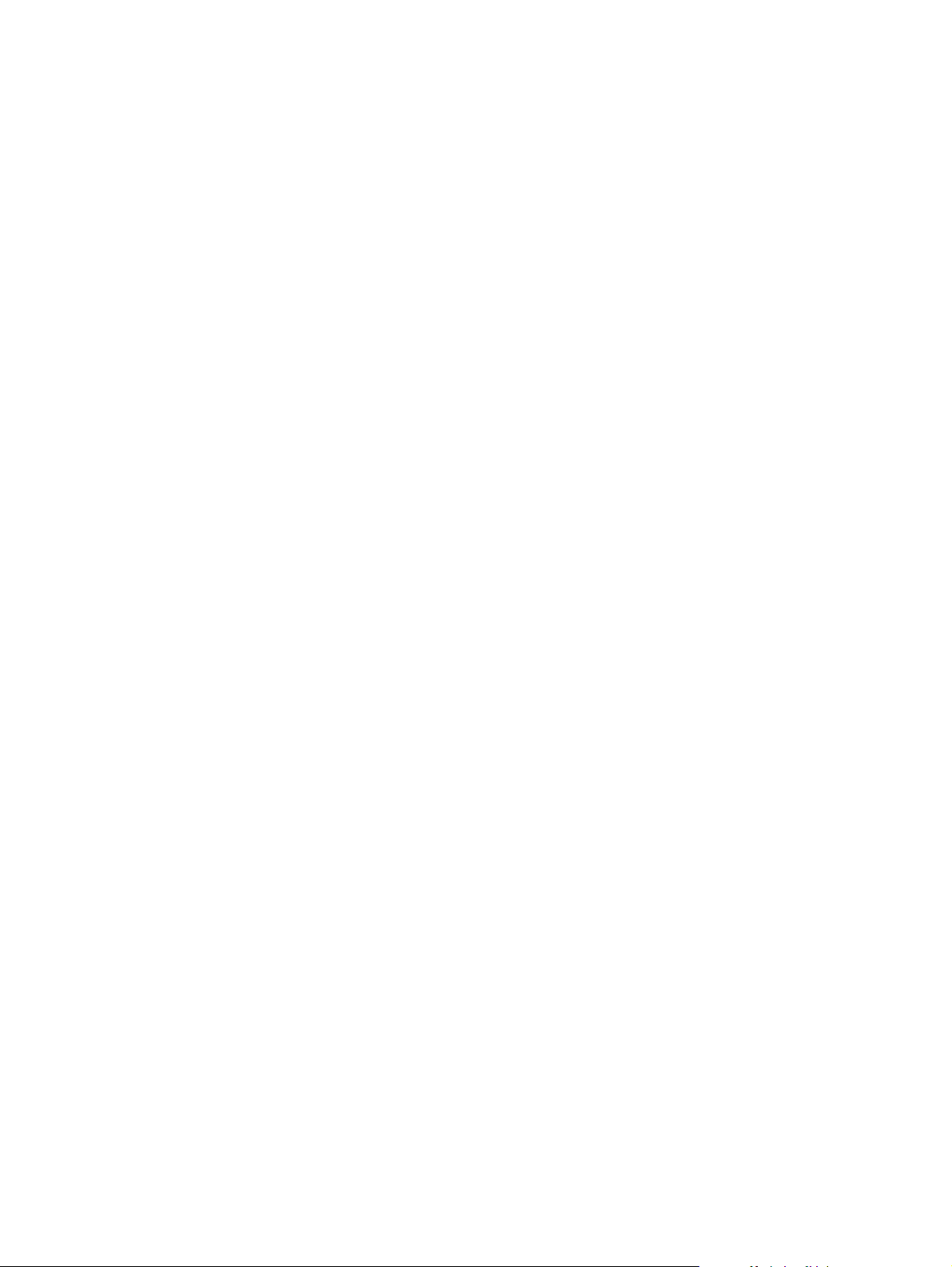
Page 3
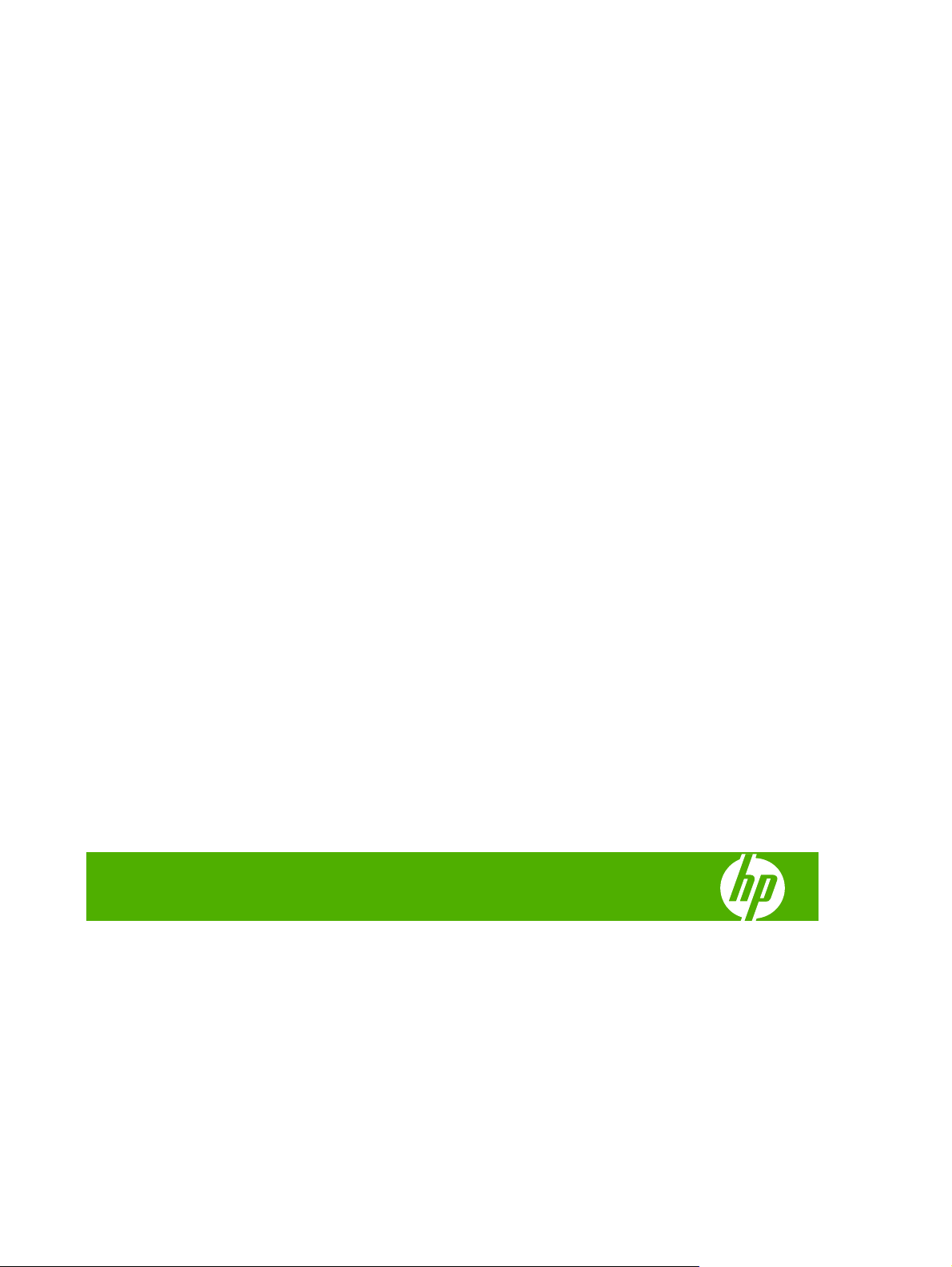
HP Color LaserJet CP6015
Uporabniški priročnik
Page 4
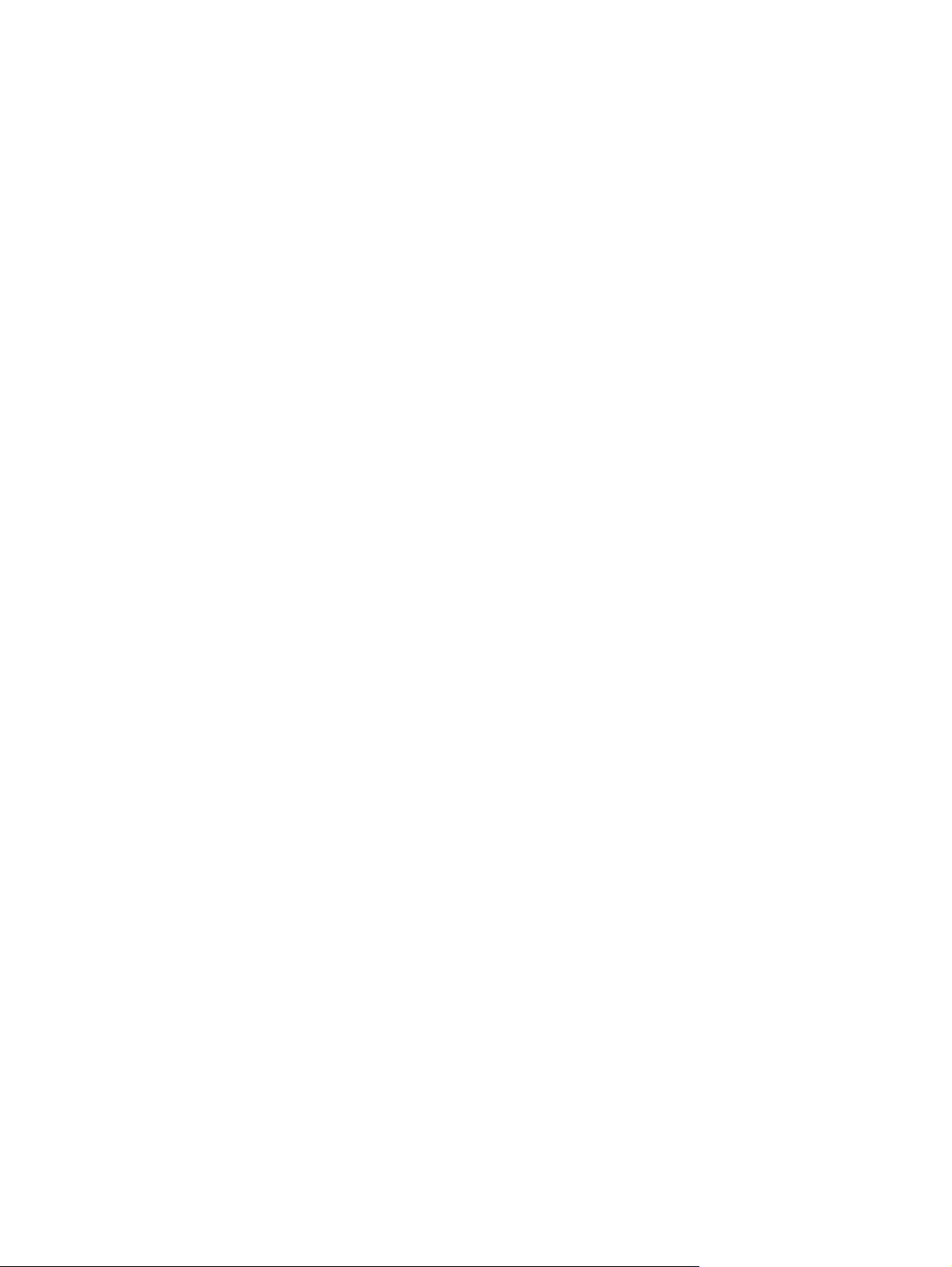
Avtorske pravice in licenca
© 2008 Copyright Hewlett-Packard
Development Company, L.P.
Prepovedana je reprodukcija, prilagajanje ali
prevajanje dokumenta brez predhodnega
pisnega dovoljenja, razen v primerih, ki jih
dovoljujejo zakoni o avtorskih pravicah.
Zaščitene znamke
®
, Acrobat® in PostScript® so blagovne
Adobe
znamke podjetja Adobe Systems
Incorporated.
Corel® je blagovna znamka ali registrirana
blagovna znamka podjetja Corel Corporation
ali Corel Corporation Limited.
Te informacije se lahko spremenijo brez
predhodnega obvestila.
Garancije za izdelke in storitve podjetja HP
so navedene v garancijskih izjavah, ki so
priložene izdelkom in storitvam. Informacij na
tem mestu ni mogoče razlagati kot dodatne
garancije. HP ni odgovoren za tehnične ali
uredniške napake ali izpuste v tem
dokumentu.
Številka dela: Q3931-90983
Edition 2, 8/2019
Microsoft®, Windows® in Windows®XP so v
ZDA registrirane blagovne znamke družbe
Microsoft Corporation.
Windows Vista™ je zaščitena blagovna
znamka ali blagovna znamka podjetja
Microsoft Corporation v ZDA in/ali drugih
državah/regijah.
PANTONE® je preverjena standardna
blagovna znamka za barvo podjetja
Pantone, Inc.
®
je registrirana blagovna znamka
UNIX
podjetja Open Group.
®
ENERGY STAR
je zaščitena znamka
Agencije za varstvo okolja v ZDA.
Page 5
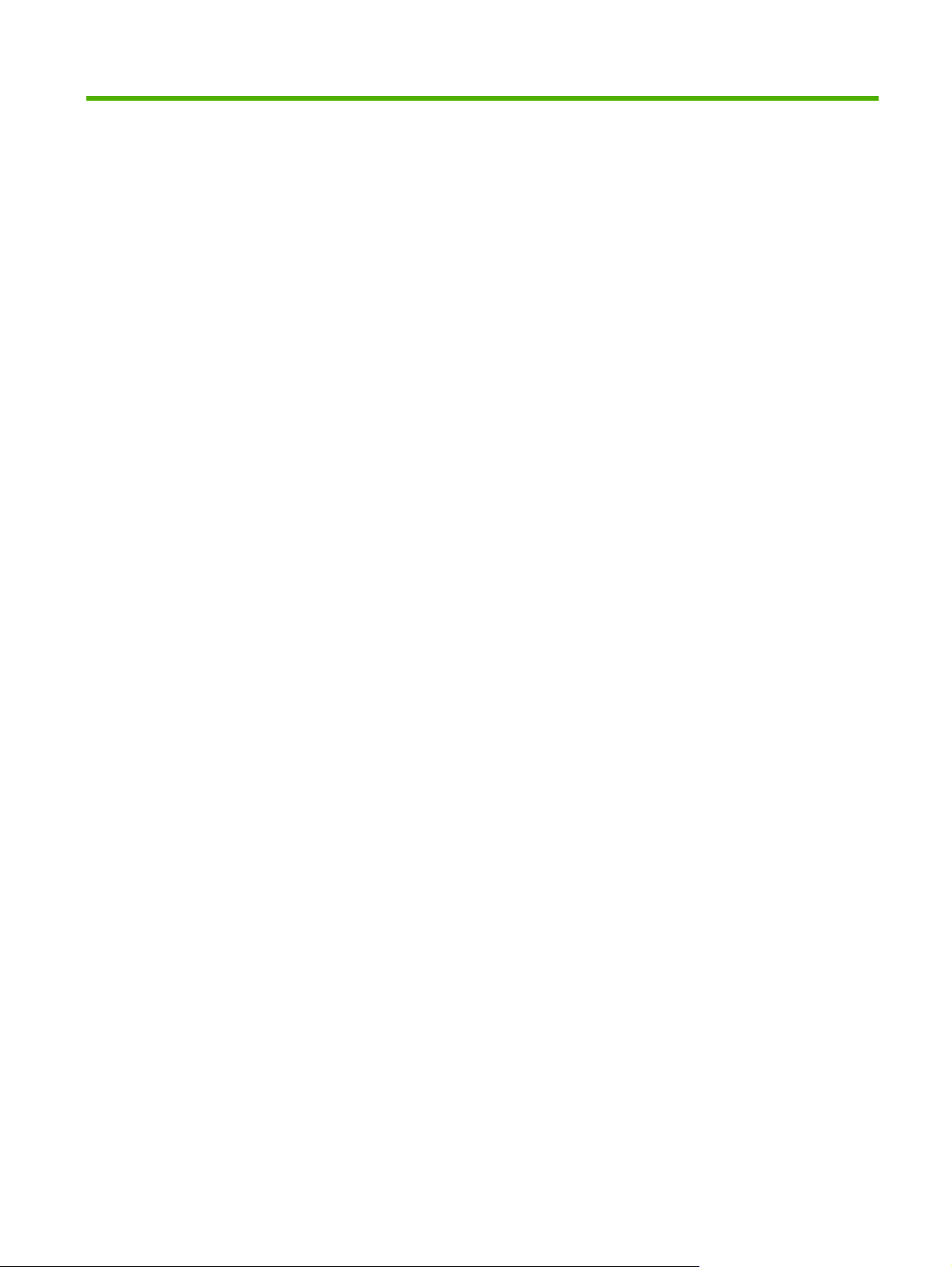
Kazalo
1 Osnove izdelka
Primerjava izdelka ................................................................................................................................ 2
Značilnosti naprave .............................................................................................................................. 3
Pregled izdelka ..................................................................................................................................... 6
Pogled od spredaj ................................................................................................................ 6
HP Color LaserJet CP6015n, HP Color LaserJet CP6015dn in HP Color
LaserJet CP6015de ............................................................................................ 6
HP Color LaserJet CP6015x ............................................................................... 7
HP Color LaserJet CP6015xh ............................................................................. 7
Zadnja stran ......................................................................................................................... 8
Vmesniška vrata .................................................................................................................. 9
Mesto serijske številke in številke modela ........................................................................... 9
2 Nadzorna plošča
Uporaba nadzorne plošče .................................................................................................................. 12
Meniji na nadzorni plošči .................................................................................................................... 14
Hierarhija menijev ............................................................................................................................... 15
Meni Show Me How (Kako uporabljati) .............................................................................................. 16
Meni Retrieve job (Pridobivanje opravila) ........................................................................................... 17
Meni Information (Informacije) ............................................................................................................ 18
Meni Paper handling (Ravnanje s papirjem) ...................................................................................... 19
Meni Configure device (Konfiguracija naprave) ................................................................................. 20
Meni Diagnostics (Diagnostika) .......................................................................................................... 46
Razporeditev nadzorne plošče .......................................................................................... 12
Razlaga indikatorskih lučk na nadzorni plošči ................................................................... 13
Osnove za začetek uporabe .............................................................................................. 14
Odprite menije ................................................................................................................... 15
Meni Printing (Tiskanje) ..................................................................................................... 20
Podmeni PCL .................................................................................................... 21
Meni za kakovost tiskanja .................................................................................................. 21
Meni System setup (Nastavitev sistema) ........................................................................... 28
Meni Output Setup (Nastavitev natisa) .............................................................................. 35
Meni I/O (V/I) ..................................................................................................................... 38
Meni Resets (Ponastavitve) ............................................................................................... 45
SLWW iii
Page 6
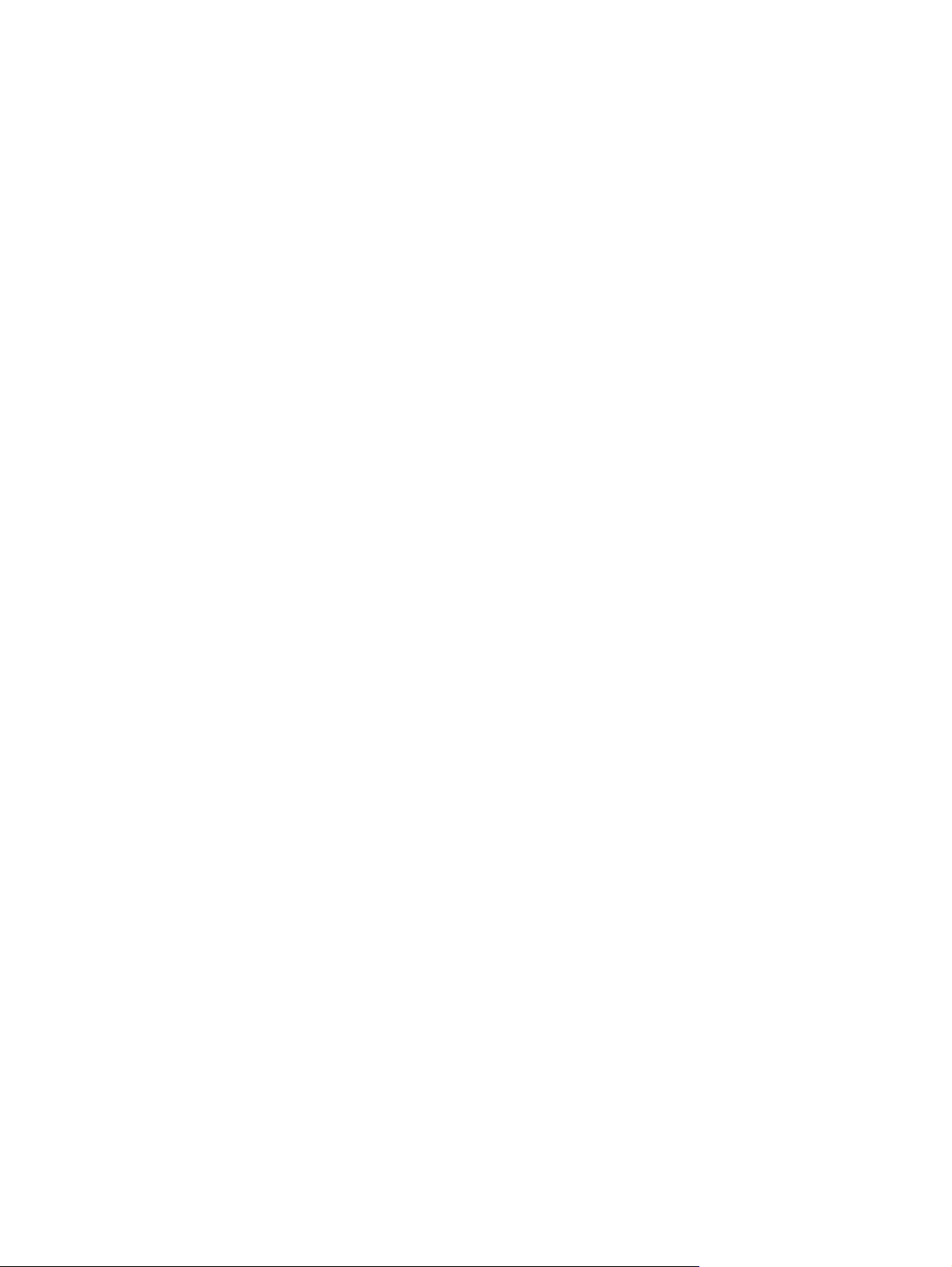
Meni Service (Storitve) ....................................................................................................................... 52
3 Programska oprema za OS Windows
Podprti operacijski sistemi za program Windows ............................................................................... 54
Podprti gonilniki tiskalnika za OS Windows ........................................................................................ 55
HP-jev univerzalni gonilnik tiskalnika (UPD) ...................................................................................... 56
Načini namestitve gonilnika UPD ....................................................................................... 56
Izbira ustreznega gonilnika tiskalnika za OS Windows ...................................................................... 57
Prednost pri nastavitvah tiskanja ........................................................................................................ 58
Sprememba nastavitev gonilnika tiskalnika za OS Windows ............................................................. 59
Odstranitev programske opreme za OS Windows ............................................................................. 60
Podprti pripomočki za program Windows ........................................................................................... 61
HP Web Jetadmin .............................................................................................................. 61
Vgrajeni spletni strežnik ..................................................................................................... 61
HP Easy Printer Care ........................................................................................................ 61
Programska oprema za druge operacijske sisteme ........................................................................... 63
4 Uporaba naprave z računalnikom Macintosh
Programska oprema za računalnike Macintosh ................................................................................. 66
Podprti operacijski sistemi za računalnik Macintosh .......................................................... 66
Podprti gonilniki tiskalnika za OS Macintosh ..................................................................... 66
Odstranjevanje programske opreme na operacijskih sistemih Macintosh ......................... 66
Prednost pri nastavitvah tiskanja za OS Macintosh ........................................................... 66
Sprememba nastavitev gonilnika tiskalnika za OS Macintosh ........................................... 67
Programska oprema za računalnike Macintosh ................................................................. 68
HP Printer Utility ................................................................................................ 68
Odpiranje programa HP Printer Utility .............................................. 68
Funkcije pripomočka HP Printer Utility ............................................. 68
Podprti pripomočki za računalnike Macintosh ................................................................... 69
Vgrajeni spletni strežnik .................................................................................... 69
Uporaba funkcij v gonilniku tiskalnika za računalnike Macintosh ....................................................... 70
Tiskanje ............................................................................................................................. 70
Ustvarjanje in uporaba prednastavitev za tiskanje v OS Macintosh ................. 70
Spreminjanje velikosti dokumentov ali tiskanje na običajno velikost
papirja ............................................................................................................... 70
Tiskanje platnic ................................................................................................. 70
Uporaba vodnih žigov ....................................................................................... 71
Tiskanje več strani na en list papirja v OS Macintosh ....................................... 71
Tiskanje na obe strani lista (obojestransko) ...................................................... 72
Nastavljanje možnosti spenjanja ....................................................................... 72
Opravila shranjevanja ....................................................................................... 73
Nastavitev barvnih možnosti ............................................................................. 73
Uporaba menija Services (Storitve) .................................................................. 73
iv SLWW
Page 7
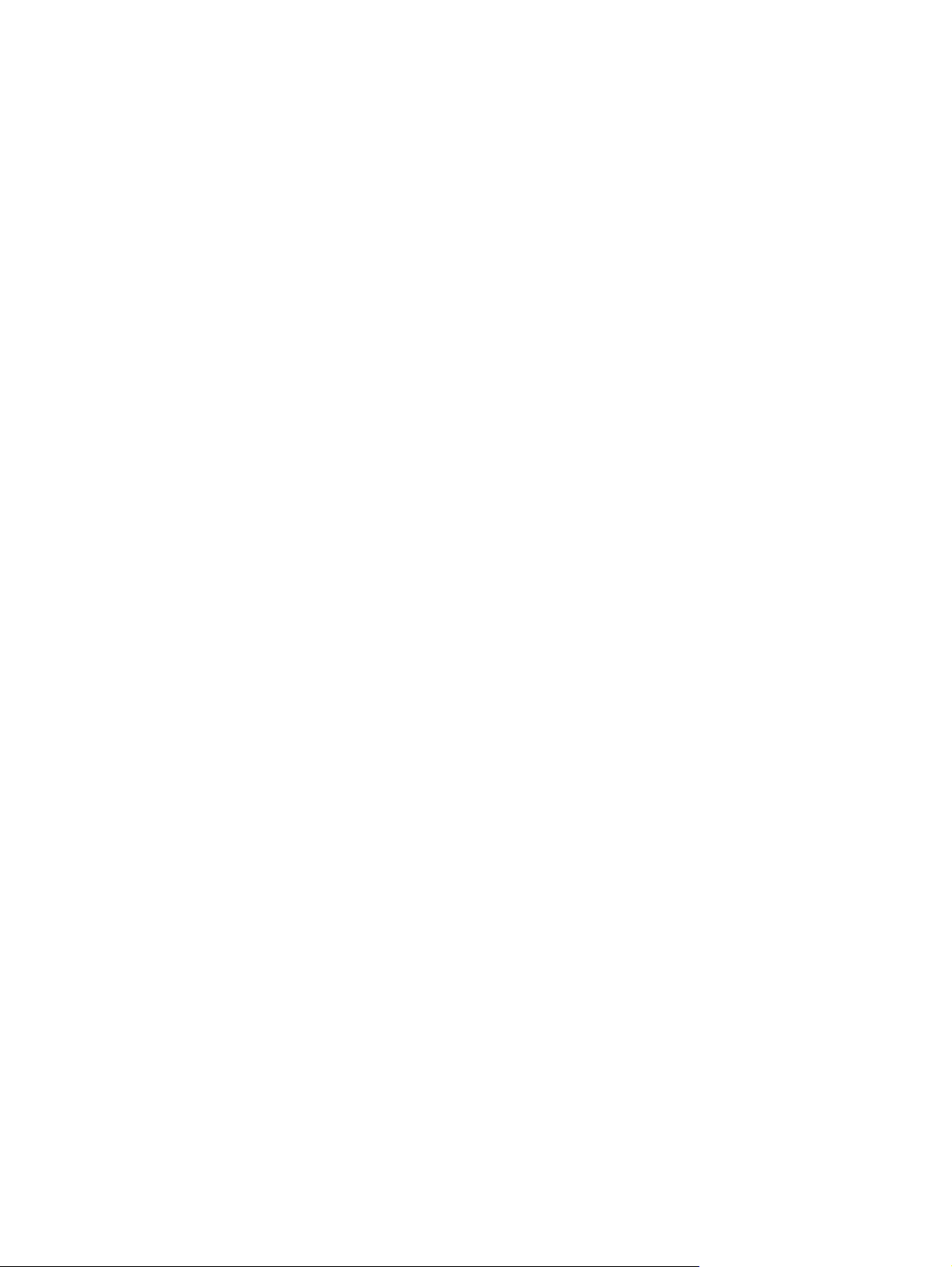
5 Povezava naprave
Povezava USB ................................................................................................................................... 76
Omrežna povezava ............................................................................................................................ 77
6 Omrežna konfiguracija
Prednosti omrežne povezave ............................................................................................................. 80
Podprti omrežni protokoli .................................................................................................................... 81
Konfiguriranje omrežnih nastavitev .................................................................................................... 82
TCP/IP ............................................................................................................................... 82
Ročna konfiguracija parametrov IPv4 TCP/IP na nadzorni plošči ..................................... 83
Ročna konfiguracija parametrov IPv6 TCP/IP na nadzorni plošči ..................................... 84
Pripomočki za omrežje ....................................................................................................................... 86
Druge komponente in orodja ............................................................................................. 86
IP (Internet Protocol) ......................................................................................... 82
TCP (Transmission Control Protocol) ............................................................... 82
IP-naslov ........................................................................................................... 82
Konfiguriranje parametrov IP ............................................................................ 82
DHCP (Dynamic Host Configuration Protocol) ................................. 83
BOOTP ............................................................................................. 83
Podomrežja ....................................................................................................... 83
Maska podomrežja ........................................................................... 83
Prehodi .............................................................................................................. 83
Privzeti prehod .................................................................................. 83
7 Papir in tiskalni mediji
Razumevanje uporabe papirja in tiskalnih medijev ............................................................................ 88
Podprte velikosti papirja in tiskalnih medijev ...................................................................................... 89
Podprte vrste papirja .......................................................................................................................... 93
Priporočila za poseben papir ali tiskalne medije ................................................................................ 95
Nalaganje papirja in tiskalnih medijev ................................................................................................ 96
Nalaganje v pladenj 1 ........................................................................................................ 96
Naložite na pladenj 2, 3, 4 ali 5 .......................................................................................... 97
Konfiguracija pladnjev ...................................................................................................................... 103
Konfiguriranje pladnja pri nalaganju papirja ..................................................................... 103
Konfiguriranje pladnja tako, da ustreza nastavitvam tiskanja .......................................... 103
Konfiguriranje pladnja z menijem Paper Handling (Ravnanje s papirjem) ....................... 104
Samodejno zaznavanje vrste medija (način samodejnega zaznavanja) ......................... 104
Tiskanje ovojnic ................................................................................................. 97
Nalaganje papirja za transparent v pladenj 1. ................................................... 97
Papir standardne velikosti naložite v pladenj 2, 3, 4 ali 5 .................................. 97
Papir nezaznavne standardne velikosti naložite v pladnje 2, 3, 4 in 5 .............. 99
Papir velikosti po meri naložite v pladenj 2, 3, 4 ali 5 ...................................... 100
Velik papir naložite v pladenj 3, 4 ali 5 ............................................................ 101
SLWW v
Page 8
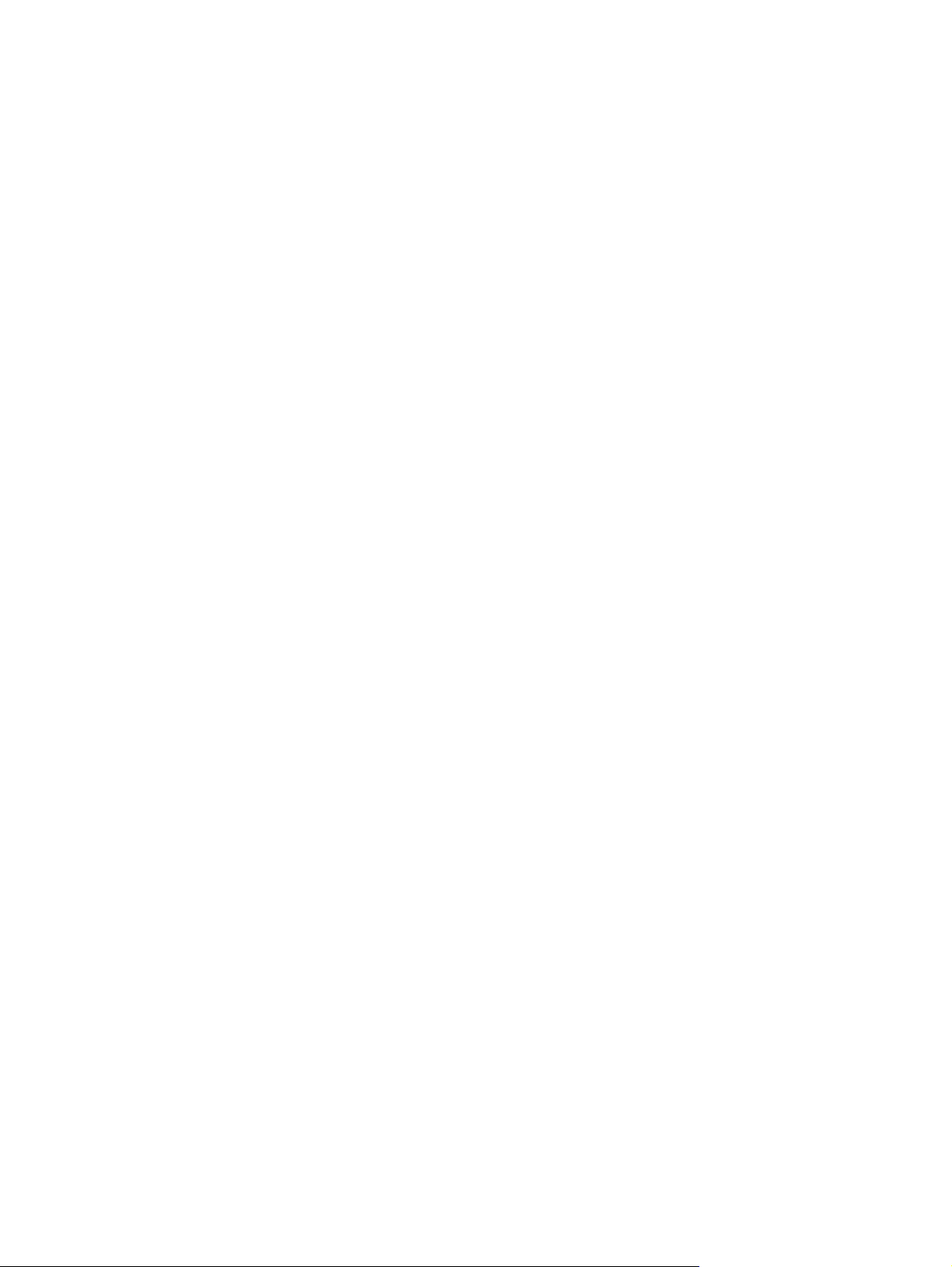
Izbiranje medija glede na vir, vrsto ali velikost ................................................................. 105
Izbiranje mesta izhoda ..................................................................................................................... 106
Standardni izhodni pladenj .............................................................................................. 106
Dodatni izhodni pripomočki .............................................................................................. 106
Konfiguriranje načina delovanja pripomočka ................................................................... 109
8 Uporaba funkcij izdelka
Varčne nastavitve ............................................................................................................................. 112
Zakasnitev mirovanja ....................................................................................................... 112
Čas bujenja ...................................................................................................................... 113
Uporaba spenjalnika ......................................................................................................................... 114
Podprte velikosti papirja za spenjanje ............................................................................. 114
Spenjanje tiskalnih opravil ............................................................................................... 115
Uporaba funkcij shrambe opravil ...................................................................................................... 117
Dostopanje do funkcij shranjevanja opravil ..................................................................... 117
Uporabite funkcijo preverjanje in čakanje ........................................................................ 117
Uporaba funkcije zasebnega posla .................................................................................. 119
Uporaba funkcije Quick Copy (Hitro kopiranje) ................................................................ 120
Uporaba funkcij shranjenega posla ................................................................................. 122
Nastavitve samodejnega zaznavanja .............................................................. 104
Vir .................................................................................................................... 105
Vrsta in velikost ............................................................................................... 105
Funkcije spenjalnika/zlagalnika s tremi pladnji ................................................ 106
Funkcije zaključevalne enote za izdelavo brošure .......................................... 107
Pregled dodatne opreme ................................................................................. 107
Izbiranje načina delovanja na nadzorni plošči ................................................. 109
Izbiranje načina delovanja v gonilniku tiskalnika (Windows) ........................... 110
Izbiranje načina delovanja v gonilniku tiskalnika (Mac OS X) ......................... 110
Nastavitev zakasnitve mirovanja ..................................................................... 112
Onemogočanje/omogočanje načina mirovanja ............................................... 112
Nastavitev časa bujenja .................................................................................. 113
Nastavljanje varčnih načinov z vgrajenim spletnim strežnikom ...................... 113
Ustvarjanje opravila pregledovanja in zadržanja ............................................. 117
Tiskanje opravila pregledovanja in zadržanja ................................................. 118
Brisanje opravila pregledovanja in zadržanja .................................................. 118
Tiskanje osebnega opravila ............................................................................ 119
Brisanje osebnega opravila ............................................................................. 119
Ustvarjanje opravila QuickCopy (Hitro kopiranje) ........................................... 120
Tiskanje opravila Quick Copy (Hitro kopiranje) ............................................... 120
Brisanje opravila Quick Copy (Hitro kopiranje) ............................................... 120
Ustvarjanje shranjenega tiskalnega opravila ................................................... 122
Tiskanje shranjenega opravila ........................................................................ 122
Brisanje shranjenega opravila ......................................................................... 122
vi SLWW
Page 9
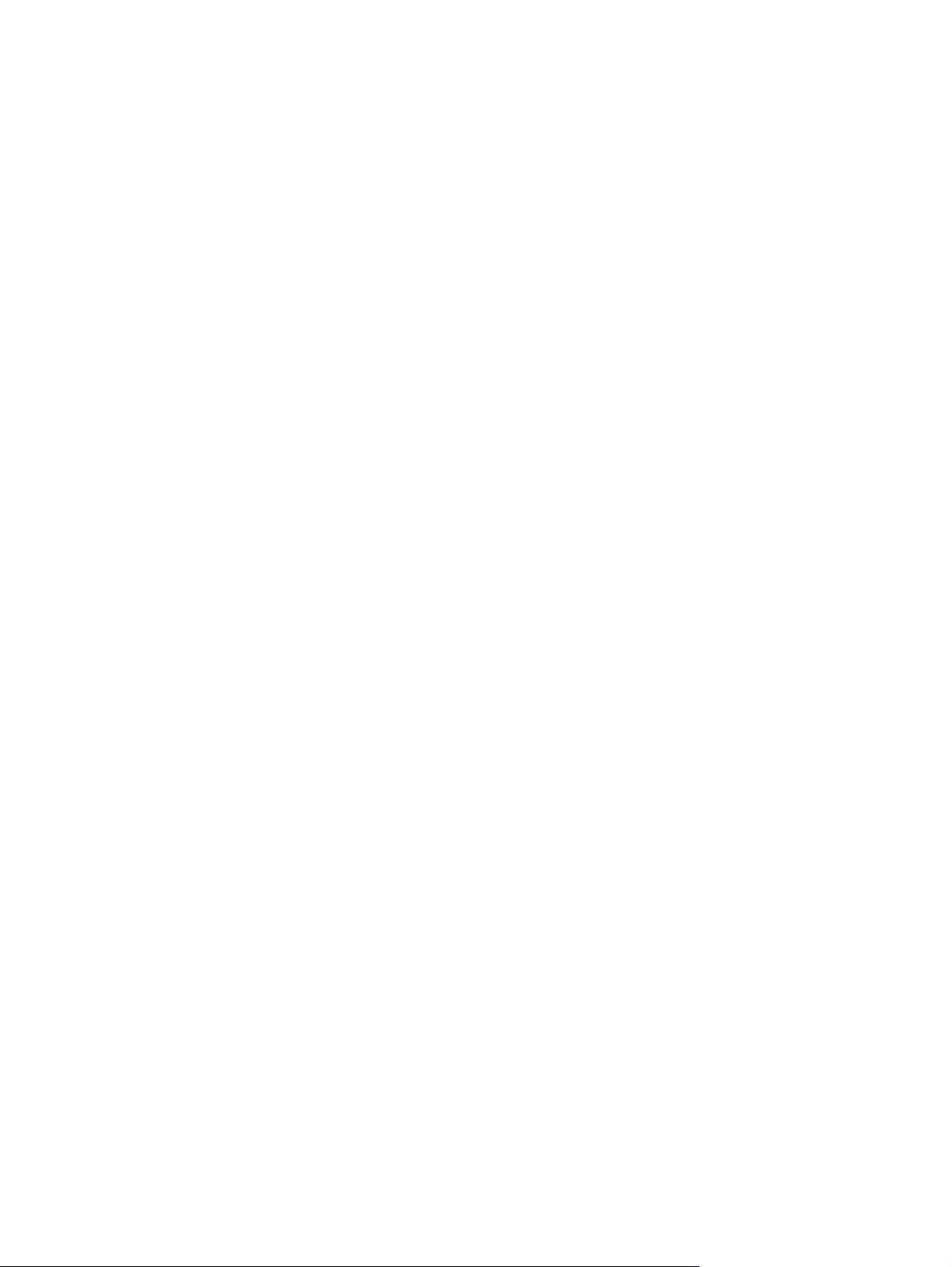
Tiskanje transparentov ..................................................................................................................... 123
Tiskanje fotografij in oglaševalskega gradiva ................................................................................... 124
Tiskanje odpornih zemljevidov in znakov, ki bodo postavljeni na prostem ...................................... 126
Nastavitev obojestranske poravnave ............................................................................................... 127
9 Opravila tiskanja
Preklic tiskarskega posla .................................................................................................................. 130
Uporaba funkcij v gonilniku tiskalnika za program Windows ............................................................ 131
Tiskanje transparentov iz pladnja 1. ................................................................................ 123
Podprti sijajni papir .......................................................................................................... 124
Konfiguriranje pladnja za papir ........................................................................................ 124
Konfiguriranje nastavitev gonilnika .................................................................................. 125
Podprti trdi papir .............................................................................................................. 126
Konfiguriranje pladnja za papir ........................................................................................ 126
Konfiguriranje nastavitev gonilnika .................................................................................. 126
Na nadzorni plošči zaustavite trenutno tiskalno opravilo ................................................. 130
Zaustavitev trenutnega tiskalnega opravila iz programske opreme ................................. 130
Odpiranje gonilnika tiskalnika .......................................................................................... 131
Uporaba tiskalnih bližnjic ................................................................................................. 131
Nastavitev možnosti papirja in kakovosti ......................................................................... 131
Nastavljanje učinkov dokumentov ................................................................................... 132
Nastavljanje možnosti za zaključno obdelavo dokumenta ............................................... 132
Nastavljanje izhodnih možnosti naprave ......................................................................... 133
Nastavitev možnosti shranjevanja opravil ........................................................................ 133
Nastavljanje barvnih možnosti ......................................................................................... 134
Pridobivanje informacij o podpori in stanju naprave ........................................................ 134
Nastavljanje naprednih možnosti tiskanja ........................................................................ 134
10 Uporaba barv
Upravljanje barv ............................................................................................................................... 138
Samodejno ali ročno prilagajanje barve ........................................................................... 138
Ročne barvne možnosti .................................................................................. 138
Tiskanje v sivinah ............................................................................................................ 139
Omejitev uporabe barv .................................................................................................... 139
Omejitev barvnega tiskanja ............................................................................. 139
Barva RGB (Barvne teme) ............................................................................................... 140
Ujemanje barv .................................................................................................................................. 141
Prilagajanje barv s pomočjo knjige vzorcev ..................................................................... 141
Tiskanje barvnih vzorcev ................................................................................................. 141
Prilagajanje barv PANTONE® ......................................................................................... 142
Napredna uporaba barv ................................................................................................................... 143
HP ImageREt 4800 .......................................................................................................... 143
Izbira papirja .................................................................................................................... 143
SLWW vii
Page 10
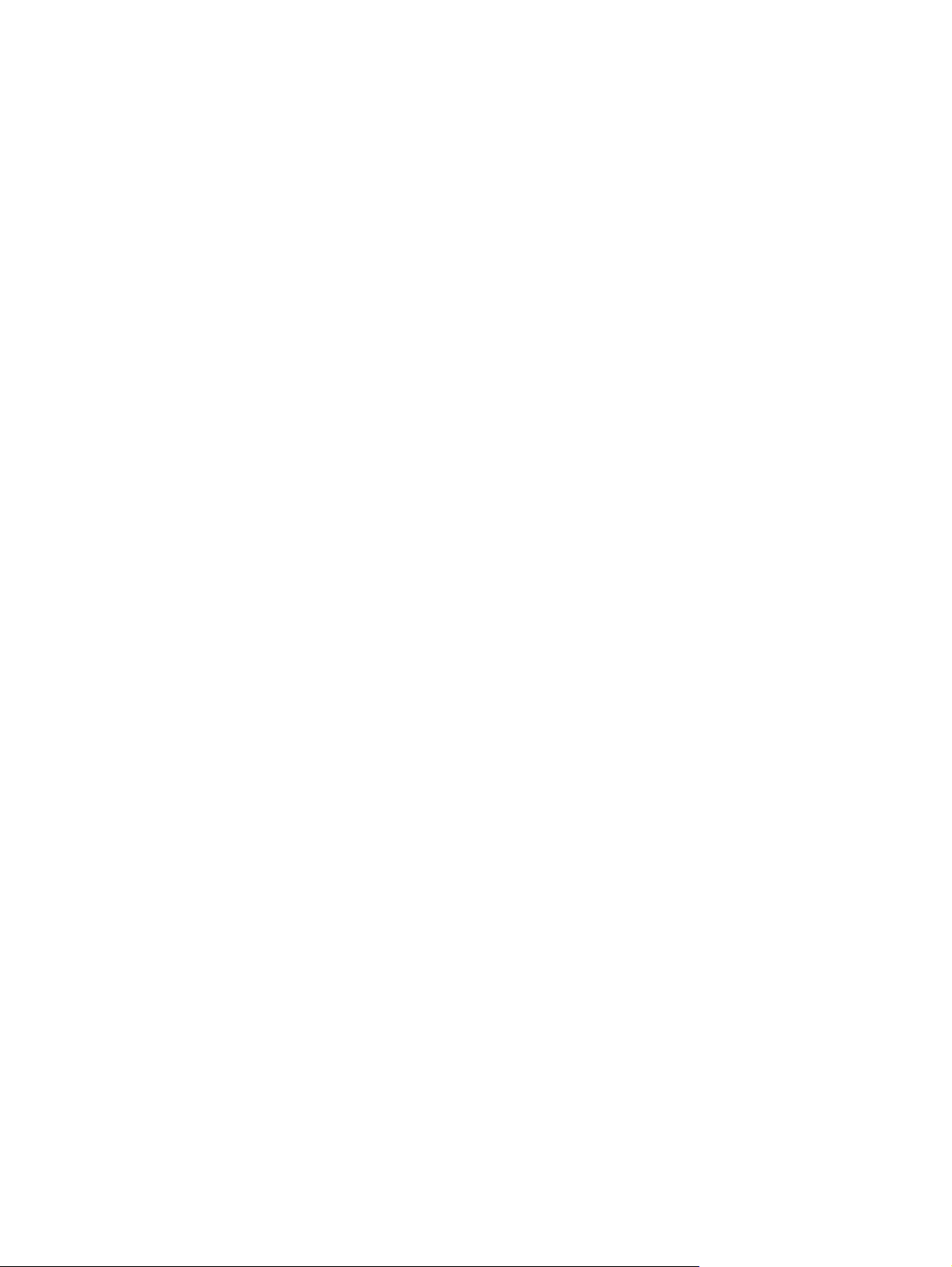
sRGB ............................................................................................................................... 143
Tiskanje v štirih barvah – CMYK ...................................................................................... 143
Emulacija kompleta črnil CMYK (emulacija HP PostScript ravni 3) ................ 143
TrueCMYK ...................................................................................................... 144
11 Upravljanje in vzdrževanje naprave
Strani z informacijami ....................................................................................................................... 146
HP Easy Printer Care ....................................................................................................................... 147
Odpiranje programske opreme HP Easy Printer Care .................................................... 147
Razdelki programske opreme HP Easy Printer Care ...................................................... 147
Vdelan spletni strežnik ..................................................................................................................... 150
Odpiranje vgrajenega spletnega strežnika s pomočjo omrežne povezave ...................... 150
Razdelki vgrajenega spletnega strežnika ........................................................................ 151
Uporaba programske opreme HP Web Jetadmin ............................................................................ 153
Varnostne funkcije ............................................................................................................................ 154
Zaklepanje vdelanega spletnega strežnika ...................................................................... 154
Varno brisanje diska ........................................................................................................ 154
Zajeti podatki ................................................................................................... 154
Dodatne informacije ........................................................................................ 155
Shramba opravil .............................................................................................. 155
Zaklepanje menijev na nadzorni plošči ............................................................................ 155
Nastavitev točnega časa .................................................................................................................. 156
Nastavitev notranje ure .................................................................................................... 156
Upravljanje potrebščin ...................................................................................................................... 158
Shranjevanje tiskalnih kartuš ........................................................................................... 158
Politika družbe HP za tiskalne kartuše drugih proizvajalcev ............................................ 158
HP-jeva linija za prevare in spletna stran ....................................................................... 158
Zamenjava potrebščin ...................................................................................................................... 159
Iskanje potrebščin ............................................................................................................ 159
Navodila za zamenjavo potrebščin .................................................................................. 159
Približni intervali zamenjave potrebščin ........................................................................... 160
Zamenjava tiskalnih kartuš .............................................................................................. 160
Zamenjava slikovnih bobnov ........................................................................................... 162
Namestitev pomnilnika ..................................................................................................... 165
Nameščanje pomnilniških modulov DDR DIMM ............................................. 165
Omogočite pomnilnik za program Windows .................................................... 169
Namestitev kartice tiskalnega strežnika HP Jetdirect ali EIO ali trdega diska
EIO .................................................................................................................. 170
Zamenjava kartuše s sponkami ....................................................................................... 172
Zamenjava kartuš s sponkami za spenjanje po sredini v enoti za izdelavo brošure ....... 174
Čiščenje naprave .............................................................................................................................. 177
Čiščenje zunanjosti .......................................................................................................... 177
Čiščenje razlitega tonerja ................................................................................................ 177
Nadgradnja vdelane programske opreme ........................................................................................ 178
viii SLWW
Page 11
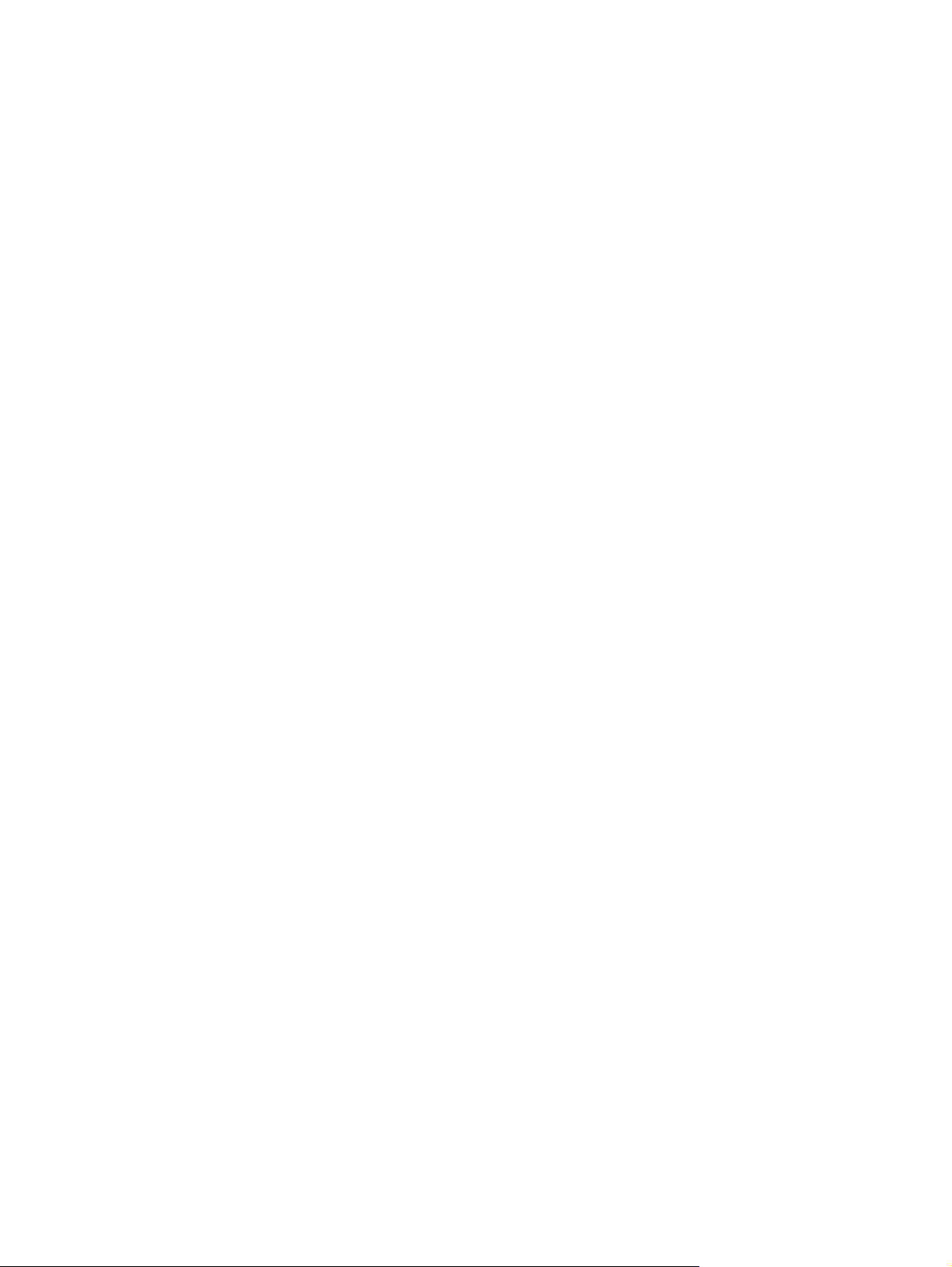
Ugotavljanje trenutne različice vdelane programske opreme .......................................... 178
Prenos nove vdelane programske opreme s HP-jevega spletnega mesta ...................... 178
Prenos nove vdelane programske opreme v napravo ..................................................... 178
Nadgradnja vdelane programske opreme HP Jetdirect ................................................... 181
12 Odpravljanje težav
Odpravljanje splošnih težav ............................................................................................................. 184
Kontrolni seznam za odpravljanje težav .......................................................................... 184
Obnovitev tovarniških nastavitev ..................................................................................... 185
Dejavniki, ki vplivajo na delovanje tiskalnika ................................................................... 185
Samodejno nevtralno umerjanje ...................................................................................... 186
Vrste sporočil nadzorne plošče ........................................................................................................ 187
Sporočila na nadzorni plošči ............................................................................................................ 188
Zagozdeni mediji .............................................................................................................................. 212
Najpogostejši vzroki zastojev ........................................................................................... 212
Mesta zastojev ................................................................................................................. 21 3
Odpravljanje zastojev ...................................................................................................... 213
Obnovitev ob zastoju ....................................................................................................... 242
Težave pri ravnanju s papirjem ........................................................................................................ 243
Naprava podaja več listov ................................................................................................ 243
Naprava podaja strani napačne velikosti ......................................................................... 243
Uporaba FTP-ja za nalaganje vdelane programske opreme prek
brskalnika ........................................................................................................ 178
Posodabljanje vdelane programske opreme s FTP-jem v omrežni povezavi
z uporabo programoma Microsoft Windows .................................................... 179
Nadgradnja vdelane programske opreme s programsko opremo HP Web
Jetadmin .......................................................................................................... 180
Posodabljanje vdelane programske opreme za povezave USB z ukazi MS-
DOS ................................................................................................................ 181
OBMOČJE 1: Odpravljanje zastojev v izhodnem pladnju ............................... 215
OBMOČJE 2 in OBMOČJE 3: Odpravljanje zastojev na območju fiksirne
enote in prenosa ............................................................................................. 216
OBMOČJE 4: Odpravljanje zastojev v območju obojestranskega tiskanja ..... 220
OBMOČJE 5: Odpravljanje zastojev v pladnju 2 in notranji poti papirja ......... 224
OBMOČJE 6: Odpravljanje zastojev v pladnju 1 ............................................. 226
Odpravljanje zastojev pri tiskanju transparentov ............................................. 229
OBMOČJE 7: Odpravljanje zastojev v dodatnih pladnjih 3, 4 in 5 .................. 231
OBMOČJE 8: Odpravljanje zastojev v dodatnih zaključevalnih enotah .......... 233
Odpravljanje zastojev v mostičku za izhodno enoto ....................... 233
Odpravljanje zastojev v območju za razvrščanje ............................ 234
Odpravljanje zastojev v enoti za izdelavo brošure ......................... 236
Odpravljanje zagozditev sponk ....................................................................... 238
Odpravljanje zagozditev sponk v glavnem spenjalniku .................. 238
Odpravljanje zagozditev sponk v enoti za izdelavo brošure ........... 239
SLWW ix
Page 12
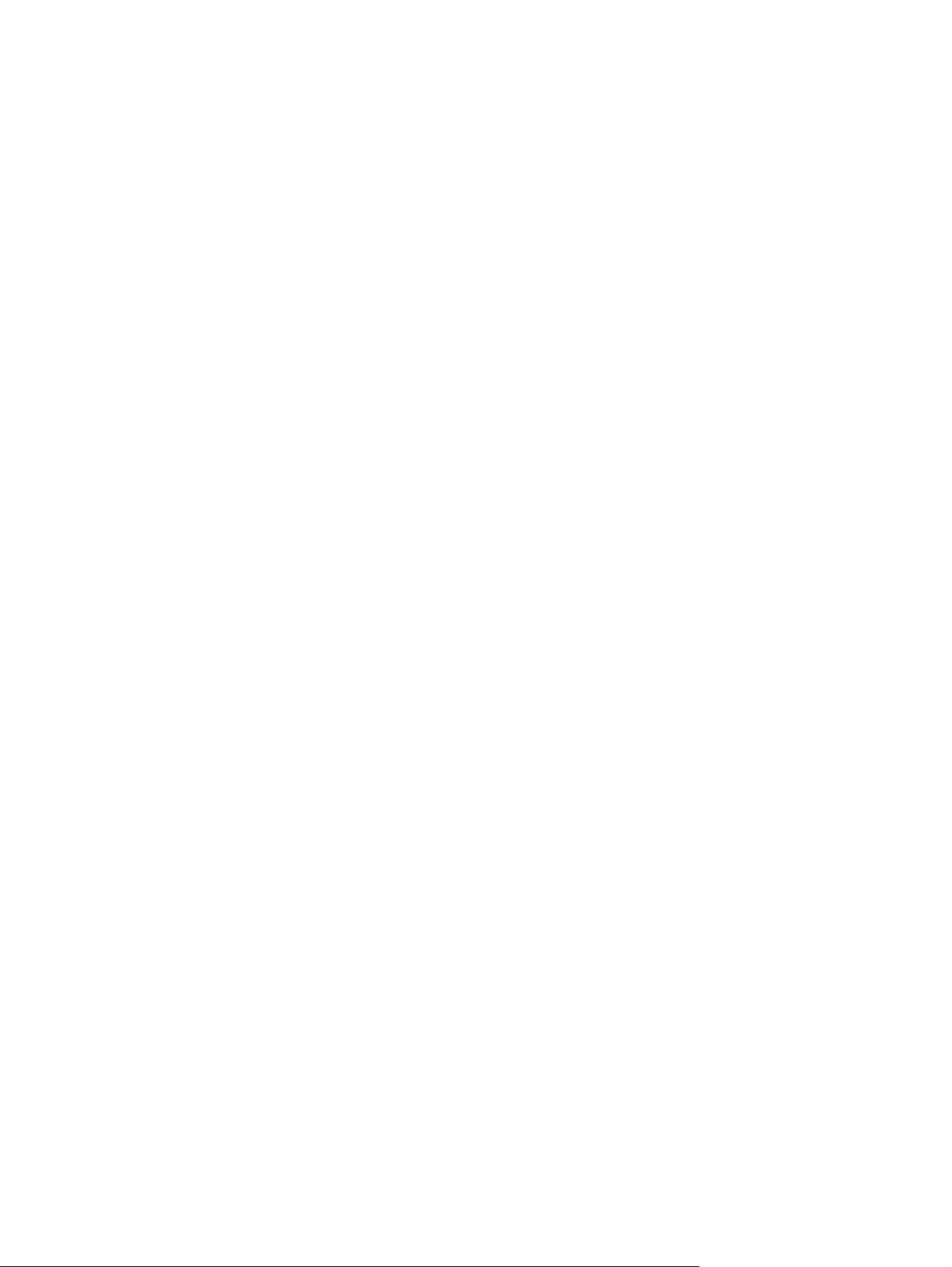
Naprava povleče papir iz napačnega pladnja .................................................................. 243
Papir se ne podaja samodejno ........................................................................................ 244
Papir se ne podaja iz pladnja 2, 3, 4 ali 5 ........................................................................ 244
Naprava ne poda prosojnic ali sijajnega papirja .............................................................. 245
Ovojnice se zagozdijo ali pa jih naprava ne poda ............................................................ 246
Natisnjene strani so nagubane ali zavihane .................................................................... 246
Naprava noče tiskati obojestransko ali pa je obojestransko tiskanje nepravilno ............. 247
Razlaga lučk na plošči za priključke ................................................................................................. 248
Lučki tiskalnega strežnika HP Jetdirect ........................................................................... 248
Lučka delovanja ............................................................................................................... 248
Odpravljanje težav s kakovostjo slik ................................................................................................. 249
Primeri težav s kakovostjo tiskanja .................................................................................. 249
Ravnilo ponavljajočih se okvar ........................................................................................ 249
Napake na prosojnicah za projektor ................................................................................ 251
Težave s kakovostjo tiskanja, povezane z okoljem ......................................................... 251
Težave s kakovostjo tiskanja, povezane z zagozdenimi mediji ....................................... 251
Optimiranje in izboljšanje kakovosti slike ......................................................................... 251
Uporaba podprtega papirja ............................................................................. 252
Umerjanje naprave .......................................................................................... 252
Določite ustrezno vrsto papirja ........................................................................ 252
Čiščenje fiksine enote ..................................................................................... 254
Odziv na sporočila o napakah na nadzorni plošči ........................................... 254
Čiščenje senzorja za zaznavanje medija v sklopu za prenos ......... 255
Uporaba načinov ročnega tiskanja .................................................................. 257
Strani za odpravljanje težav s kakovostjo tiskanja .......................................... 258
Težave z delovanjem ....................................................................................................................... 259
Odpravljanje težav s povezljivostjo z omrežjem ............................................................................... 260
Odpravljanje težav s tiskanjem prek omrežja .................................................................. 260
Preverjanje komunikacije prek omrežja ........................................................................... 261
Težave s programsko opremo izdelka ............................................................................................. 262
Odpravljanje pogostih težav z računalnikom Macintosh .................................................................. 263
Dodatek A Potrebščine in dodatna oprema
Naročanje delov, pripomočkov in potrebščin .................................................................................... 268
Naročanje neposredno pri HP-ju ..................................................................................... 268
Naročanje pri ponudnikih storitev in podpore .................................................................. 268
Naročanje neposredno prek vdelanega spletnega strežnika (s tiskalniki, ki so povezani
v omrežje) ........................................................................................................................ 268
Naročanje neposredno prek programske opreme HP Easy Printer Care ........................ 268
Številke delov ................................................................................................................................... 269
Dodatna oprema .............................................................................................................. 269
Tiskalne kartuše ............................................................................................................... 269
Slikovni bobni ................................................................................................................... 269
Paket za vzdrževanje ....................................................................................................... 270
x SLWW
Page 13
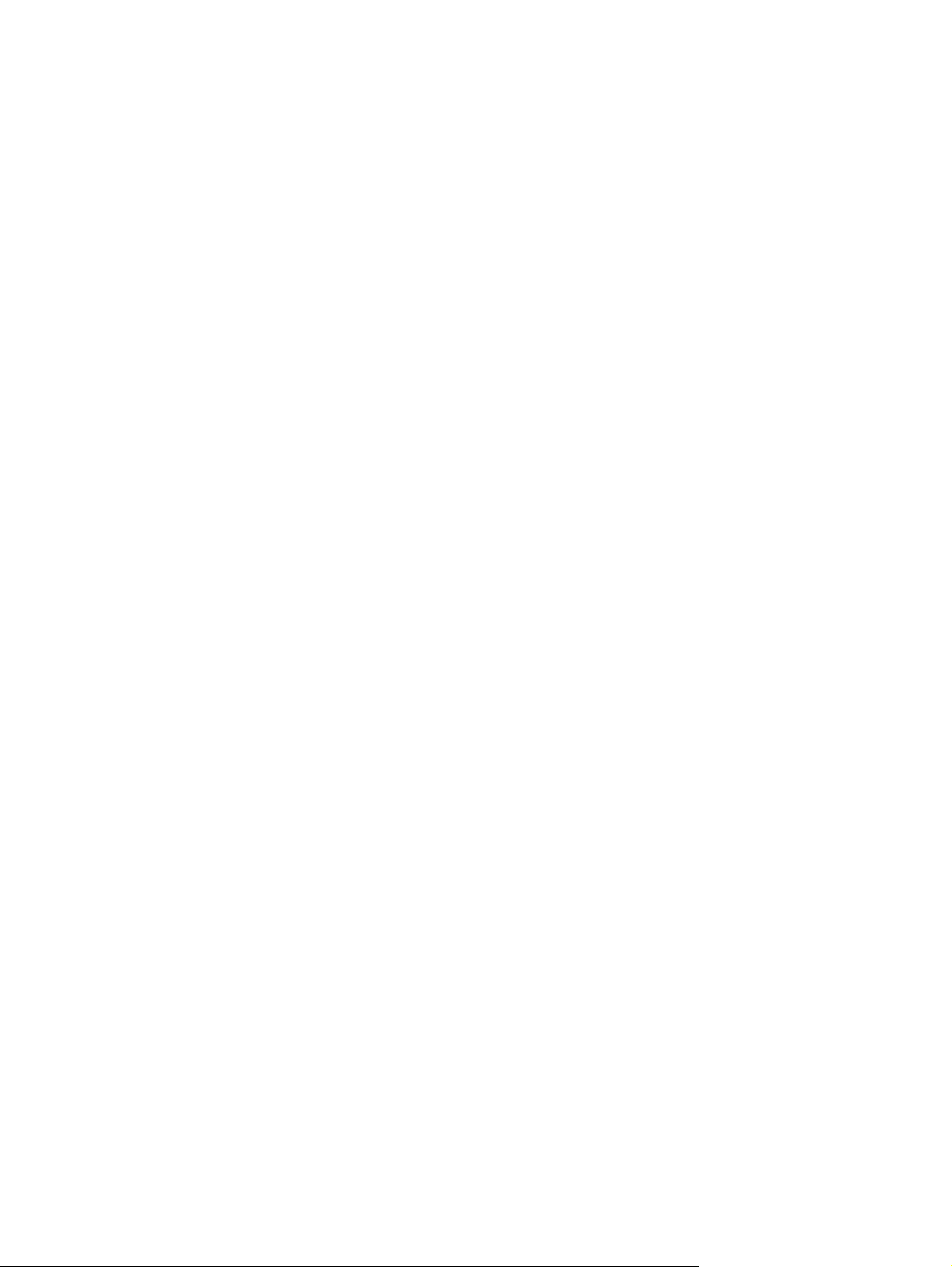
Pomnilnik ......................................................................................................................... 270
Kabli in vmesniki .............................................................................................................. 270
Dodatek B Pomoč in podpora
Hewlett-Packardova izjava o omejeni garanciji ................................................................................ 271
Izjava o omejeni garanciji za tiskalno kartušo in slikovni boben ....................................................... 273
Omejena garancija za komplet fiksirne enote Color LaserJet, komplet enote za prenos in komplet
valjev ................................................................................................................................................ 274
Garancijske storitve za popravila s strani stranke ............................................................................ 275
Podpora za stranke .......................................................................................................................... 276
Razpoložljivost podpore in storitev ................................................................................................... 277
HP-jeve pogodbe o vzdrževanju ...................................................................................................... 278
Pogodbe o zagotavljanju storitev pri stranki .................................................................... 278
Prednostna podpora pri stranki ........................................................................................ 278
Podpora pri stranki naslednjega dne ............................................................................... 278
Tedenska (za večje število izdelkov) podpora pri stranki ................................................ 278
Dodatek C Specifikacije naprave
Mehanski tehnični podatki ................................................................................................................ 280
Električne zahteve ............................................................................................................................ 281
Tehnični podatki o akustiki ............................................................................................................... 282
Delovno okolje .................................................................................................................................. 283
Dodatek D Upravne informacije
Predpisi FCC .................................................................................................................................... 286
Okoljevarstveni vidiki izdelka ............................................................................................................ 287
Zaščita okolja ................................................................................................................... 287
Proizvajanje ozona .......................................................................................................... 287
Poraba energije ............................................................................................................... 287
Poraba papirja ................................................................................................................. 287
Plastika ............................................................................................................................ 287
Potrošni material za tiskanje HP LaserJet ....................................................................... 287
Navodila za vračilo in recikliranje ..................................................................................... 288
Združene države in Portoriko .......................................................................... 288
Program za vračilo drugod po svetu ............................................................... 288
Papir ................................................................................................................................ 288
Omejitve za materiale ...................................................................................................... 288
Odlaganje odpadne opreme uporabnikov v gospodinjstvih v Evropski uniji .................... 289
Podatkovni list o varnosti materialov (MSDS) .................................................................. 289
Za dodatne informacije .................................................................................................... 290
Vračilo več kartuš ........................................................................... 288
Posamezna vračila ......................................................................... 288
Pošiljanje ........................................................................................ 288
SLWW xi
Page 14
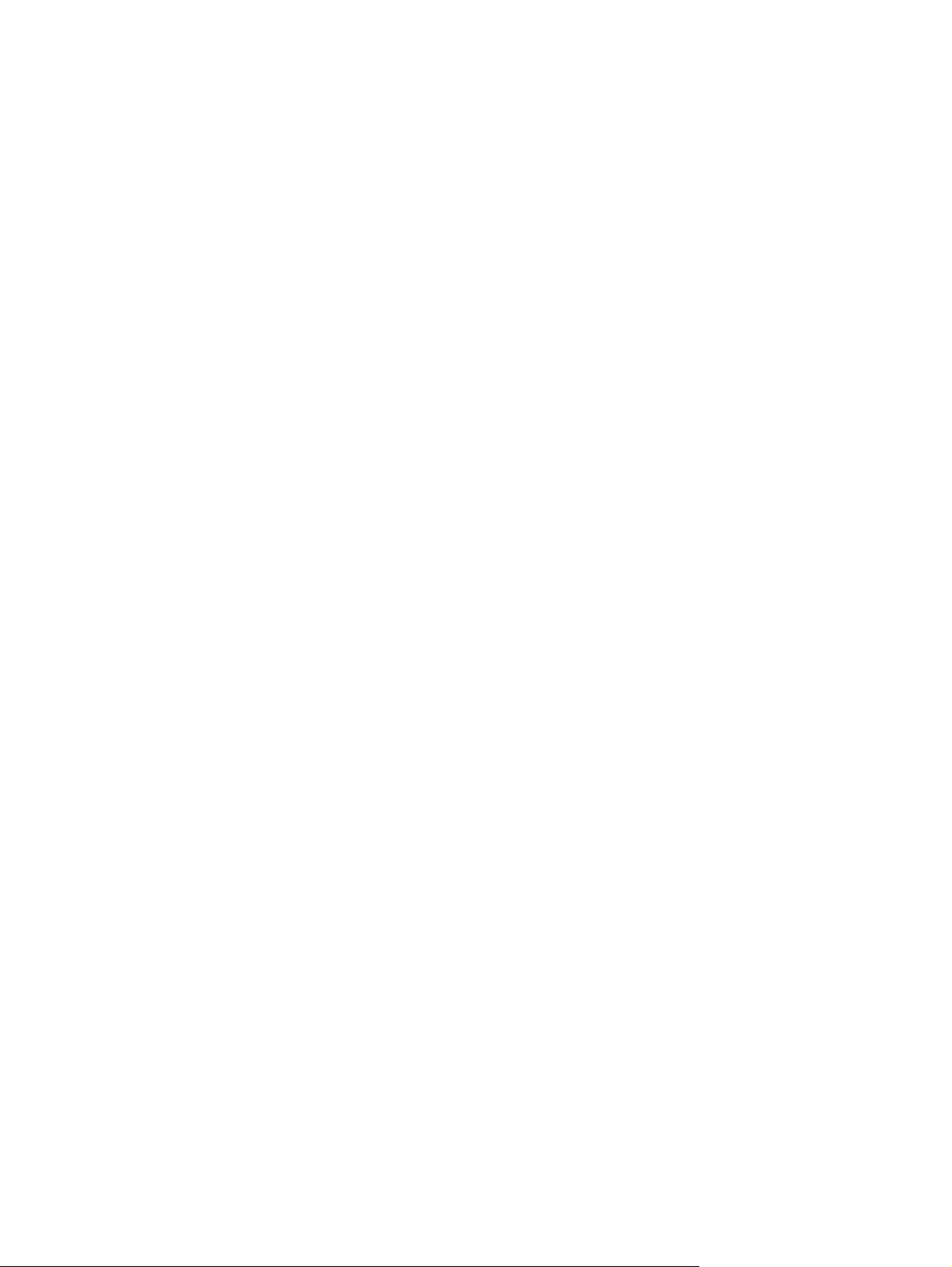
Izjava o skladnosti ............................................................................................................................ 291
Certifikat o nestanovitnosti ............................................................................................................... 292
Vrste pomnilnika .............................................................................................................. 292
Neobstojni pomnilnik ....................................................................................... 292
Obstojni pomnilnik ........................................................................................... 292
Trdi disk ........................................................................................................... 292
Izjave o varnosti ............................................................................................................................... 293
Varnost laserja ................................................................................................................. 293
Kanadski predpisi DOC ................................................................................................... 293
Izjava VCCI (Japonska) ................................................................................................... 293
Izjava o napajalnem kablu (Japonska) ............................................................................ 293
Izjava EMI (Koreja) .......................................................................................................... 293
Izjava o laserju za Finsko ................................................................................................ 294
Podatki o snoveh (Kitajska) ............................................................................................. 295
Stvarno kazalo ................................................................................................................................................. 297
xii SLWW
Page 15

1 Osnove izdelka
Primerjava izdelka
●
Značilnosti naprave
●
Pregled izdelka
●
SLWW 1
Page 16
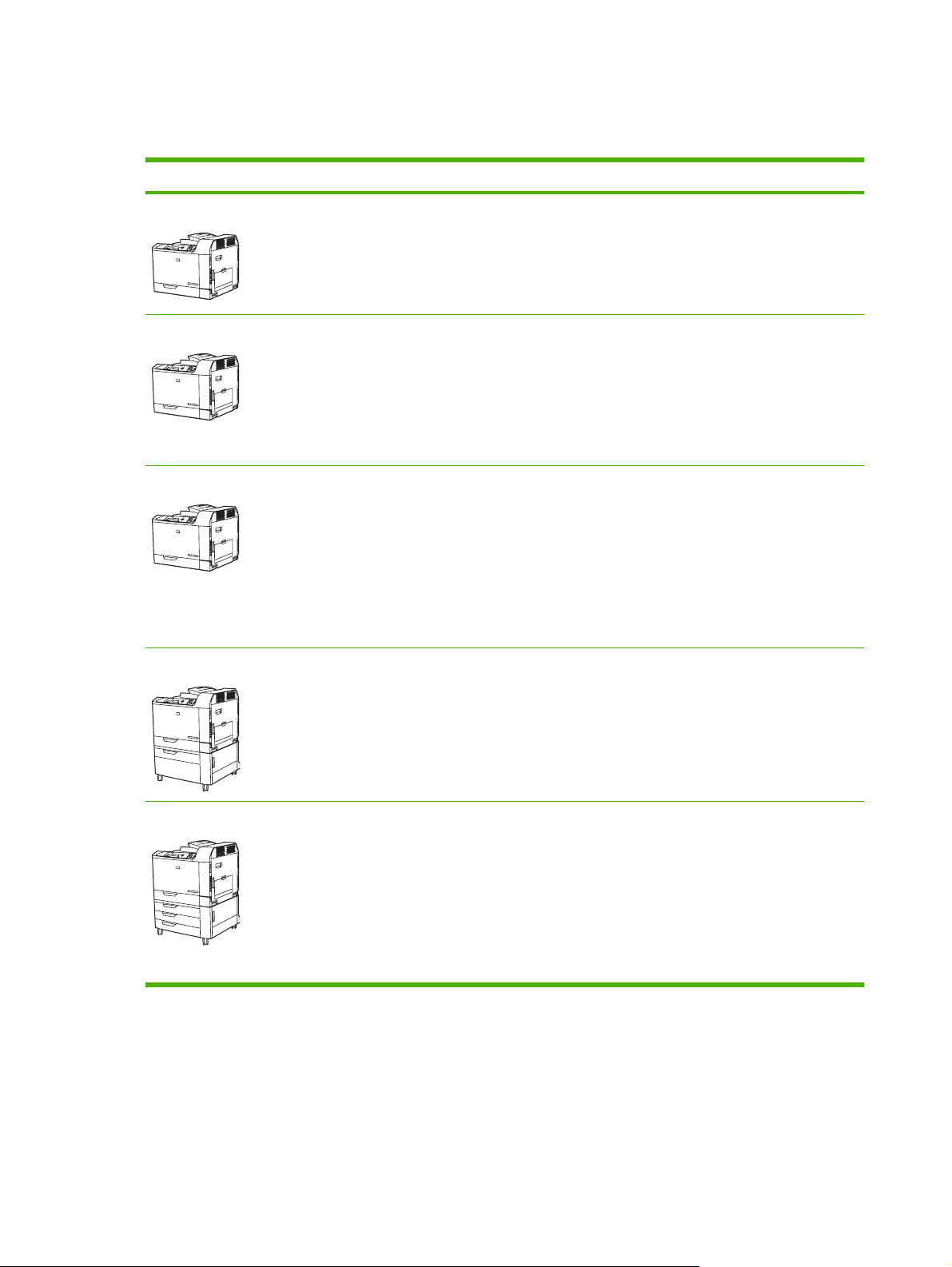
Primerjava izdelka
Tabela 1-1 Modeli naprave
Model Funkcije
HP Color LaserJet CP6015n
HP Color LaserJet CP6015dn
HP Color LaserJet CP6015de
HP Color LaserJet CP6015x
Večnamenski vhodni pladenj za 100 listov (pladenj 1)
●
Vhodni pladenj za 500 listov (pladenj 2)
●
Vdelan tiskalni strežnik HP Jetdirect za povezovanje z omrežjem 10/100Base-TX
●
512 megabajtov (MB) pomnilnika RAM
●
Večnamenski vhodni pladenj za 100 listov (pladenj 1)
●
Vhodni pladenj za 500 listov (pladenj 2)
●
Vdelan tiskalni strežnik HP Jetdirect za povezovanje z omrežjem 10/100Base-TX
●
512 megabajtov (MB) pomnilnika RAM
●
Enota za obojestransko tiskanje
●
Večnamenski vhodni pladenj za 100 listov (pladenj 1)
●
Vhodni pladenj za 500 listov (pladenj 2)
●
Vdelan tiskalni strežnik HP Jetdirect za povezovanje z omrežjem 10/100Base-TX
●
512 megabajtov (MB) pomnilnika RAM
●
Enota za obojestransko tiskanje
●
®
● Ustreza zahtevam standarda ENERGY STAR
Večnamenski vhodni pladenj za 100 listov (pladenj 1)
●
, različica 1.0
HP Color LaserJet CP6015xh
Dva vhodna pladnja za 500 listov (pladnja 2 in 3)
●
Vdelan tiskalni strežnik HP Jetdirect za povezovanje z omrežjem 10/100Base-TX
●
512 megabajtov (MB) pomnilnika RAM
●
Enota za obojestransko tiskanje
●
Večnamenski vhodni pladenj za 100 listov (pladenj 1)
●
Štirje vhodni pladnji za 500 listov (pladnji 2, 3, 4 in 5)
●
Vdelan tiskalni strežnik HP Jetdirect za povezovanje z omrežjem 10/100Base-TX
●
512 megabajtov (MB) pomnilnika RAM
●
Enota za obojestransko tiskanje
●
40-gigabajtni (GB) trdi disk
●
2 Poglavje 1 Osnove izdelka SLWW
Page 17

Značilnosti naprave
Tabela 1-2 Funkcije
Hitrost in pretok
Ločljivost
Pomnilnik
Uporabniški vmesnik
Natisne do 40 strani na minuto (strani/min) na papir velikosti Letter in 41 strani/min
●
na papir velikosti A4.
Prvo stran natisne v manj kot 11 sekundah
●
Najvišja priporočena količina natisov na mesec je 4000 do 17000 strani
●
835-megaherčni (MHz) mikroprocesor
●
Tiskanje transparentov
●
Hitro obojestransko tiskanje
●
Ločljivost 600 pik na palec (dpi) s tehnologijo IREt (Image Resolution Enhancement
●
technology) 4800 za boljšo celotno kakovost slike
1200 x 600 pik na palec (dpi) za natančen izris črt in majhnega besedila
●
Modeli HP Color LaserJet CP6015n, HP Color LaserJet CP6015dn in HP Color
●
LaserJet CP6015de imajo 512 megabajtov (MB) pomnilnika RAM, ki ga je mogoče
razširiti na 1 GB z uporabo pomnilniških modulov (SODIMM) z 200 stiki, ki podpirajo
128, 256 ali 512 MB pomnilnika RAM.
Modela HP Color LaserJet CP6015x in HP Color LaserJet CP6015xh imata 512
MB pomnilnika RAM, ki ga je mogoče razširiti na 1 GB.
Tehnologija MEt (Memory Enhancement technology) samodejno stisne podatke za
●
učinkovitejšo uporabo RAM-a
4-vrstični grafični zaslon na nadzorni plošči
●
Ravnanje s papirjem
Vgrajeni spletni strežnik za pridobitev dostopa za podporo in naročanje potrošnega
●
materiala (za omrežno povezane izdelke)
Programska oprema HP Easy Printer Care (spletno orodje za prikaz stanja in
●
odpravljanje težav)
Možnost naročanja potrebščin prek interneta s pomočjo programske opreme
●
HP Easy Printer Care in vgrajenega spletnega strežnika
Vhod
●
Pladenj 1 (večnamenski pladenj): Večnamenski pladenj za papir,
◦
prosojnice, nalepke, transparente, ovojnice in druge vrste papirja. Seznam vrst
papirja si oglejte v razdelku
lahko naložite do 100 listov papirja, 50 prosojnic ali 10 ovojnic. Oglejte si
razdelek
Pladnji 2, 3, 4 in 5: Pladnji za 500 listov. Ti pladnji samodejno zaznajo običajne
◦
velikosti papirja in prilagodijo tiskanje na papir po meri. Na pladenj 2 lahko
naložite velikosti papirja do 279 x 432 mm (11 x 17 palcev) in A3, na pladnje
3, 4 in 5 pa lahko naložite velikosti papirja do 305 x 457 mm (12 x 18 palcev)
in SRA3. Seznam podprtih velikosti papirja si oglejte v razdelku
velikosti papirja in tiskalnih medijev na strani 89. Seznam podprtih vrst
papirja si oglejte v razdelku
Obojestransko tiskanje: Omogoča samodejno dvostransko tiskanje
◦
(tiskanje na obe strani papirja). Ni na voljo pri modelu HP Color LaserJet
CP6015n. Tega modela ni mogoče nadgraditi na samodejno obojestransko
tiskanje.
Podprte velikosti papirja in tiskalnih medijev na strani 89.
Podprte vrste papirja na strani 93. Na pladenj
Podprte
Podprte vrste papirja na strani 93.
SLWW Značilnosti naprave 3
Page 18
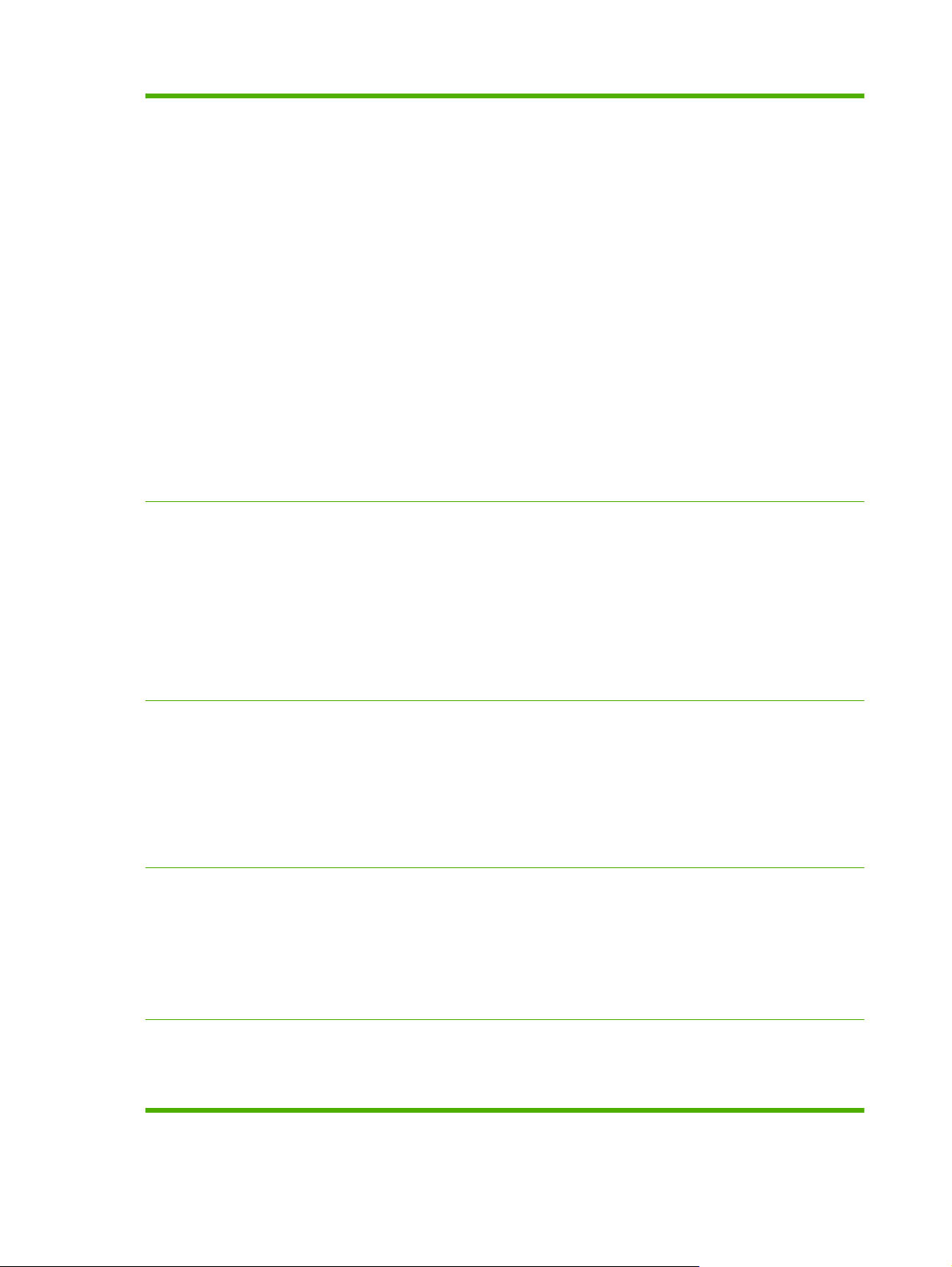
Tabela 1-2 Funkcije (Se nadaljuje)
Obseg velikosti papirja za samodejno obojestransko tiskanje je 175 mm do
320 mm (6,9 do 12,6 palcev) x 210 mm do 457 mm (8,3 do 18 palcev). Obseg
teže medijev je 60–220 g/m
Izhod
●
Standardni izhodni pladenj: Standardni izhodni pladenj je na vrhu naprave.
◦
2
(16-58 lb).
Na ta pladenj lahko naložite do 500 listov papirja. Naprava ima senzor, ki
zazna, kdaj je pladenj poln.
Dodatni spenjalnik/zlagalnik s tremi pladnji: omogoča ločevanje opravil v
◦
več izhodnih pladnjev, priročno spenjanje (opravila do 50 listov), možnost
zamika opravila in dodatno zmogljivost izhodnega pladnja. Zlagalnik ima tri
pladnje: pladenj za 100 listov, pladenj za 500 listov in pladenj za 1.000
listov.
Dodatna zaključevalna enota za izdelavo brošure: omogoča priročno
◦
spenjanje (opravila do 50 listov), spenjanje po sredini (brošure do 15 listov),
prepogibanje posameznih listov po sredini, možnost ločevanja opravil in
zamika opravil ter dodatno zmogljivost izhodnega pladnja. Zaključevalna
enota za izdelavo brošure ima tri pladnje: dva pladnja za 1000 listov in en
pladenj za največ 25 brošur, spetih po sredini.
OPOMBA: Zmogljivosti izhodnega pladnja temeljijo na papirju s težo 75 g/m
Težji papir pomeni manjšo zmogljivost.
2
.
Jeziki in pisave
Tiskalne kartuše/slikovni bobni
(od vsakega po 4)
Podprti operacijski sistemi
Jezik HP PCL (Printer Control Language) 6
●
HP Universal Printer Driver (UPD) PCL 5
●
HP UPD postscript (PS)
●
Jezik za upravljanje tiskalnika
●
93 notranjih pisav TrueType, katerih velikost je mogoče nastavljati v gonilnikih HP
●
PCL. 93 notranjih pisav spremenljive velikosti v emulaciji HP Postscript ravni 3
(vsebujejo simbole za evro). Na voljo so tudi dodatne pisave prek pomnilniških
naprav flash drugih proizvajalcev.
Dvodelni toner/sistem za zajem slik
●
Črne tiskalne kartuše omogočajo tiskanje do 16500 strani; cijan, škrlatne in rumene
●
pa vsaka po 21000 strani.
Slikovni bobni omogočajo tiskanje do 35.000 strani pri 5 % pokrivanju
●
Zaznavanje izvirnih HP-jevih tiskalnih kartuš
●
Samodejno odstranjevanje zaščitnega traku s tonerja
●
● Microsoft® Windows® 2000, Windows® XP in Windows Vista™
Macintosh OS X, V10.2.8 , V10.3, V10.4, V10.5 in novejše različice
●
Novell NetWare
●
®
Unix
●
Linux
●
Povezovanje
Priključek za lokalno omrežje (LAN) (RJ-45) za vdelan tiskalni strežnik HP Jetdirect
●
Dve razširjeni vhodni/izhodni reži (EIO)
●
Povezava USB 2.0
●
4 Poglavje 1 Osnove izdelka SLWW
Page 19
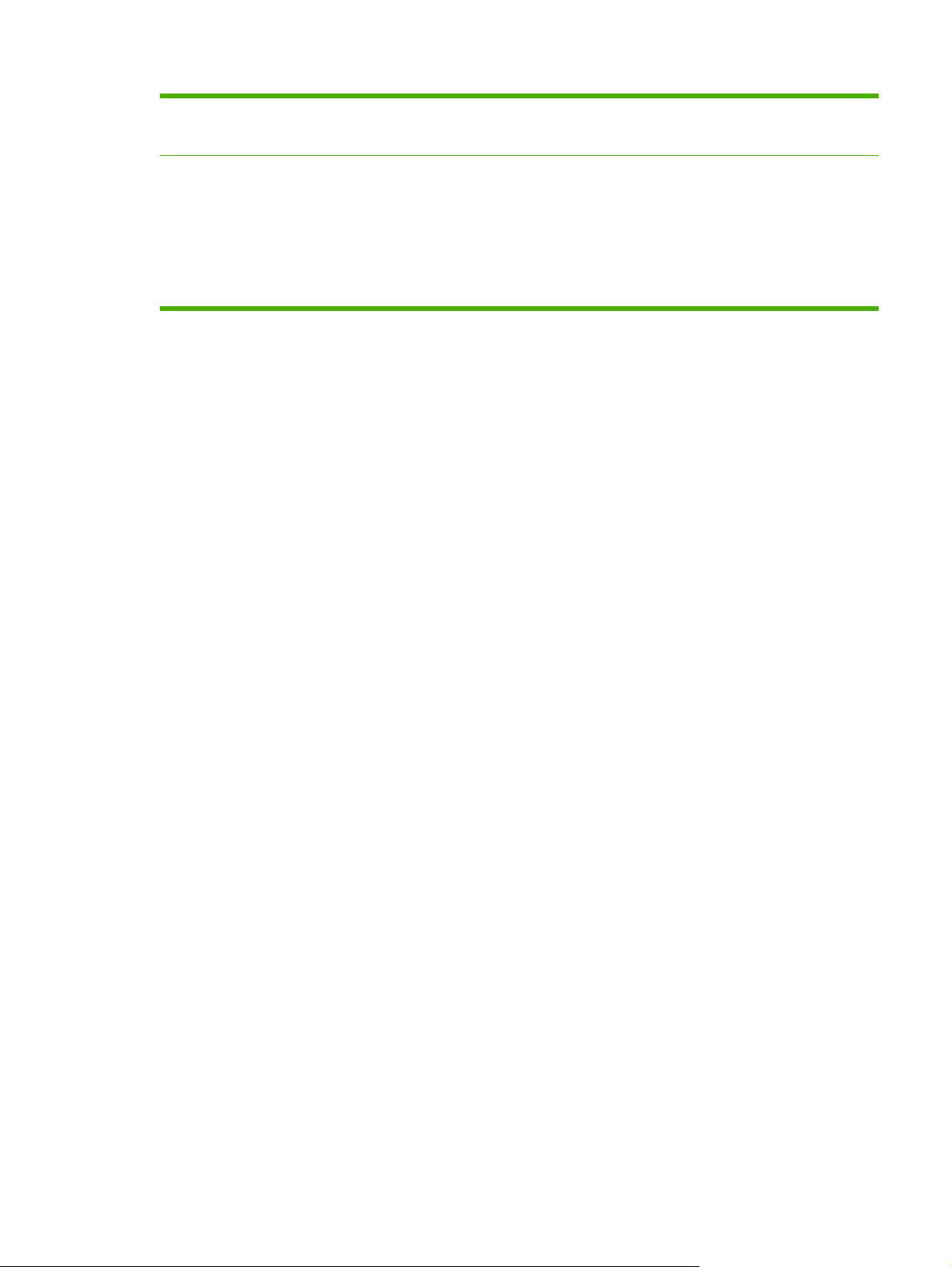
Tabela 1-2 Funkcije (Se nadaljuje)
Okoljske funkcije
Z nastavitvijo funkcije mirovanja varčujete z energijo
●
Vsebuje veliko komponent in materialov, primernih za recikliranje
●
Varnostne funkcije
Secure Disk Erase (Varni izbris diska)
●
Varnostna ključavnica (izbirno)
●
Ohranjanje opravila
●
Preverjanje pristnosti uporabnikove kode PIN za shranjena opravila
●
Varnost IPv6
●
SLWW Značilnosti naprave 5
Page 20
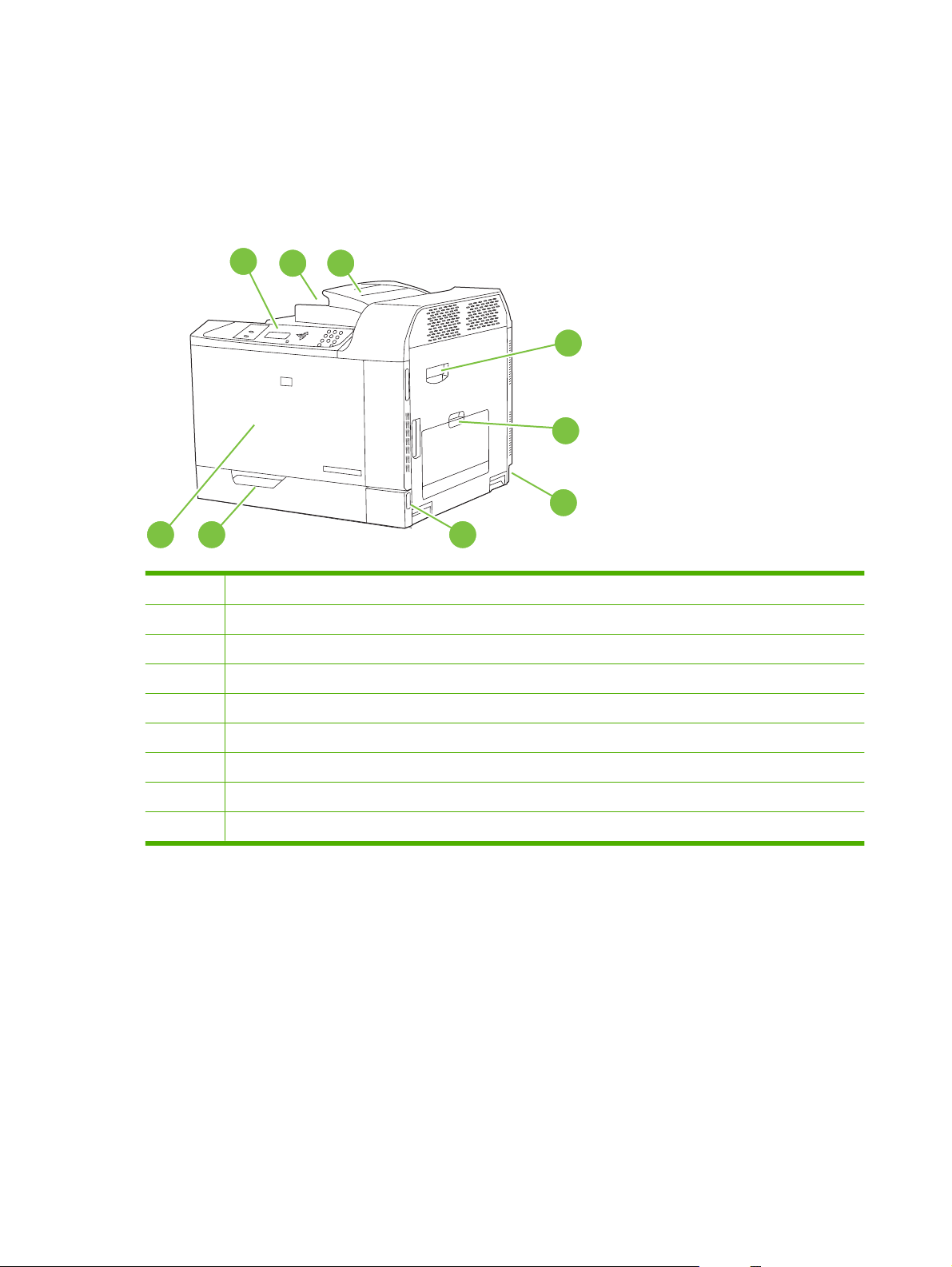
Pregled izdelka
Pogled od spredaj
HP Color LaserJet CP6015n, HP Color LaserJet CP6015dn in HP Color LaserJet CP6015de
1
2 3
4
5
6
789
1 Zaslon nadzorne plošče
2 Izhodni pladenj (sprejme do 500 listov papirja)
3 Pladenj za obojestransko tiskanje (samo pri HP Color LaserJet CP6015dn in HP Color LaserJet CP6015de)
4 Desna vrata (omogoča dostop za odstranjevanje zagozdenega papirja in zamenjavo delov)
5 Pladenj 1 (večnamenski pladenj za 100 listov)
6 Priključek za napajanje
7 Stikalo za vklop/izklop
8 Pladenj 2 (vhodni pladenj za 500 listov)
9 Sprednji pokrov (omogoča dostop do tiskalnih kartuš in slikovnih bobnov)
6 Poglavje 1 Osnove izdelka SLWW
Page 21
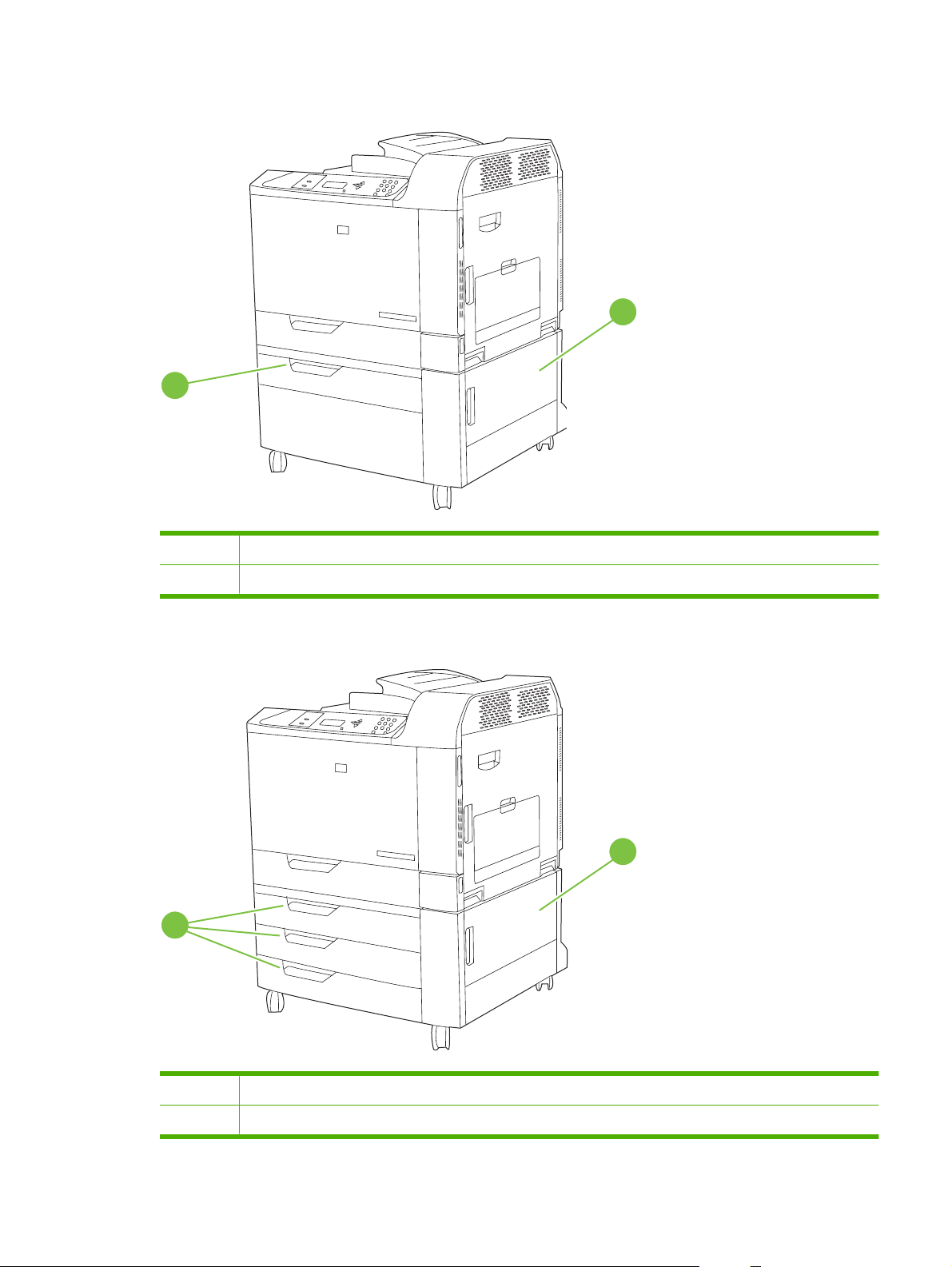
HP Color LaserJet CP6015x
2
1 Spodnja desna vrata
1
2 Pladenj 3 (vhodni pladenj za 500 listov)
HP Color LaserJet CP6015xh
2
1
1 Spodnja desna vrata
2 Pladnji 3, 4 in 5 (vhodni pladnji za 500 listov)
SLWW Pregled izdelka 7
Page 22
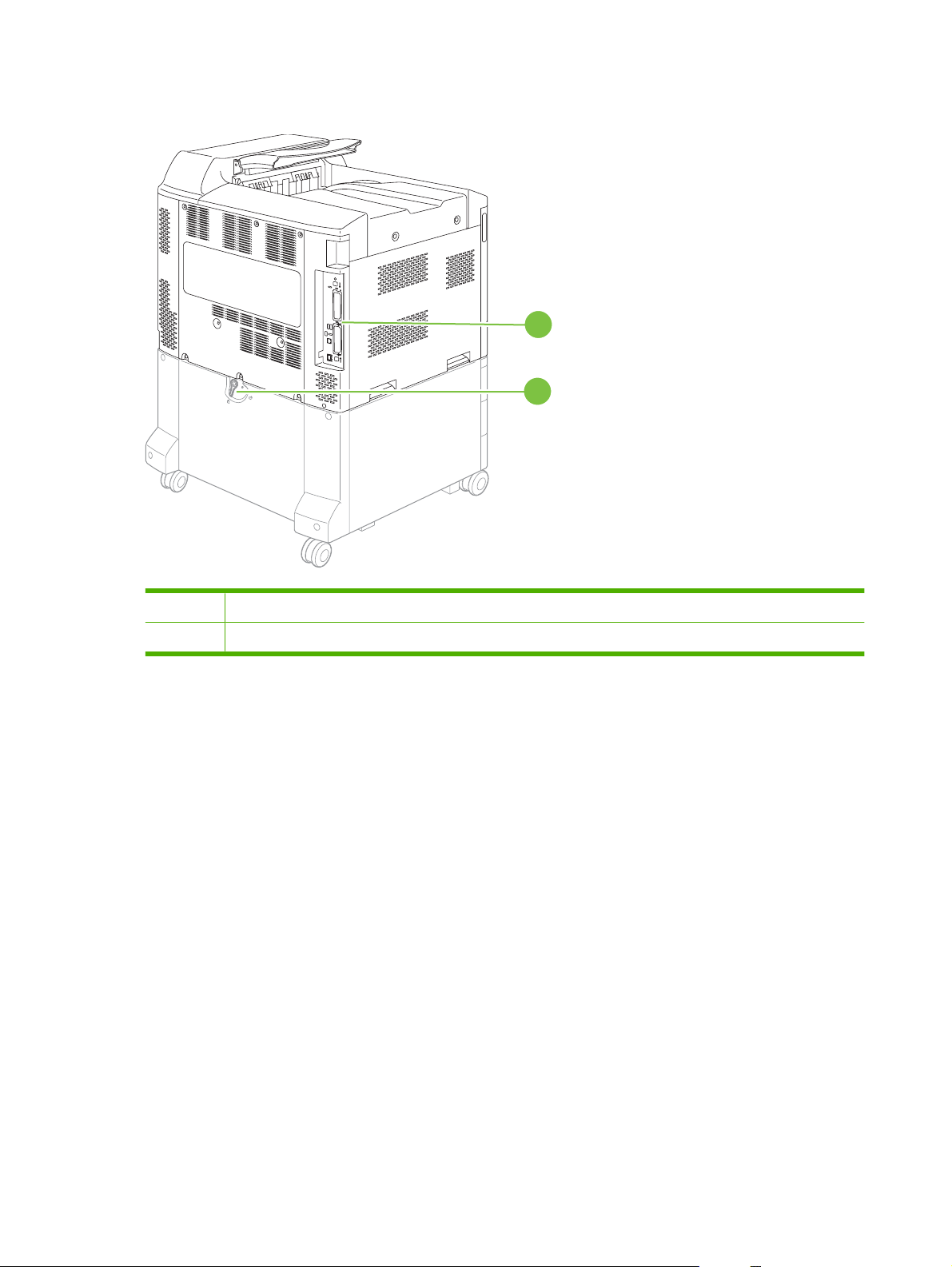
Zadnja stran
1
2
1 Vmesniška vrata
2 Zaklepni vzvod za dodatne vhodne pladnje (samo HP Color LaserJet CP6015x in HP Color LaserJet CP6015xh)
8 Poglavje 1 Osnove izdelka SLWW
Page 23
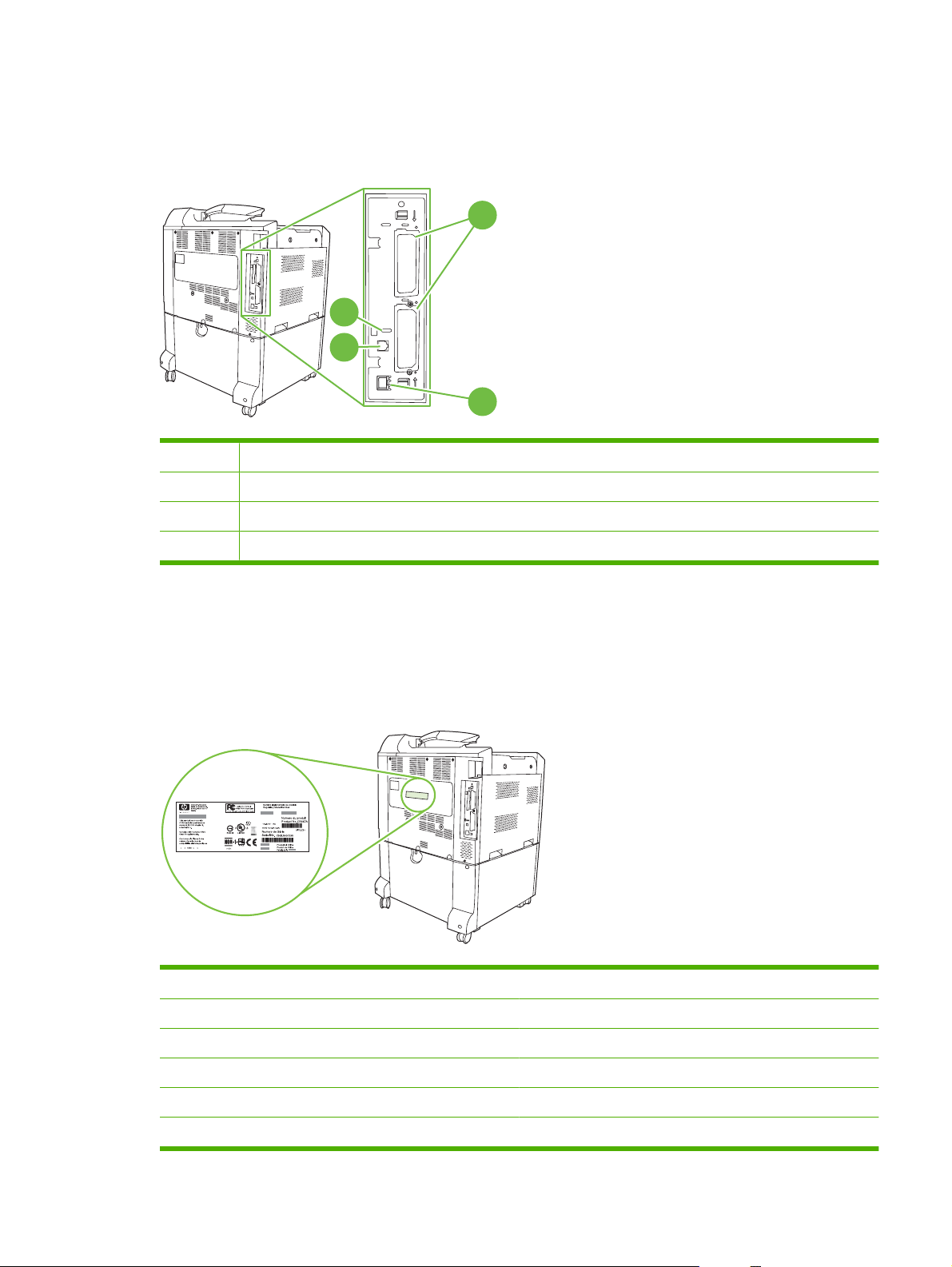
Vmesniška vrata
Naprava ima do 4 vrata (običajno 2) za vzpostavitev povezave z računalnikom ali omrežjem. Vrata so
na levi in na zadnji strani ter na zadnjem kotu naprave.
1 Dve razširjeni reži vmesnika EIO
2 Vhodna vrata za ključavnico vrste Kensington
3 Vrata USB 2.0
4 Omrežna povezava (vdelan spletni strežnik HP Jetdirect)
1
2
3
4
Mesto serijske številke in številke modela
Številka modela in serijska številka sta navedeni na identifikacijski nalepki na zadnji strani naprave.
Serijska številka vsebuje informacije o državi/regiji izvora, različici naprave, proizvodni kodi in proizvodni
številki naprave.
Slika 1-1 Vzorčna nalepka s serijsko številko in številko modela
Ime modela Številka modela
HP Color LaserJet CP6015n Q3931A
HP Color LaserJet CP6015dn Q3932A
HP Color LaserJet CP6015de Q3935A
HP Color LaserJet CP6015x Q3933A
HP Color LaserJet CP6015xh Q3934A
SLWW Pregled izdelka 9
Page 24
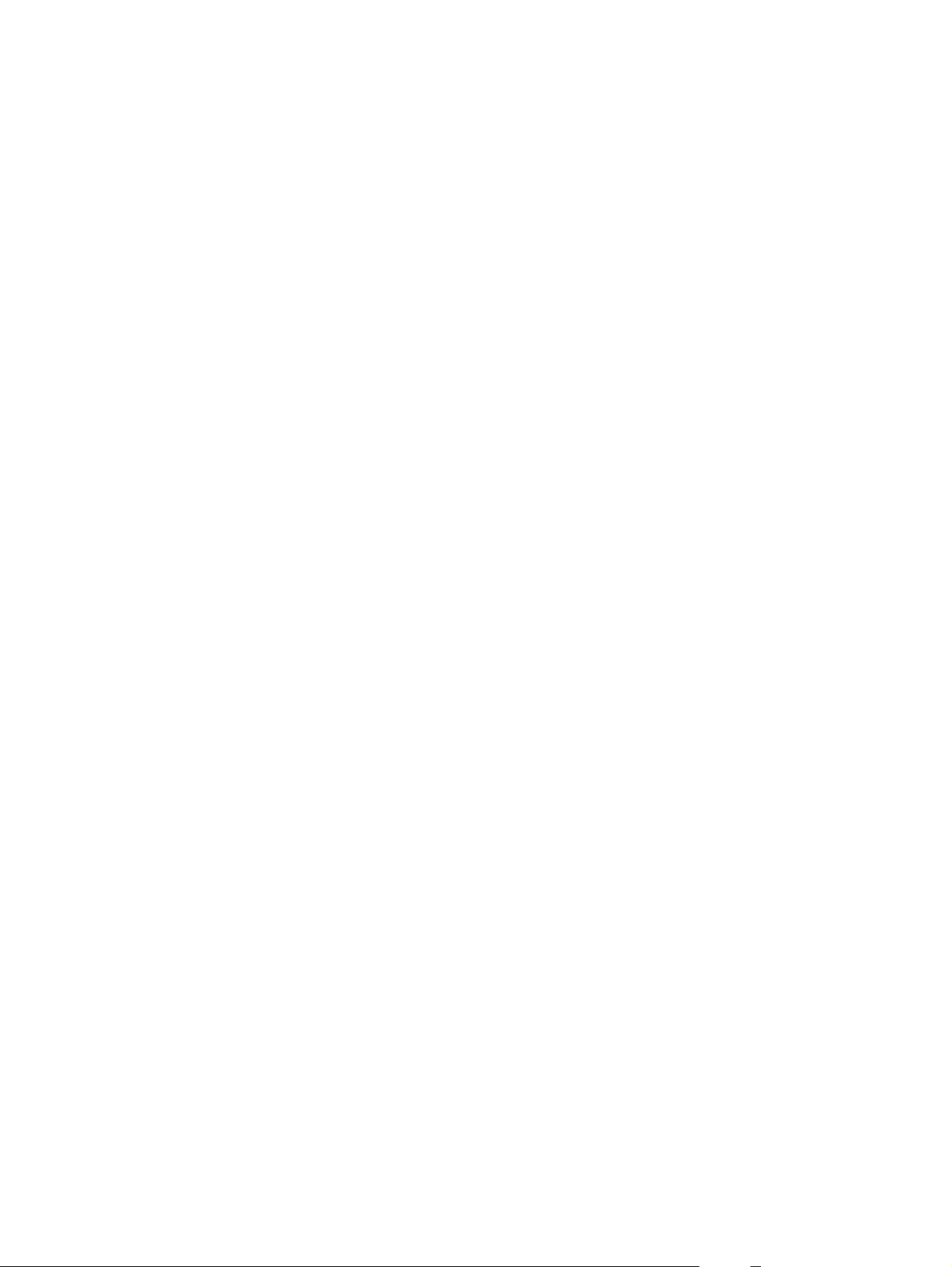
10 Poglavje 1 Osnove izdelka SLWW
Page 25

2 Nadzorna plošča
Uporaba nadzorne plošče
●
Meniji na nadzorni plošči
●
Hierarhija menijev
●
Meni Show Me How (Kako uporabljati)
●
Meni Retrieve job (Pridobivanje opravila)
●
Meni Information (Informacije)
●
Meni Paper handling (Ravnanje s papirjem)
●
Meni Configure device (Konfiguracija naprave)
●
Meni Diagnostics (Diagnostika)
●
Meni Service (Storitve)
●
SLWW 11
Page 26
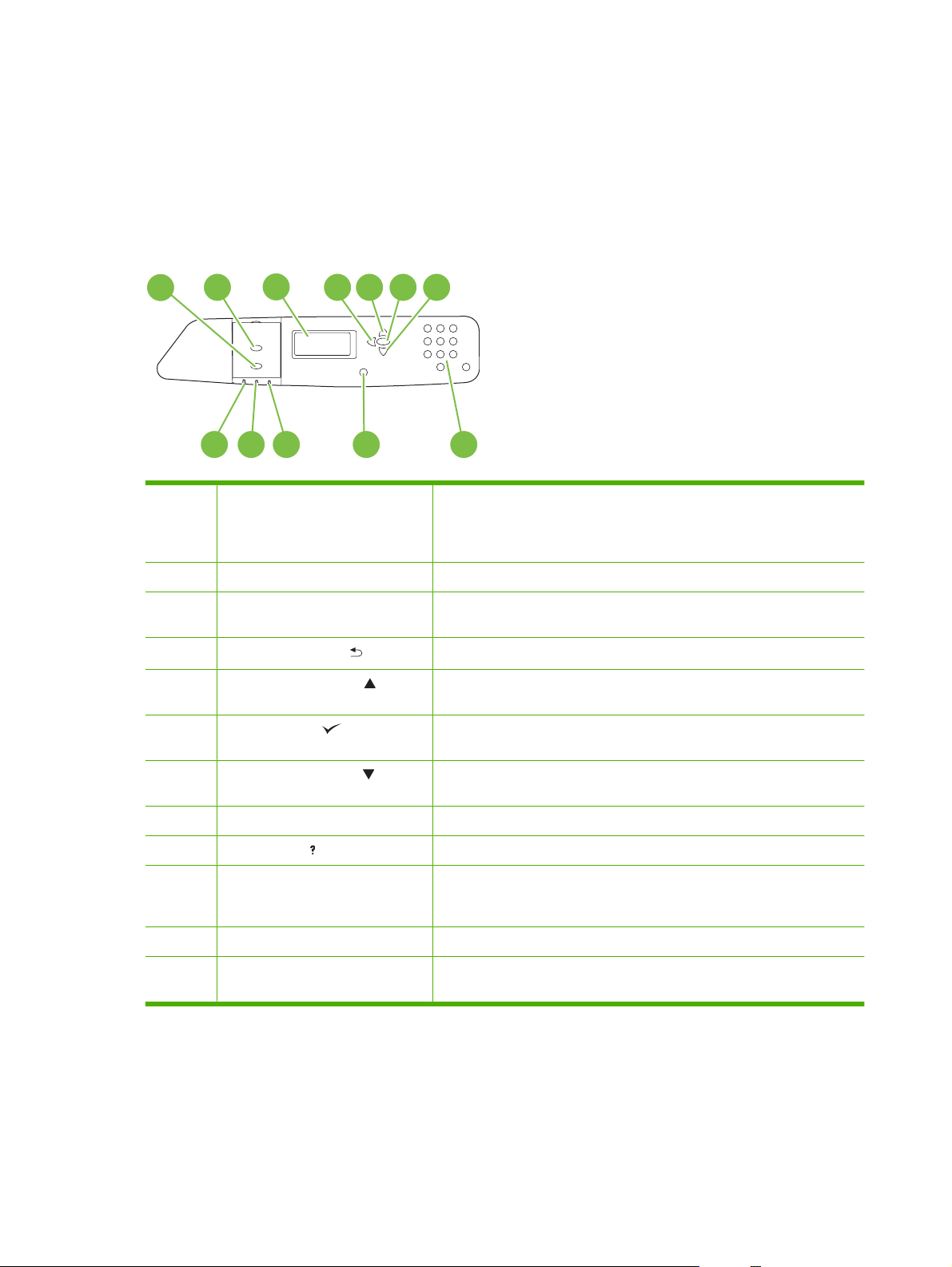
Uporaba nadzorne plošče
Na nadzorni plošči je zaslon za dostop do vseh funkcij naprave. Opravila in stanje naprave nadzirajte
s pomočjo gumbov in številčnice. Lučke označujejo splošno stanje naprave.
Razporeditev nadzorne plošče
Na nadzorni plošči so zaslon, gumbi za nastavitev opravil, številčnica in trije indikatorji LED stanja.
1
2
12 11 10
1 Gumb Stop Zadrži trenutno opravilo, omogoča nadaljevanje ali preklic trenutnega
2 Gumb Menu (Meni) Odpre in zapre menije.
3 Zaslon Prikazuje informacije o stanju, menije, informacije o pomoči ter sporočila o
4
5 Gumb Puščica navzgor ( ) Omogoča premikanje po menijih in besedilu ter povečanje vrednosti
6 Gumb s kljukico ( ) Omogoča izbiranje, nadaljevanje tiskanja po napakah, po katerih je
3
Gumb Puščica nazaj ( )
4 5 76
9 8
opravila, odstrani papir iz naprave in odpravi napake, ki so povezane z
zadržanim opravilom in po katerih je nadaljnje delo mogoče. Če naprava
ne tiska opravila, boste s pritiskom gumba Stop napravo začasno zaustavili.
napakah.
Omogoča premikanje nazaj v vgnezdenih menijih.
številskih elementov na zaslonu.
nadaljnje delo mogoče, in preglasitev tiskalne kartuše drugega proizvajalca.
7 Gumb Puščica navzdol ( ) Omogoča premikanje po menijih in besedilu ter zmanjšanje vrednosti
številskih elementov na zaslonu.
8 Številčnica Omogoča vnos številk PIN in drugih številskih vrednosti.
9 Gumb Pomoč ( ) S to tipko pridobite podrobne informacije o sporočilih ali menijih naprave.
10 Lučka Opozorilna Lučka Opozorilna označuje, da je pri delovanju naprave prišlo do težave, ki
jo je treba odpraviti. Na primer prazen pladenj za papir ali sporočilo o napaki
na zaslonu.
11 Lučka Data (Podatki) Lučka Data (Podatki) označuje, da naprava prejema podatke.
12 Lučka V pripravljenosti Lučka V pripravljenosti označuje, da je naprava pripravljena na obdelavo
opravila.
12 Poglavje 2 Nadzorna ploščaSLWW
Page 27
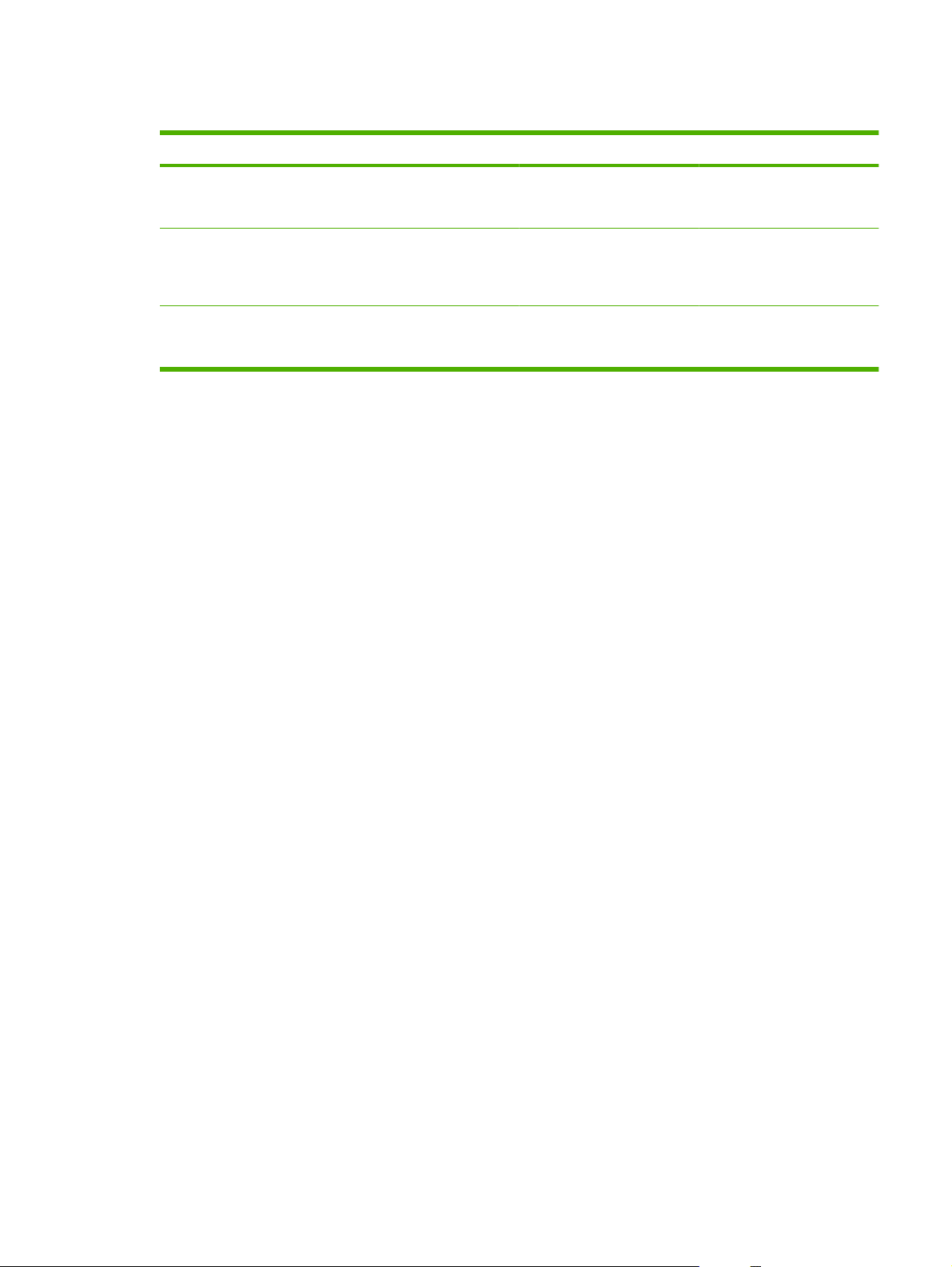
Razlaga indikatorskih lučk na nadzorni plošči
Indikator Sveti Ne sveti Utripanje
V pripravljenosti
(zelena)
Podatki
(zelena)
Opozorilo
(rumenorjava)
Naprava je povezana
(pripravljena na sprejem in
obdelavo podatkov)
Obdelani podatki so v napravi,
vendar so za dokončanje
opravila potrebni dodatni
podatki.
Prišlo je do kritične napake.
Naprava zahteva
posredovanje uporabnika.
Naprava je brez povezave ali
pa je izklopljena
Naprava ne obdeluje ali
sprejema podatkov.
Posredovanje uporabnika ni
potrebno.
Naprava poskuša zaustaviti
tiskanje ali prekiniti povezavo.
Naprava obdeluje in sprejema
podatke.
Prišlo je do napake. Naprava
zahteva posredovanje
uporabnika.
SLWW Uporaba nadzorne plošče13
Page 28
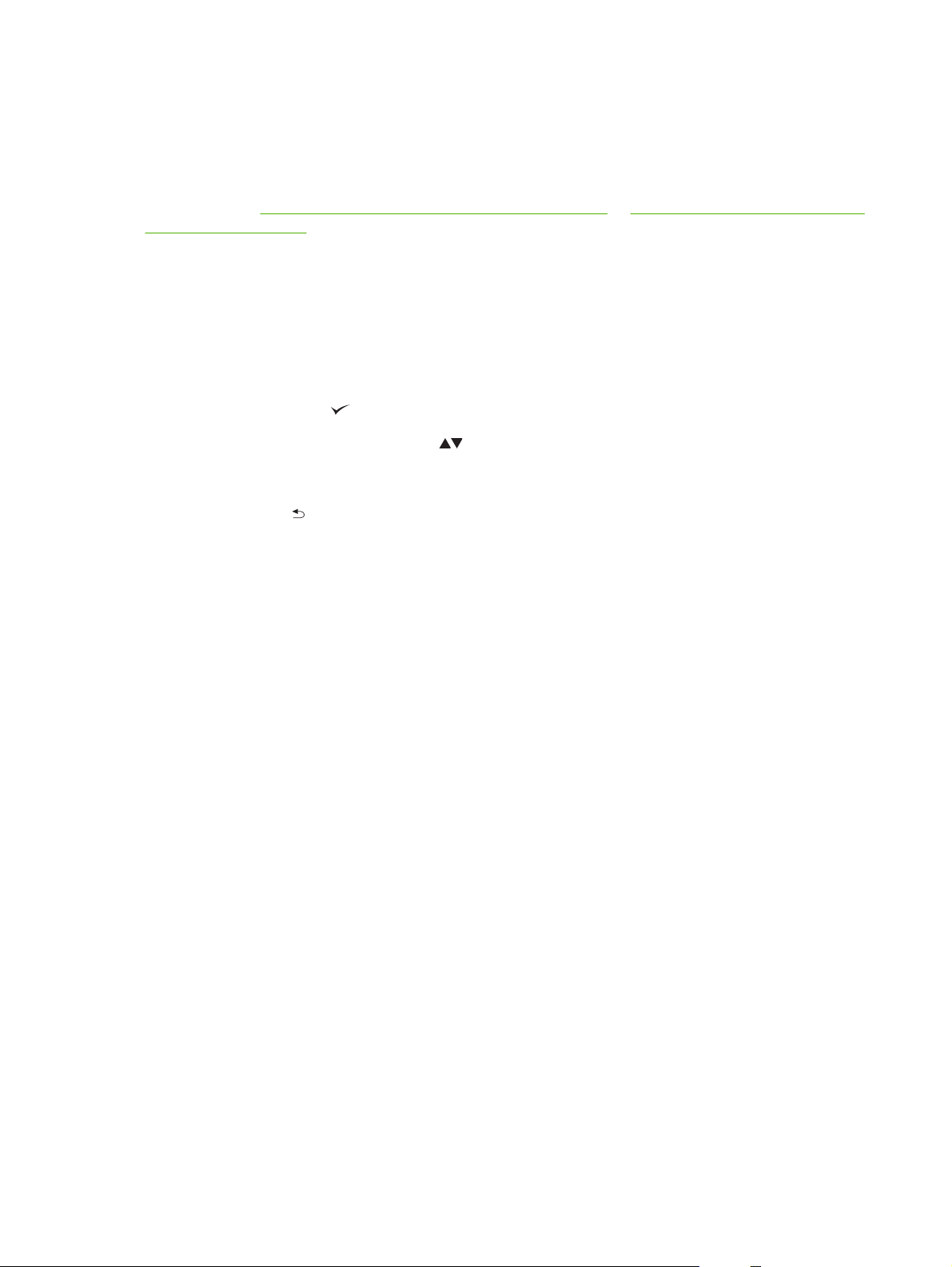
Meniji na nadzorni plošči
Večino običajnih opravil lahko opravite iz računalnika prek tiskalniškega gonilnika ali programa. To je
najpreprostejši način za upravljanje naprave, s katerim preglasite nastavitve nadzorne plošče naprave.
Oglejte si teme pomoči o programu, če pa želite več informacij o dostopu do tiskalniškega gonilnika, si
oglejte razdelek
Macintosh na strani 65.
Napravo lahko upravljate tudi s spreminjanjem nastavitev na nadzorni plošči. Če želite imeti dostop do
funkcij, ki jih tiskalniški gonilnik ali program ne podpirata, in konfigurirati pladnje za velikost in vrsto
papirja, uporabite nadzorno ploščo.
Osnove za začetek uporabe
V menije vstopite s pritiskom gumba Menu (Meni).
●
Programska oprema za OS Windows na strani 53 ali Uporaba naprave z računalnikom
Z gumbom s kljukico
●
S puščicama za navzgor ali navzdol
●
navzdol lahko poleg premikanja po menijih tudi povečate ali zmanjšate izbrane številske vrednosti.
Za hitrejše pomikanje puščico za navzgor ali navzdol držite pritisnjeno.
Gumb za nazaj
●
konfiguracijo naprave.
Vse menije zapustite, če pritisnete Menu (Meni).
●
Če 60 sekund ne pritisnete nobene tipke, se naprava vrne v stanje pripravljenosti.
●
izberete element menija.
se premikate po menijih. S puščicama za navzgor ali
omogoča premikanje nazaj po izbirah menijev in izbiro številskih vrednosti med
14 Poglavje 2 Nadzorna ploščaSLWW
Page 29
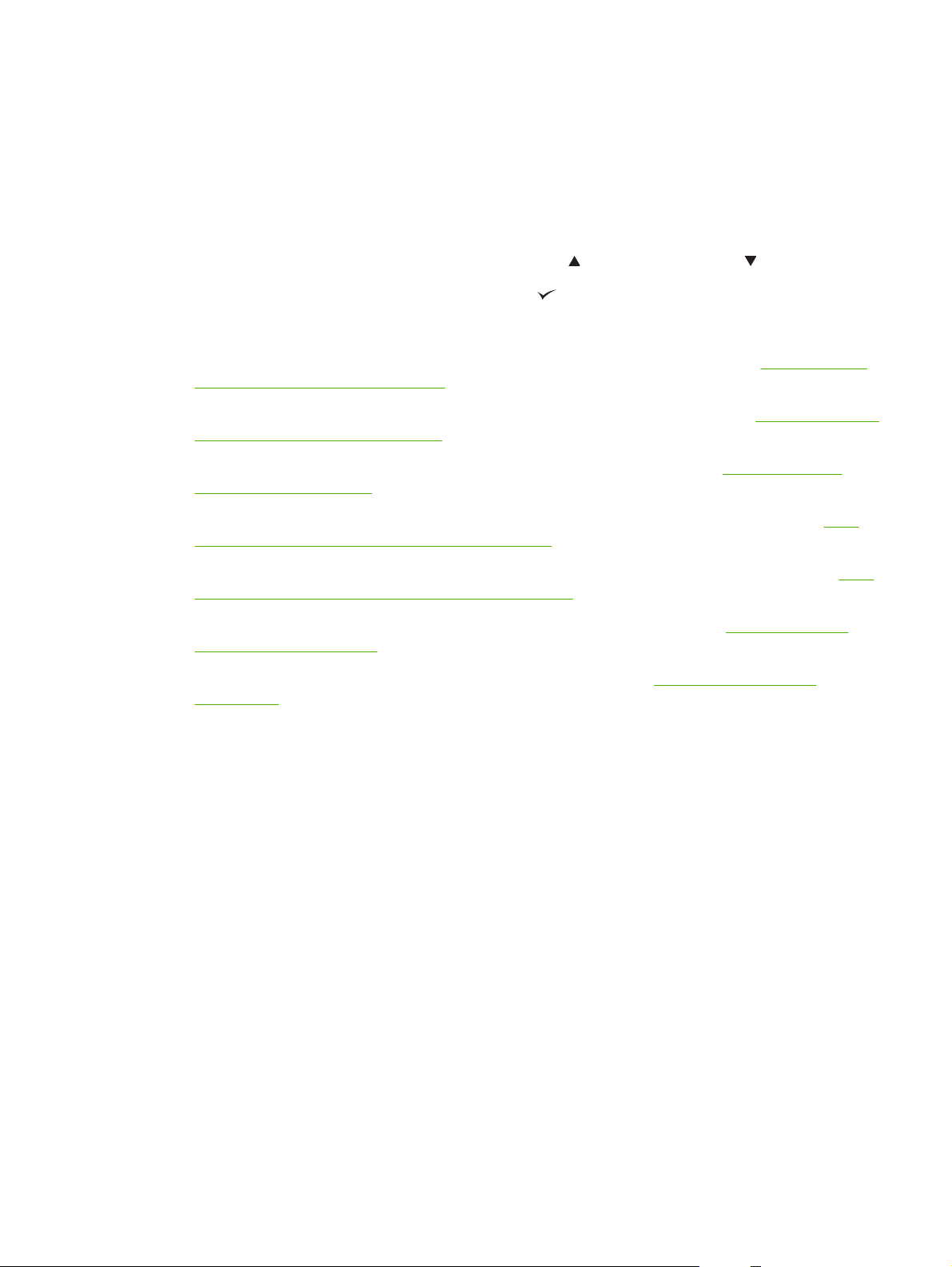
Hierarhija menijev
V naslednjih tabelah so navedene hierarhije posameznih menijev.
Odprite menije
Pritisnite Menu (Meni).
Za pomikanje po seznamih pritiskajte puščico za navzgor
Za izbiro ustrezne možnosti pritisnite gumb s kljukico
Na voljo so ti trije vrhnji meniji:
SHOW ME HOW (Kako uporabljati). Če želite več informacij, si oglejte razdelek
●
How (Kako uporabljati) na strani 16.
RETRIEVE JOB (Pridobi opravilo). Če želite več informacij, si oglejte razdelek
●
(Pridobivanje opravila) na strani 17.
INFORMATION (Informacije). Če želite več informacij, si oglejte razdelek
●
(Informacije) na strani 18.
PAPER HANDLING (Ravnanje s papirjem). Če želite več informacij, si oglejte razdelek
●
Paper handling (Ravnanje s papirjem) na strani 19.
CONFIGURE DEVICE (Konfiguracija naprave). Če želite več informacij, si oglejte razdelek
●
Configure device (Konfiguracija naprave) na strani 20.
DIAGNOSTICS (Diagnostika). Če želite več informacij, si oglejte razdelek
●
(Diagnostika) na strani 46.
SERVICE (Storitve). Če želite več informacij, si oglejte razdelek
●
na strani 52.
ali puščico za navzdol .
.
Meni Retrieve job
Meni Information
Meni Diagnostics
Meni Service (Storitve)
Meni Show Me
Meni
Meni
SLWW Hierarhija menijev 15
Page 30

Meni Show Me How (Kako uporabljati)
Z menijem SHOW ME HOW (Kako uporabljati) lahko natisnete stran z dodatnimi informacijami o
napravi.
Za prikaz: Pritisnite Menu (Meni) in nato izberite SHOW ME HOW (Kako uporabljati).
Naprava Razlaga
PRINT HELP GUIDE (Natisni navodila za
pomoč)
Natisne stran s povezavami do dodatne spletne pomoči.
16 Poglavje 2 Nadzorna ploščaSLWW
Page 31

Meni Retrieve job (Pridobivanje opravila)
Meni RETRIEVE JOB (Pridobi opravilo) omogoča ogled seznamov vseh shranjenih opravil.
Za prikaz: Pritisnite Menu (Meni) in nato izberite RETRIEVE JOB (Pridobi opravilo).
Naprava Podelement Možnosti Opis
USER [X] (Uporabnik
[x])
ALL PRIVATE JOBS
<JOB NAME> (<Ime
PRINT (Natisni) Izberite to možnost, če želite natisniti
COPIES (Kopije) Število kopij opravila, ki bo
DELETE (Izbriši) Izberite to možnost, če želite izbrisati
Vsak uporabnik, ki je shranil opravila,
je naveden po imenu. Če si želite
ogledati seznam uporabnikovih
shranjenih opravil, izberite ustrezno
ime.
(Vsa zasebna
opravila)
opravila>)
To sporočilo se prikaže, če je
uporabnik shranil opravila, ki
zahtevajo številko PIN.
Vsako opravilo je navedeno po
imenu.
shranjeno opravilo. Ko uporabnik želi
natisniti zasebno opravilo, naprava
zahteva vnos številke PIN.
natisnjeno. Privzeta vrednost je 1.
shranjeno opravilo. Ko uporabnik želi
izbrisati zasebno opravilo, naprava
zahteva vnos številke PIN.
SLWW Meni Retrieve job (Pridobivanje opravila) 17
Page 32

Meni Information (Informacije)
Če želite imeti dostop do določenih informacij o napravi in jih natisniti, uporabite meni INFORMATION
(Informacije).
Za prikaz: pritisnite Menu (Meni) in nato izberite INFORMATION (Informacije).
Naprava Opis
PRINT MENU MAP (Tiskanje sheme menijev) Natisne shemo menijev nadzorne plošče, ki prikazuje razporeditev in
PRINT CONFIGURATION (Tiskanje
konfiguracije)
PRINT SUPPLIES STATUS PAGE (Tiskanje
strani s stanjem potrošnega materiala)
SUPPLIES STATUS (Stanje potrošnega
materiala)
PRINT USAGE PAGE (Tiskanje strani o
uporabi)
PRINT COLOR USAGE JOB LOG (Tiskanje
dnevnika opravil o porabi barve)
PRINT DEMO (Natisni predstavitev) Natisne predstavitveno stran.
PRINT RGB SAMPLES (Tiskanje vzorcev
RGB)
PRINT CMYK SAMPLES (Tiskanje vzorcev
CMYK)
PRINT FILE DIRECTORY (Tiskanje imenika
datotek)
trenutne nastavitve elementov menijev na nadzorni plošči.
Natisne konfiguracijske strani naprave, na katerih so prikazane nastavitve
tiskalnika in nameščena dodatna oprema.
Natisne ocenjeno preostalo življenjsko dobo potrošnega materiala,
posreduje statistične podatke o skupnem številu obdelanih strani in opravil,
serijsko številko, štetje strani in informacije o vzdrževanju.
Na seznamu, po katerem se lahko pomikate, prikaže stanje tiskalnih kartuš,
slikovnih bobnov, kompleta fiksirne enote, kompleta valjev in kompleta enote
za prenos.
Natisne stran s številom vseh velikosti papirja, ki so potovale skozi napravo;
navede, ali so bili ti listi navadni enostranski, obojestranski, enobarvni ali
barvni in število strani.
Natisne statistične podatke o porabi barve tiskalnika.
Natisne barvne vzorce za različne vrednosti RGB. Vzorce uporabite za
določanje natisnjenih barv.
Natisne barvne vzorce za različne vrednosti CMYK. Vzorce uporabite za
določanje natisnjenih barv.
Natisne ime in imenik datotek, ki so shranjene v napravi.
PRINT PCL FONT LIST (Tiskanje seznama
pisav PCL)
PRINT PS FONT LIST (Tiskanje seznama
pisav PS)
Natisne razpoložljive pisave PCL.
Natisne razpoložljive pisave PS.
18 Poglavje 2 Nadzorna ploščaSLWW
Page 33

Meni Paper handling (Ravnanje s papirjem)
Če želite konfigurirati vhodne pladnje za velikost in vrsto, izberite ta meni. Pomembno je, da pred prvim
tiskanjem pravilno konfigurirate pladnje s tem menijem.
Za prikaz: Pritisnite Menu (Meni) in nato izberite PAPER HANDLING (Ravnanje s papirjem).
OPOMBA: Če ste že uporabljali druge modele naprav HP LaserJet, ste morda navajeni pladenj 1
konfigurirati za način First (Prvi) ali Cassette (Kaseta). Pri tiskalnikih HP Color LaserJet CP6015 Series
je nastavitev pladnja 1 na ANY SIZE (Poljubna velikost) in ANY TYPE (Poljubna vrsta) enakovredna
načinu First (Prvi). Konfiguracija pladnja 1 za nastavitev, ki ni ANY SIZE (Poljubna velikost) ali ANY
TYPE (Poljubna vrsta), je enakovredna načinu Cassette (Kaseta).
Element menija Vrednost Opis
TRAY 1 SIZE (Velikost pladnja 1) Prikaže se seznam razpoložljivih
velikosti.
TRAY 1 TYPE (Vrsta pladnja 1) Prikaže se seznam razpoložljivih
vrst.
TRAY X SIZE (Velikost pladnja x)
x = 2 ali dodatni 3, 4 ali 5
TRAY X TYPE (Vrsta pladnja x)
x = 2 ali dodatni 3, 4 ali 5
Prikaže se seznam razpoložljivih
velikosti.
Prikaže se seznam razpoložljivih
vrst.
Omogoča konfiguracijo velikosti papirja za
pladenj 1. Privzeta vrednost je ANY SIZE
(Poljubna velikost). Za popoln seznam
razpoložljivih velikosti si oglejte razdelek
Podprte velikosti papirja in tiskalnih medijev
na strani 89.
Omogoča konfiguracijo vrste papirja za
pladenj 1. Privzeta vrednost je ANY TYPE
(Poljubna vrsta). Za popoln seznam
razpoložljivih vrst si oglejte razdelek
Podprte vrste papirja na strani 93.
Omogoča konfiguracijo velikosti papirja za
pladenj 2 ali izbirno za pladnje 3, 4 ali 5.
Privzeta velikost je LETTER ali A4, odvisno
od države/regije. Velikost papirja zaznavajo
vodila v pladnju. Za popoln seznam
razpoložljivih velikosti si oglejte razdelek
Podprte velikosti papirja in tiskalnih medijev
na strani 89.
Omogoča konfiguracijo vrste papirja za
pladenj 2 ali izbirno za pladnje 3, 4 ali 5.
Privzeta vrednost je PLAIN (Navadni).
Popoln seznam razpoložljivih vrst si oglejte
v razdelku
na strani 93.
Podprte vrste papirja
SLWW Meni Paper handling (Ravnanje s papirjem) 19
Page 34

Meni Configure device (Konfiguracija naprave)
Meni CONFIGURE DEVICE (Konfiguriranje naprave) omogoča spremembo privzetih nastavitev
tiskalnika, prilagoditev kakovosti tiskanja, spremembo konfiguracije sistema in možnosti V/I ter
ponastavitev privzetih vrednosti.
Meni Printing (Tiskanje)
Te nastavitve veljajo samo za opravila brez določenih lastnosti. Za večino opravil se določijo vse
lastnosti in se prepišejo vrednosti, ki so bile nastavljene v tem meniju.
Za prikaz: Pritisnite Menu (Meni), izberite CONFIGURE DEVICE (Konfiguriranje naprave) in nato
izberite PRINTING (Tiskanje).
Element menija Vrednosti Opis
COPIES (Kopije) Razpon: 1–32000 Omogoča nastavitev privzetega števila
DEFAULT PAPER SIZE (Privzeta
velikost papirja)
DEFAULT CUSTOM PAPER SIZE
(Privzeta velikost papirja po meri)
UNIT OF MEASURE (Merska
●
enota)
X DIMENSION (Dimenzija x)
●
Y DIMENSION (Dimenzija y)
●
OVERRIDE A4/LETTER (Preglasitev
A4/Letter)
MANUAL FEED (Ročno podajanje) OFF (Izklopljeno)
COURIER FONT (Pisava Courier) REGULAR (Običajno)
Prikaže se seznam razpoložljivih
velikosti.
NO (Ne)
YES (Da)
ON (Vklopljeno)
DARK (Temno)
kopij za tiskalna opravila. Privzeta vrednost
je 1.
Omogoča nastavitev privzete velikosti
papirja.
Omogoča nastavitev privzete velikosti
katerega koli tiskalnega opravila po meri.
Privzeto je merska enota nastavljena na
MILLIMETERS (Milimetri).
Omogoča nastavitev naprave tako, da
natisne opravilo velikosti A4 na velikost
papirja Letter, če papir velikosti A4 ni
naložen. Privzeta vrednost je YES (Da).
Privzeta vrednost je OFF (Izklopljeno). Z
nastavitvijo na ON (Vklopljeno) postane
MANUAL FEED (Ročno podajanje)
privzeta možnost za opravila, za katera ni
izbranih pladnjev. To nastavitev lahko
preglasite v gonilniku tiskalnika.
Omogoča izbiro različice pisave Courier.
Privzeta vrednost je REGULAR
(Običajno).
WIDE A4 (Široko A4) NO (Ne)
YES (Da)
PRINT PS ERRORS (Tiskanje napak
PS)
PRINT PDF ERRORS (Tiskanje napak
PDF)
OFF (Izklopljeno)
ON (Vklopljeno)
OFF (Izklopljeno)
ON (Vklopljeno)
Omogoča spremembo območja tiskanja na
papir velikosti A4, tako da je 80 10-mestnih
znakov lahko natisnjenih v eno vrstico.
Privzeta vrednost je NO (Ne).
Omogoča izbiro tiskanja strani z napako
PS. Privzeta vrednost je OFF
(Izklopljeno).
Omogoča izbiro tiskanja strani z napako
PDF. Privzeta vrednost je OFF
(Izklopljeno).
20 Poglavje 2 Nadzorna ploščaSLWW
Page 35

Podmeni PCL
S tem menijem lahko konfigurirate nastavitve za jezik PCL (Printer Control Language).
Za prikaz: Pritisnite Menu (Meni), izberite CONFIGURE DEVICE (Konfiguracija naprave), izberite
PRINTING (Tiskanje) in nato izberite PCL SUBMENU (Podmeni PCL).
Naprava Opis
FORM LENGTH (Dolžina obrazca) Za privzeto velikost papirja nastavi navpični razmik med 5 in 128 vrsticami.
ORIENTATION (Usmerjenost) Za privzeto lahko izberete pokončno ali ležeče usmerjenost strani.
FONT SOURCE (Vir pisave) Izbere vir pisave.
FONT NUMBER (Številka pisave) Naprava vsaki pisavi dodeli številko, številke pa navede na seznamu pisav PCL.
FONT PITCH (Velikost pisave) Izbere velikost pisave. Odvisno od izbrane pisave ta element morda ne bo
SYMBOL SET (Nabor simbolov) Izbere enega izmed razpoložljivih naborov simbolov na nadzorni plošči naprave.
APPEND CR TO LF (Dodajanje CR v LF) Če želite vsaki novi vrstici, na katere je naprava naletela v povratno združljivih
SUPPRESS BLANK PAGES
(Preprečevanje praznih strani)
MEDIA SOURCE MAPPING
(Dodeljevanje virov medijev)
Meni za kakovost tiskanja
Za prikaz: Pritisnite Menu (Meni), izberite CONFIGURE DEVICE (Konfiguriranje naprave) in nato
izberite PRINT QUALITY (Kakovost tiskanja).
Razpon je od 0 do 999.
prikazan. Razpon je od 0,44 do 99,99.
Nabor simbolov je enolični skupek vseh znakov v pisavi. Pri izrisanih znakih je
priporočljiva uporaba nabora PC-8 ali PC-850.
opravilih PCL (samo besedilo, brez kontrolnikov opravila), dodati pomik v novo
vrstico, izberite YES (Da). V nekaterih okoljih je nova vrstica označena samo s
kodo za novo vrstico. S to možnostjo vsaki izmed vrstic dodajte zahtevani pomik
v novo vrstico.
Pri pripravljanju lastnega PCL-ja so vključeni dodatni pomiki strani, zaradi katerih
bi se natisnila prazna stran. Izberite YES (Da), če želite v primeru prazne strani
pomik strani prezreti.
Ukaz PCL5 MEDIA SOURCE MAPPING (Dodeljevanje virov medijev) izbere
vhodni pladenj glede na število, ki ustreza različnim razpoložljivim pladnjem in
podajalnikom.
SLWW Meni Configure device (Konfiguracija naprave) 21
Page 36

Naprava Podelement Vrednosti Opis
ADJUST COLOR
(Prilagodi barvo)
HIGHLIGHTS (Svetli deli)
CYAN DENSITY (Gostota
●
ciana)
MAGENTA DENSITY
●
(Gostota magente)
YELLOW DENSITY
●
(Gostota rumene)
BLACK DENSITY
●
(Gostota črne)
MIDTONES (Srednji toni)
CYAN DENSITY (Gostota
●
ciana)
MAGENTA DENSITY
●
(Gostota magente)
YELLOW DENSITY
●
(Gostota rumene)
BLACK DENSITY
●
(Gostota črne)
SHADOWS (Sence)
CYAN DENSITY (Gostota
●
ciana)
MAGENTA DENSITY
●
(Gostota magente)
Obseg od +5 do –5.
Privzeta vrednost je 0.
Obseg od +5 do –5.
Privzeta vrednost je 0.
Obseg od +5 do –5.
Privzeta vrednost je 0.
S to funkcijo prilagodite svetlost ali temnost svetlih
tonov na natisnjeni strani. Nižje vrednosti
predstavljajo svetlejše svetle tone na natisnjeni
strani, višje vrednosti pa temnejše svetle tone na
natisnjeni strani.
S to funkcijo prilagodite svetlost ali temnost
srednjih tonov na natisnjeni strani. Nižje vrednosti
predstavljajo svetlejše srednje tone na natisnjeni
strani, višje vrednosti pa temnejše srednje tone na
natisnjeni strani.
S to funkcijo prilagodite svetlost ali temnost temnih
tonov na natisnjeni strani. Nižje vrednosti
predstavljajo svetlejše temne tone na natisnjeni
strani, višje vrednosti pa temnejše temne tone na
natisnjeni strani.
SET REGISTRATION
(Nastavi registracijo)
YELLOW DENSITY
●
(Gostota rumene)
BLACK DENSITY
●
(Gostota črne)
RESTORE COLOR VALUES
(Obnovi vrednosti barv)
Z nastavitvijo registracije premaknete rob za
Nastavitve za barve obnovite tako, da ponovno
nastavite vrednosti za gostoto posameznih barv.
postavitev slike na sredino strani od zgoraj navzdol
in od leve proti desni. Sliko, natisnjeno na sprednji
strani, lahko poravnate s sliko, natisnjeno na zadnji
strani.
22 Poglavje 2 Nadzorna ploščaSLWW
Page 37

Naprava Podelement Vrednosti Opis
PRINT TEST PAGE (Tiskanje
preizkusne strani)
SOURCE (Vir) ALL TRAYS (Vsi
ADJUST TRAY <X> (Prilagodi
pladenj <x>)
X1 SHIFT (Premik x1)
●
X2 SHIFT (Premik x2)
●
Y SHIFT (Premik y)
●
AUTO SENSE MODE
(Način samodejnega
zaznavanja)
TRAY 1 SENSING (Zaznavanje
pladnja 1)
S to funkcijo natisnete preskusno stran za
nastavitev registracije.
pladnji)
TRAY 1 (Pladenj 1)
TRAY 2 (Pladenj 2)
TRAY <X> (Pladenj
<x>) (x = 3, 4 ali 5)
Premaknite od -20 do
20 po osi x ali y. 0 je
privzeta nastavitev.
FULL SENSING
(Polno zaznavanje)
EXPANDED SENSING
(Razširjeno
zaznavanje)
TRANSPARENCY
ONLY (Samo
prosojnice)
Če želite natisniti preskusno stran SET
REGISTRATION (Nastavi registracijo), izberite
vhodni pladenj za vir.
S to funkcijo za vsak pladenj izvedete postopek
poravnave.
Ko naprava ustvarja sliko, skenira stran od roba do
roba in jemlje liste z vrha navzdol.
X se nanaša na usmerjenost optičnega branja. X1
je usmerjenost optičnega branja za prvo stran
dvostranskega dokumenta. X2 je usmerjenost
optičnega branja za drugo stran dvostranskega
dokumenta. Y se nanaša na usmerjenost
podajanja.
Nastavi možnost zaznavanja za pladenj 1 za vrste
papirja z uporabo načina AUTO SENSE (Način
samodejnega zaznavanja).
Če je izbrano FULL SENSING (Polno
zaznavanje), naprava prepozna navadni, težki,
sijajni in trdi papir ter prosojnice.
Če je izbrano EXPANDED SENSING (Razširjeno
zaznavanje), naprava prepozna navadni, težki,
sijajni in trdi papir ter prosojnice. Zazna prvo stran,
razen pri prosojnicah, kjer zazna vsako stran. To
zmožnost imajo vsi pladnji (1–5).
Če je izbrana možnost TRANSPARENCY ONLY
(Samo prosojnice), naprava prepozna samo
prosojnice za projektorje in druge vrste prosojnic.
ADJUST PAPER TYPES
(Prilagoditev vrst
papirja)
<TYPE> (<VRSTA>)
●
– Seznam vrst
papirja
TRAY <X> SENSING
(Zaznavanje pladnja <x>)
Včasih boste napravo morda morali prilagoditi za
FULL SENSING
(Polno zaznavanje)
EXPANDED SENSING
(Razširjeno
zaznavanje)
TRANSPARENCY
ONLY (Samo
prosojnice)
Nastavi možnost zaznavanja za pladenj 2 in
dodatne pladnje 3, 4 in 5 za vrste papirja z uporabo
načina AUTO SENSE (Način samodejnega
zaznavanja).
Če je izbrano EXPANDED SENSING (Razširjeno
zaznavanje), naprava prepozna navadni, sijajni in
trdi papir ter prosojnice.
Če je izbrana možnost TRANSPARENCY ONLY
(Samo prosojnice), naprava prepozna samo
prosojnice za projektorje in druge vrste prosojnic.
določeno vrsto papirja ali okolje, da bi izboljšali
kvaliteto tiskanja.
Če želite preklicati tovarniško privzete nastavitve
načinov tiskanja za določeno vrsto papirja, jo
SLWW Meni Configure device (Konfiguracija naprave) 23
Page 38

Naprava Podelement Vrednosti Opis
izberite in prilagodite na enega od treh načinov, ki
so opisani spodaj.
Poleg tega lahko dodelite vrste medijev drugih
proizvajalcev drugim načinom tiskanja, čeprav to
ni priporočljivo.
BEST GLOSS MODE (Način
najboljšega sijaja)
RESISTANCE MODE (Način
obstojnosti)
DISCHARGE MODE (Način
razelektritve)
PRINT MODES (Načini
tiskanja)
OFF (Izklopljeno)
(privzeto)
ON (Vklopljeno)
NORMAL (Navadno)
(privzeto)
UP (Gor)
DOWN (Dol)
NORMAL (Navadno)
(privzeto)
ON (Vklopljeno)
AUTO SENSE MODE
(Način samodejnega
zaznavanja)
Vklopite to nastavitev (ON), če želite ohraniti stalno
zmogljivost načina za sijaj. Pri tej nastavitvi je
tiskanje počasnejše.
NORMAL (Navadno) je privzeta nastavitev.
Z nastavitvijo UP (Gor) povečate sekundarno
prednapetost prenosa. To nastavitev uporabite, če
na določenih vrstah papirja opazite zbledele slike
ali razpršen toner. Te težave bodo morda bolj
opazne na drugi strani natisnjene obojestranske
strani. V okoljih z višjo temperaturo in vlago ali na
premazanem papirju so te težave pogostejše.
Če uporabljate lahek ali tanek papir v okolju z nizko
temperaturo in vlago ter opažate močno lisaste,
popačene ali zrnate slike, uporabite nastavitev
DOWN (Dol). S to nastavitvijo zmanjšate
sekundarno prednapetost prenosa.
Če na tiskalnih opravilih opazite grudice ali packe
tonerja, izberite možnost ON (Vklopljeno). Do teh
težav lahko pride v okoljih z nizko temperaturo in
vlago in na lahkem ali tankem papirju. Te težave
so lahko pogostejše pri obojestranskem tiskanju.
Omogoča spremembo načina tiskanja za vrste
papirjev drugih proizvajalcev, kar lahko vpliva na
kakovost tiskanja.
RESTORE MODES
(Obnovi načine)
OPTIMIZE (Optimiranje) PAPER CURL (Gubanje
PRE-ROTATION (Pred
To funkcijo uporabite, če želite vse nastavitve
papirja)
vrtenjem)
NORMAL (Navadno)
TRANSPARENCY
MODE (Način
zaznavanja
prosojnic)
<ADDITIONAL PRINT
MODES> <Dodatni
načini tiskanja>
NORMAL (Navadno)
(privzeto)
REDUCED (Znižano)
OFF (Izklopljeno)
(privzeto)
ON (Vklopljeno)
Ko je omogočen način AUTO SENSE MODE
(Način samodejnega zaznavanja), senzor za
zaznavanje medija v napravi izbere najboljši način
tiskanja.
načinov za vrste papirja ponastaviti na tovarniško
privzete nastavitve.
Če želite zmanjšati gubanje papirja, to možnost
nastavite na REDUCED (Znižano). Tako največjo
hitrost zmanjšate na 10 strani na minuto (namesto
40 strani na minuto) in 75 % hitrost na 7,5 strani
na minuto (namesto 30 strani na minuto).
Če se na straneh pojavijo vodoravne proge, to
funkcijo nastavite na ON (Vklopljeno). S to
funkcijo je čas za ogrevanje naprave daljši.
24 Poglavje 2 Nadzorna ploščaSLWW
Page 39

Naprava Podelement Vrednosti Opis
FUSER TEMP (Temperatura
fiksirne enote)
TRAY 1 (Pladenj 1) NORMAL (Navadno)
GLOSS MODE (Način sijaja) NORMAL (Navadno)
NORMAL (Navadno)
(privzeto)
ALTERNATE 1 (Drugo
1)
ALTERNATE 2 (Drugo
2)
ALTERNATE 3 (Drugo
3)
(privzeto)
ALTERNATE (Drugo)
(privzeto)
HIGH (Visoko)
Zniža temperaturo fiksirne enote, da prepreči
zamik zaradi vročine.
Če vidite bledo sliko strani ponovljeno na dnu iste
strani ali na naslednji strani, najprej preverite, ali
nastavitvi Paper Type (Vrsta papirja) in Print Mode
(Način tiskanja) ustrezata vrsti papirja, ki ga
uporabljate. Če se pri tiskalnih opravilih še vedno
pojavljajo blede slike, nastavite funkcijo Fuser
Temp (Temperatura fiksirne enote) na eno od
možnosti Alternate (Drugo). Najprej preverite, ali
lahko težavo odpravite z nastavijo Alternate 1
(Drugo 1). Če težava ni odpravljena, preskusite
Alternate 2 (Drugo 2) in Alternate 3 (Drugo 3). Pri
nastavitvah Alternate 2 (Drugo 2) in Alternate 3
(Drugo 3) boste morda opazili dodatne zakasnitve
med opravili.
Če pri tiskanju s pladnja 1 opazite madeže na
zadnji strani papirja, nastavite način na
ALTERNATE (Drugo). To poveča pogostost
ciklusa čiščenja.
Izberite, ko potrebujete stabilen visok sijaj.
Funkcijo nastavite na HIGH (Visoko) za sijajna
tiskalna opravila, kot so fotografije, če sijajni
premaz po natisu prve strani začne slabeti. Ta
nastavitev zmanjša učinkovitost pri vseh vrstah
papirja.
LIGHT MEDIA (Lahki mediji) AUTO (Samodejno)
(privzeto)
ON (Vklopljeno)
MEDIA TEMP (Temperatura
medija)
ENVIRONMENT (Okolje) OFF (Izklopljeno)
LINE VOLTAGE (Električna
napetost)
NORMAL (Navadno)
(privzeto)
REDUCED (Znižano)
(privzeto)
ON (Vklopljeno)
OFF (Izklopljeno)
(privzeto)
ON (Vklopljeno)
Preprečuje, da bi se lahki papir ovil okoli fiksirne
enote.
Funkcijo nastavite na ON (Vklopljeno), če se
pogosto pojavlja sporočilo Fuser Delay Jam
(Zastoj v fiksirni enoti zaradi zakasnitve) ali Fuser
Wrap Jam (Zastoj v fiksirni enoti zaradi ovijanja),
posebno ko tiskate na lahek papir ali pri opravilih
z visoko pokritostjo tonerja.
Funkcijo nastavite na REDUCED (Znižano), če se
papir lepi skupaj v izhodnem pladnju.
Optimira učinkovitost v okolju z izjemno nizkimi
temperaturami.
Funkcijo nastavite na ON (Vklopljeno), če
naprava deluje v okolju z nizkimi temperaturami in
imate težave s kakovostjo tiskanja, kot so mehurji
na natisnjeni sliki.
Optimira učinkovitost pri nizki napetosti.
Funkcijo nastavite na ON (Vklopljeno), če
naprava deluje v okolju z nizko napetostjo in imate
težave s kakovostjo tiskanja, kot so mehurji na
natisnjeni sliki.
CLEANING FREQUENCY
(Pogostost čiščenja)
NORMAL (Navadno)
(privzeto)
Funkcijo nastavite na ALTERNATE (Drugo), če se
na natisu pojavljajo popačenja, ki se ponavljajo v
intervalih po 38 mm (1,5 palca). Ta funkcija poveča
SLWW Meni Configure device (Konfiguracija naprave) 25
Page 40

Naprava Podelement Vrednosti Opis
ALTERNATE (Drugo) pogostost čiščenja valja C. Nastavitev te funkcije
na Alternate (Drugo) lahko tudi zniža hitrost
tiskanja in poveča pogostost menjave potrošnega
materiala.
D-BLADE BIAS (Nagnjenost
platice D)
WASTE BIN (Prostor za
BACKGROUND (Ozadje) OFF (Izklopljeno)
HEAVY MODE (Način za težki
TRACKING CONTROL (Nadzor
RESTORE OPTIMIZE (Obnovi
QUICK CALIBRATE
NOW (Hitro umerjanje
zdaj)
odpadni toner)
papir)
s sledenjem)
nastavitve optimiranja)
Izvede delno umerjanje naprave.
NORMAL (Navadno)
(privzeto)
ALTERNATE (Drugo)
NORMAL (Navadno)
(privzeto)
ALTERNATE (Drugo)
(privzeto)
ON (Vklopljeno)
30 PPM (30 strani na
minuto – privzeto)
24 PPM (24 strani na
minuto)
ON (Vklopljeno)
(privzeto)
OFF (Izklopljeno)
S to funkcijo vrnete vse nastavitve v meniju
Funkcijo nastavite na ALTERNATE (Drugo), če se
na natisih pojavljajo kratke bele navpične črte.
Nastavitev Alternate (Drugo) lahko povzroči tudi
temne madeže, zato jo preizkusite z nekaj
tiskalnimi opravili.
Poskusite z nastavitvijo te funkcije na
ALTERNATE (Drugo), če se na natisu pojavljajo
podolžne proge tonerja, posebno pri opravilih z
nizko pokritostjo tonerja.
Izberite ON (Vklopljeno), če se strani natisnejo s
senčenim ozadjem. Uporaba funkcije lahko zniža
ravni sijaja.
Privzeta nastavitev je 30 PPM (30 strani na
minuto) Možnost 24 PPM (24 strani na minuto)
izberite, da znižate hitrost in izboljšate nanos barv
na težki papir.
S prilagoditvijo prednapetosti izboljša stabilnost
barv. Možnost naj ostane nastavljena na ON
(Vklopljeno).
Optimize (Optimiranje) na tovarniške vrednosti.
FULL CALIBRATE NOW
(Popolnoma umeri zdaj)
Izvede vsa umerjanja naprave.
26 Poglavje 2 Nadzorna ploščaSLWW
Page 41

Naprava Podelement Vrednosti Opis
CALIBRATE
NEUTRALS (Umeri
nevtralne barve)
CALIBRATION SOURCE (Vir
umerjanja)
CALIBRATION TYPE (Vrsta
umerjanja)
CALIBRATION SIZE (Velikost
umerjanja)
UNIT OF MEASURE (Merska
enota)
X DIMENSION (Dimenzija x) Dimenizija x papirja velikosti po meri. Ta element
TRAY 1 <SIZE/TYPE>
(Pladenj 1 <velikost/
vrsta>)
TRAY 2 <SIZE/TYPE>
(Pladenj 2 <velikost/
vrsta>)
TRAY <X> <SIZE/
TYPE> (Pladenj <x>
<velikost/vrsta>)
<TYPE> (<Vrsta>) Ta element je na voljo samo, če je izbrana vrsta
<SIZE> (<Velikost>) Ta element je na voljo samo, če je izbrana velikost
INCHES (Palci)
MILLIMETERS
(Milimetri)
Ta element menija vpliva na mešanico tonerja in
tako optimira nevtralne barve za barvna tiskalna
opravila. Posebni senzor izmeri barve na treh
posebno natisnjenih straneh z izbranega pladnja
in prilagodi barvne temperature. Tako se popravi
preveč ali premalo cian, magentnega, rumenega
ali črnega tonerja in s tem izboljša skladnost barv.
Izberite pladenj vira ter vrsto in velikost papirja za
stran umerjanja.
Da zaženete umerjanje na drugačnih vrstah
papirja, naložite želeno vrsto papirja na pladenj,
izberite ta element menija in navedite naloženi
pladenj.
pladnja nastavljena na ANY TYPE (Poljubna
vrsta).
pladnja nastavljena na ANY SIZE (Poljubna
velikost) ali ANY CUSTOM (Po meri).
Merska enota za papir velikosti po meri. Ta
element je na voljo samo, če je izbrana velikost
papirja nastavljena na CUSTOM (Po meri).
je na voljo samo, če je izbrana velikost papirja
nastavljena na CUSTOM (Po meri).
AUTO CALIBRATE
NEUTRALS (Samodejno
umerjanje nevtralnih
barv)
RESET SECURITY
(Ločljivost)
EDGE CONTROL
(Nadzor robov)
Y DIMENSION (Dimenzija y) Dimenzija y papirja velikosti po meri. Ta element
ON (Vklopljeno)
OFF (Izklopljeno)
Image REt 4800
(privzeto)
1200x600 dpi (1200 x
600 dpi)
OFF (Izklopljeno)
LIGHT (Svetlo)
NORMAL (Navadno)
(privzeto)
MAXIMUM
(Maksimalno)
je na voljo samo, če je izbrana velikost papirja
nastavljena na CUSTOM (Po meri).
S tem elementom menija nadzorujete, ali se
postopek CALIBRATE NEUTRALS (Umerjanje
nevtralnih barv) izvede samodejno. Če izberete
ON (Vklopljeno), naprava samodejno izvede
umerjanje, kadar koli to zahtevajo okoljske
razmere. Natisnejo se tri strani umerjanja. Po
končanem umerjanju lahko te strani znova
uporabite.
Nastavi ločljivost tiskanja naprave. Privzeta
vrednost je Image REt 4800. Preskusite nastavitev
1200 x 600 dpi, da izboljšate tiskanje podrobnih
črtnih slik.
Nastavitev Edge Control (Nadzor robov) določi
način prikazovanja robov. Nadzor robov ima dve
komponenti: Prilagodljiva uporabo poltonov in
prekrivanje. Prilagodljiva uporaba poltonov
poveča ostrino robov. Prestrezanje zmanjša
SLWW Meni Configure device (Konfiguracija naprave) 27
Page 42

Naprava Podelement Vrednosti Opis
učinek napačno zabeležene barvne ravnine z
rahlim prekrivanjem robov sosednjih predmetov.
●
●
●
●
OFF (Izklopljeno) izklopi prestrezanje in
prilagodljivo uporabo poltonov.
LIGHT (Svetlo) nastavi prestrezanje na
najnižjo raven, prilagodljiva uporaba poltonov
pa je vklopljena.
NORMAL (Navadno) je privzeta nastavitev
prestrezanja. Prestrezanje je na srednji ravni
in vklopljena je prilagodljiva uporaba
poltonov.
MAXIMUM (Največ) je najizrazitejša
nastavitev prestrezanja. Prilagodljiva
uporaba poltonov je vklopljena.
PROCESS CLEANING
PAGE (Obdelovanje
čistilne strani)
Omogoča ustvarjanje in obdelavo čistilne strani za
čiščenje odvečnega barvila s pritisnega valja v
fiksirni enoti. Med postopkom čiščenja se natisne
prazna stran. Ta list lahko zavržete.
Meni System setup (Nastavitev sistema)
Z menijem SYSTEM SETUP (Nastavitev sistema) spremenite privzete vrednosti konfiguracije naprave,
kot so način mirovanja, osebnost (jezik) izdelka in obnovitev ob zastoju.
Za prikaz: Pritisnite Menu (Meni), izberite CONFIGURE DEVICE (Konfiguriranje naprave) in nato
izberite SYSTEM SETUP (Nastavitev sistema).
Naprava Podelement Vrednosti Opis
DATE/TIME (Datum/čas) DATE (Datum) ----/[MMM]/[YY] YEAR= (----/
DATE FORMAT (Oblika
zapisa datuma)
[MMM]/[LL] Leto=)
[YYYY]/---/[DD] MONTH=
([LLLL]/---/[DD] Mesec=)
[YYYY]/[MMM]/-- DAY= ([LLLL]/
[MMM]/-- Dan=)
YYYY/MMM/DD (LLLL/MMM/DD)
MMM/DD/YYYY (MMM/DD/LLLL)
Omogoča nastavitev točnega
datuma.
Omogoča izbiro vrstnega reda, v
katerem so v datumu prikazani
leto, mesec in dan.
DD/MMM/YYYY (DD/MMM/LLLL)
TIME (Čas) --:[MM] [PM] HOUR= (--:[MM]
TIME FORMAT (Oblika
zapisa časa)
[Popoldne] Ura=)
[HH]:-- [PM] MINUTE= ([UU]:-[Popoldne] Minuta=)
[HH]:[MM] -- AM/PM= ([UU]:[MM]
-- Dopoldne/popoldne=)
12 HOUR (12-urno)
24 HOUR (24-urno)
Omogoča izbiro med različnimi
konfiguracijami oblike zapisa za
TIME (Čas). Glede na izbrano
možnost TIME FORMAT (Oblika
zapisa časa) se prikažejo različni
čarovniki.
Omogoča izbiro obliko zapisa 12
HOUR (12-urno) ali 24 HOUR (24-
urno).
28 Poglavje 2 Nadzorna ploščaSLWW
Page 43

Naprava Podelement Vrednosti Opis
JOB STORAGE LIMIT
(Omejitev shrambe opravil)
JOB HELD TIMEOUT (Časovna
omejitev zadržanja opravila)
SHOW ADDRESS (Prikaži
naslov)
RESTRICT COLOR (Omejitev
barv) USE (Uporaba omejitve
barv)
Continuous value (Neprekinjena
vrednost)
Razpon: 1–100
Privzeto = 32
OFF (Izklopljeno)
4 HOURS (4 ure)
1 DAY (1 dan)
1 WEEK (1 teden)
AUTO (Samodejno)
OFF (Izklopljeno)
ENABLE COLOR (Omogoči
barvo)
COLOR IF ALLOWED (Barvno,
če je dovoljeno)
DISABLE COLOR (Onemogoči
barvo)
Omogoča določitev števila opravil
Quick Copy (Hitro kopiranje), ki jih
je mogoče shraniti v napravi.
Privzeta vrednost je 32.
Maksimalna dovoljena vrednost je
100.
Nastavite lahko, koliko časa so
opravila Quick Copy (Hitro
kopiranje) shranjena, preden so
samodejno izbrisana iz čakalne
vrste. Ta element menija se
prikaže samo, če je nameščen trdi
disk. Privzeta vrednost je OFF
(Izklopljeno).
Ta element določa, ali se na
zaslonu skupaj s sporočilom
READY (V pripravljenosti)
prikaže tudi naslov IP naprave.
Privzeta vrednost je OFF
(Izklopljeno).
Onemogoči ali omeji uporabo barv.
Privzeta vrednost je ENABLE
COLOR (Omogoči barvo). Če
želite uporabiti nastavitev COLOR
IF ALLOWED (Barvno, če je
dovoljeno), nastavite uporabniška
dovoljenja v vgrajenem spletnem
strežniku, programski opremi
HP Easy Printer Care ali Web
Jetadmin. Oglejte si razdelek
Podprti pripomočki za program
Windows na strani 61.
COLOR/BLACK MIX (Menjava
barvnega/črno-belega tiskanja)
TRAY BEHAVIOR (Vedenje
pladnja)
AUTO (Samodejno)
MOSTLY COLOR PAGES
(Večinoma barvne strani)
MOSTLY BLACK PAGES
(Večinoma črno-bele strani)
S tem menijem nadzirate, kako
Ta element menija določa, kako
naprava preklaplja med barvnim in
enobarvnim (črno-belim) načinom
za maksimalno učinkovitost in
življenjsko dobo tiskalne kartuše.
AUTO (Samodejno) ponastavi
napravo na tovarniško nastavitev.
Privzeta vrednost je AUTO
(Samodejno).
Izberite MOSTLY COLOR PAGES
(Večinoma barvne strani), če so
skoraj vsa tiskalna opravila barvna
z visoko pokritostjo strani.
Izberite MOSTLY BLACK PAGES
(Večinoma črno-bele strani), če
tiskate večinoma enobarvna
tiskalna opravila ali kombinacijo
barvnih in enobarvnih tiskalnih
opravil.
naprava ravna s pladnji za papir in
z z njimi povezanimi pozivi na
nadzorni plošči.
SLWW Meni Configure device (Konfiguracija naprave) 29
Page 44

Naprava Podelement Vrednosti Opis
USE REQUESTED TRAY
(Uporabi zahtevani pladenj)
MANUALLY FEED PROMPT
(Poziv za ročno podajanje)
EXCLUSIVELY (Izključno)
FIRST (Prvi)
ALWAYS (Vedno)
UNLESS LOADED (Če ni
naloženo)
USE REQUESTED TRAY
(Uporabi zahtevani pladenj) se
uporablja pri opravilih, za katera je
določen poseben vhodni pladenj.
Na voljo sta dve možnosti:
EXCLUSIVELY (Izključno):
●
Naprava nikoli ne izbere
drugega pladnja, če je
uporabnik določil uporabo
določenega pladnja, tudi če je
ta prazen. To je tovarniška
nastavitev.
FIRST (Prvi): Naprava lahko
●
povleče z drugega pladnja, če
je navedeni pladenj prazen,
čeprav je uporabnik določil
pladenj za to opravilo.
S to možnostjo nadzorujete, ali naj
se prikaže sporočilo o ročnem
podajanju, če se vrsta ali velikost
za opravilo ne ujema z navedenim
pladnjem in naprava namesto z
njega medije vleče z
večnamenskega pladnja. Na voljo
sta dve možnosti:
ALWAYS (Vedno): Poziv se
●
prikaže pred vsako uporabo
večnamenskega pladnja. To
je tovarniška nastavitev.
PS DEFER MEDIA
(Neuporaba PS za medije)
SIZE/TYPE PROMPT (Poziv
za velikost/vrsto)
ENABLE (Onemogoči)
DISABLED (Onemogočeno)
DISPLAY (Prikaži)
DO NOT DISPLAY (Ne prikaži)
UNLESS LOADED (Če ni
●
naloženo): Sporočilo se
prikaže samo, če je
večnamenski pladenj prazen.
Ta možnost vpliva na to, kako se
ravna s papirjem pri tiskanju iz
gonilnika tiskalnika Adobe PS.
ENABLED (Omogočeno)
●
uporablja HP-jev model
ravnanja s papirjem.
DISABLED
●
(Onemogočeno) uporablja
model ravnanja s papirjem
Adobe PS.
Ta možnost nadzoruje, ali se ob
zaprtju pladnja prikaže sporočilo o
30 Poglavje 2 Nadzorna ploščaSLWW
Page 45

Naprava Podelement Vrednosti Opis
konfiguraciji pladnja. Na voljo sta
dve možnosti:
●
●
DISPLAY (Prikaži): Ta
možnost prikaže sporočilo o
konfiguraciji pladnja, ko
zaprete pladenj. nastavitve
pladnja lahko konfigurirate
neposredno iz tega
sporočila..
DO NOT DISPLAY (Ne
prikaži): Ta možnost
preprečuje samodejno
prikazovanje sporočila o
konfiguraciji pladnja.
USE ANOTHER TRAY
(Uporabi drug pladenj)
DUPLEX BLANK PAGES
(Prazne strani pri
obojestranskem tiskanju)
ENABLE (Onemogoči)
DISABLE (Onemogoči)
AUTO (Samodejno)
YES (Da)
Ta možnost vklopi in izklopi poziv
na nadzorni plošči, ki vas opozori,
da izberite drug pladenj, ko je
navedeni pladenj prazen. Na voljo
sta dve možnosti:
ENABLE (Omogoči): Ko je
●
izbrana ta možnost, je
uporabnik pozvan, naj doda
papir na izbrani pladenj ali pa
izbere drug pladenj. To je
tovarniška nastavitev.
DISABLE (Onemogoči): Ko
●
je izbrana ta možnost,
uporabnik ne more izbrati
drugega pladnja. Naprava
pozove uporabnika, naj doda
papir na pladenj, ki je bil
prvotno izbran.
Ta možnost nadzoruje, kako
naprava ravna z dvostranskimi
opravili (obojestransko tiskanje).
Na voljo sta dve možnosti:
AUTO (Samodejno)
●
omogoča Smart Duplexing
(Pametno obojestransko
tiskanje), ki napravi naroča,
naj ne obdela obeh strani, če
je druga prazna. To lahko
zviša hitrost tiskanja
YES (Da) onemogoča Smart
●
Duplexing (Pametno
obojestransko tiskanje) in
enoto za obojestransko
tiskanje prisili, da list papirja
obrne, tudi če se natisne
samo na eni strani. To je
lahko posebno uporabno pri
določenih opravilih, ki
uporabljajo vrste papirja, kot
so pisemski z glavo ali
predhodno naluknjani.
SLWW Meni Configure device (Konfiguracija naprave) 31
Page 46

Naprava Podelement Vrednosti Opis
IMAGE ROTATION
(Sukanje slike)
SLEEP DELAY (Zakasnitev
mirovanja)
WAKE TIME (Čas bujenja) <DAY OF THE WEEK>
1 MINUTE (1 minuta)
(<Dan v tednu>)
LEFT TO RIGHT (Z leve proti
desni)
RIGHT TO LEFT (Z desne proti
levi)
ALTERNATE (Drugo)
15 MINUTES (15 minut)
30 MINUTES (30 minut)
45 MINUTES (45 minut)
60 MINUTES (60 minut)
90 MINUTES (90 minut)
2 HOURS (2 uri)
4 HOURS (4 ure)
OFF (Izklopljeno)
CUSTOM (Po meri)
Ta možnost omogoča sukanje
slike iz dodatne izhodne opreme
za 180 stopinj, tako da je mogoče
na zgornji rob namestiti sponke
(običajno naprave za ozke
formate).
Zmanjša porabo energije, če je
naprava določen čas nedejavna.
Privzeta nastavitev je 60
MINUTES (60 minut).
Omogoča konfiguriranje časa
bujenja naprave po dnevih, tako da
se izognete času za ogrevanje in
umerjanje. Izberite dan v tednu in
nato CUSTOM (Po meri).
Nastavite čas bujenja za ta dan in
izberite, ali naj se čas bujenja
uveljavi za vse dneve v tednu.
OPTIMUM SPEED/ENERGY
USAGE (Optimalna hitrost/
poraba energije)
DISPLAY BRIGHTNESS
(Svetlost zaslona)
PERSONALITY (Osebnost) AUTO (Samodejno)
FASTER FIRST PAGE (Hitrejša
prva stran)
SAVE ENERGY (Varčevanje z
energijo)
SAVE MOST ENERGY (Privarčuj
čim več energije)
Razpon je od 1 do 10. Nastavi svetlost zaslona nadzorne
PCL
PDF
Nastavi ohlajevanje fiksirne enote.
Če je izbrano FASTER FIRST
PAGE (Prva stran hitreje), se med
opravili napajanje fiksirne enote ne
izklopi. To ne vpliva na čas tiskanja
prve strani.
Če je izbrano SAVE ENERGY
(Varčevanje energije), se
napajanje fiksirne enote izklopi po
55 minutah nedelovanja. To
minimalno podaljša čas tiskanja
prve strani.
Če je izbrano SAVE MOST
ENERGY (Privarčuj čim več
energije), se po vsakem opravilu
izklopi napajanje fiksirne enote. To
najbolj podaljša čas tiskanja prve
strani.
plošče. Privzeta vrednost je 5.
Nastavi privzeto osebnost na
samodejno preklapljanje, način
PCL, PDF ali PS. Privzeta
vrednost je AUTO (Samodejno).
PS
32 Poglavje 2 Nadzorna ploščaSLWW
Page 47

Naprava Podelement Vrednosti Opis
CLEARABLE WARNINGS
(Opozorila, ki jih je mogoče
izbrisati)
AUTO CONTINUE (Samodejno
nadaljevanje)
REPLACE SUPPLIES
(Zamenjajte potrošni material)
JOB (Opravilo)
ON (Vklopljeno)
OFF (Izklopljeno)
ON (Vklopljeno)
STOP AT LOW (Zaustavi pri
nizkem)
STOP AT OUT (Zaustavi ob
izpraznitvi)
OVERRIDE AT OUT 1
(Preglasitev, ko zmanjka 1)
OVERRIDE AT OUT 2
(Preglasitev, ko zmanjka 2)
Nastavi, ali naj se izbriše opozorilo
na nadzorni plošči oziroma ko je
poslano drugo opravilo. Privzeta
vrednost je ON (Vklopljeno).
Določa vedenje naprave, ko sistem
ustvari napako, ki dopušča
nadaljevanje opravila. Privzeta
vrednost je ON (Vklopljeno).
Nastavi vedenje naprave, ko je
tiskalna kartuša skoraj prazna.
Privzeta vrednost je STOP AT
LOW (Zaustavi pri nizkem). Ta
možnost napravi omogoča, da
nadaljuje s tiskanjem, dokler ne
zmanjka barve. Če je naprava
nastavljena na STOP AT OUT
(Zaustavi ob izpraznitvi), se
tiskanje začasno ustavi, dokler ni
kartuša zamenjana.
Naprava prikaže sporočilo “Order
supplies” (Naročanje potrošnega
materiala), ko zmanjkuje
potrošnega materiala, in sporočilo
“Replace supplies” (Zamenjajte
potrošni material), ko je potrošni
material prazen. HP priporoča, da
za optimalno kakovost tiskanja
potrošni material zamenjate, ko se
pojavi sporočilo “Replace
supplies” (Zamenjajte potrošni
material). Če potrošni material
zamenjate zdaj, lahko preprečite
tratenje medijev ali drugega
potrošnega materiala, ko začne en
potrošni material ustvarjati natise
slabe kakovosti. Možnosti
Override (Preglasitev) napravi
omogočajo, da še naprej uporablja
potrošni material za barvno
tiskanje, kot so tiskalne kartuše,
slikovni boben, komplet valja in
komplet fiksirne enote, ki so
dosegli raven, pri kateri jih je
priporočljivo zamenjati.
POZOR: Uporaba možnosti
Override (Preglasitev) lahko
povzroči nezadovoljivo kakovost
tiskanja in nerazpoložljivost
določenih funkcij (kot so
informacije o preostalem tonerju).
SLWW Meni Configure device (Konfiguracija naprave) 33
Page 48

Naprava Podelement Vrednosti Opis
POZOR: V izjavi o omejeni
garanciji tiskalnih kartuš in
slikovnih bobnov HP napake pri
tiskanju ali potrošnem materialu,
do katerih pride pri uporabi
potrošnega materiala HP v načinu
Override (Preglasitev), ne veljajo
kot napake v materialu ali njegovi
izdelavi. Za informacije o garanciji
si oglejte razdelek
garanciji za tiskalno kartušo in
slikovni boben na strani 273.
Možnosti Override (Preglasitev)
lahko kadar koli omogočite ali
onemogočite in ju ni treba znova
omogočiti za vsako barvno
kartušo. Naprava samodejno
nadaljuje s tiskanjem, ko barvna
kartuša doseže raven, pri kateri jo
je priporočljivo zamenjati. Medtem
ko se barvna kartuša uporablja v
načinu Override (Preglasitev), je
na nadzorni plošči prikazano
“Replace supply Override in
use” (Zamenjajte potrošni material
– preglasitev v uporabi). Ko je
barvna kartuša zamenjana z novo,
se način Override (Preglasitev)
deaktivira, dokler nova barvna
kartuša ne doseže ravni, pri kateri
jo je priporočljivo zamenjati.
Izjava o omejeni
OVERRIDE AT OUT 1
(Preglasitev, ko zmanjka 1)
dovoljuje nadaljevanje tiskanja, ko
zmanjka barve, vendar se ob tem
prikaže opozorilo. Tiskanje se
ustavi, če obstaja nevarnost, da se
poškodujejo komponente naprave.
OVERRIDE AT OUT 2
(Preglasitev, ko zmanjka 2)
dovoljuje nadaljevanje tiskanja, ko
zmanjka barve, vendar se ob tem
prikaže opozorilno sporočilo.
Tiskanje se ne ustavi, tudi če
obstaja nevarnost, da se
poškodujejo komponente naprave.
SUPPLY INFORMATION
(Informacije o potrošnem
materialu)
ORDER AT (Naroči pri) Razpon = 0–100 % Uporabnik lahko nastavi odstotek
PAGES REMAINING
(Preostale strani)
ORDER MESSAGES
(Sporočila o naročanju)
LEVEL GAUGE (Raven
merilnika)
ON (Vklopljeno)
OFF (Izklopljeno)
preostalega potrošnega materiala,
pri katerem se prikaže sporočilo
34 Poglavje 2 Nadzorna ploščaSLWW
Page 49

Naprava Podelement Vrednosti Opis
ORDER AT (Naroči pri). Privzeta
vrednost je 5 %.
COLOR SUPPLY OUT
(Zmanjkalo barve)
JAM RECOVERY (Obnovitev
ob zastoju)
LANGUAGE (Jezik) Prikaže se seznam razpoložljivih
STOP (Zaustavitev)
AUTOCONTINUE BLACK
(Samodejno nadaljuj s črno)
AUTO (Samodejno)
OFF (Izklopljeno)
ON (Vklopljeno)
jezikov.
Meni Output Setup (Nastavitev natisa)
Ta meni in z njim povezani podelementi se prikažejo samo, če je na napravo priključena dodatna
izhodna oprema.
Za prikaz: Pritisnite Menu (Meni), izberite CONFIGURE DEVICE (Konfiguriranje naprave) in nato
izberite OUTPUT SETUP (Nastavitev natisa).
Nastavi vedenje naprave COLOR
SUPPLY OUT (Zmanjkalo
barve), ko zmanjka barve. Če je
naprava nastavljena na
AUTOCONTINUE BLACK
(Samodejno nadaljuj s črno) ,
potem nadaljuje tiskanje samo s
črnim tonerjem. Privzeta vrednost
je STOP (Zaustavitev).
Nastavi, ali naj naprava po zastoju
poskusi znova natisniti strani.
Privzeta vrednost je AUTO
(Samodejno).
Nastavi privzeti jezik. Privzeti jezik
je ENGLISH (Angleščina).
Naprava Podelement Vrednosti Opis
OUTPUT SETUP (Nastavitev
natisa)
MULTIFUNC FINISHER
(Večnamenska zaključevalna
enota)
ali
MBM-3 BIN STAPLER
(Spenjalnik z nabiralnikom s
tremi pladnji)
STAPLES (Sponke) NONE (Brez)
Ta meni se prikaže, če je
OPERATION MODE (Način
delovanja)
MAILBOX (Nabiralnik)
STACKER (Zlagalnik)
ONE LEFT ANGLED (Ena v
levem kotu)
ONE RIGHT ANGLED (Ena v
desnem kotu)
TWO LEFT (Dve levo)
priključen HP-jev dodatni
spenjalnik/zlagalnik s 3 pladnji ali
HP-jeva dodatna oprema za
izdelavo brošure/zaključevalna
enota.
Omogoča nastavitev privzetega
načina delovanja. MAILBOX
(Nabiralnik) dodeli uporabnika ali
skupino uporabnikov vsakemu
izhodnemu pladnju. STACKER
(Zlagalnik) ravna z vsemi
izhodnimi pladnji kot z enim
velikim pladnjem. Ko se en
pladenj napolni, se opravila
samodejno usmerijo v
naslednjega.
Nastavi privzeto izbiro sponk za
dokumente, poslane v napravo,
če vrednost za sponk ni
navedena.
SLWW Meni Configure device (Konfiguracija naprave) 35
Page 50

Naprava Podelement Vrednosti Opis
TWO RIGHT (Dve desno)
TWO TOP (Dve zgoraj)
STAPLES OUT (Sponk
zmanjkalo)
OFFSET (Zamik) OFF (Izklopljeno)
A4/LETTER STAPLE (Sponke
za A4/Letter)
STOP (Zaustavitev)
CONTINUE (Nadaljuj)
ON (Vklopljeno)
NORMAL (Navadno)
ALTERNATE 1 (Drugo 1)
ALTERNATE 2 (Drugo 2)
Nastavi privzeto vedenje, ko
opravilo določa spenjanje,
spenjalniku pa zmanjka sponk.
STOP (Zaustavitev) ustavi
tiskanje, če spenjalniku zmanjka
sponk. CONTINUE (Nadaljuj)
dovoljuje nadaljevanje tiskanja
opravila, tudi ko napravi zmanjka
sponk.
Vklopi ali izklopi funkcijo zamika
opravila. Ko je zamik opravila
vklopljen, se vsaka kopija
opravila zamakne na eno stran
na izhodnem pladnju, tako da so
posamezne kopije ločene med
seboj.
Nadzira hitrost tiskalnega
motorčka, da preprečuje zastoje
papirja z uporabo medpomnilnika
spenjalnika.
Pri nastavitvi NORMAL
(Navadno) je hitrost motorčka
normalna in uporablja se
medpomnilnik spenjalnika.
Če je omogočena nastavitev
ALTERNATE 1 (Drugo 1),
motorček pa je v načinu
samozaznavanja, se motor
upočasni, da prepreči zastoje. Če
naprava NI v načinu
samozaznavanja, motorček
deluje z normalno hitrostjo in
uporablja medpomnilnik
spenjalnika.
Če je omogočena nastavitev
ALTERNATE 2 (Drugo 2), se
motorček vsakič upočasni, da
prepreči zastoje, pri čemer ne
uporabi medpomnilnika
spenjalnika.
FOLD LTR-R & A4 - R
(Prepogib za Letter-R in A4-R)
–4.0 mm
–3.5 mm
–3.0 mm
–2.5 mm
–2.0 mm
–1.5 mm
–1.0 mm
Prilagodi črto prepogiba za papir
velikosti Letter in A4 (samo
oprema za izdelavo brošure).
36 Poglavje 2 Nadzorna ploščaSLWW
Page 51

Naprava Podelement Vrednosti Opis
–0.5 mm
0.0 mm
0.5 mm
1.0 mm
1.5 mm
2.0 mm
2.5 mm
3.0 mm
3.5 mm
4.0 mm
FOLD LEGAL & JISB4
(Prepogib za Legal in JIS B4)
–4.0 mm
–3.5 mm
–3.0 mm
–2.5 mm
–2.0 mm
–1.5 mm
–1.0 mm
–0.5 mm
0.0 mm
0.5 mm
1.0 mm
1.5 mm
2.0 mm
2.5 mm
3.0 mm
3.5 mm
Prilagodi črto pregiba za papir
velikosti Legal in JIS B4 (samo
oprema za izdelavo brošure).
4.0 mm
FOLD 11X17 & A3 (Prepogib za
11 x 17 in A3)
–4.0 mm
–3.5 mm
–3.0 mm
–2.5 mm
–2.0 mm
–1.5 mm
Prilagodi črto prepogiba za papir
velikosti Legal in 11 x 17 ter A3
(samo oprema za izdelavo
brošure).
SLWW Meni Configure device (Konfiguracija naprave) 37
Page 52

Naprava Podelement Vrednosti Opis
–1.0 mm
–0.5 mm
0.0 mm
0.5 mm
1.0 mm
1.5 mm
2.0 mm
2.5 mm
3.0 mm
3.5 mm
4.0 mm
Meni I/O (V/I)
Elementi v meniju I/O (V/I – vhod/izhod) vplivajo na komunikacijo med napravo in računalnikom. Če je
naprava opremljena s tiskalnim strežnikom HP Jetdirect, lahko s tem podmenijem konfigurirate osnovne
parametre omrežja. Te in druge parametre lahko konfigurirate tudi v programski opremi HP Web
Jetadmin ali vgrajenem spletnem strežniku.
Za dodatne informacije o teh možnostih si oglejte razdelek
Konfiguriranje omrežnih nastavitev
na strani 82.
Za prikaz: Pritisnite Menu (Meni), izberite CONFIGURE DEVICE (Konfiguriranje naprave) in nato I/O
(V/I).
Naprava Podelement Vrednosti Opis
I/O TIMEOUT (Časovna
omejitev V/I)
EMBEDDED JETDIRECT MENU
(Meni Vgrajeni Jetdirect)
15 SECONDS (15 sekund)
Razpon: 5–300
Za seznam možnosti si oglejte naslednjo tabelo.
Omogoča nastavitev I/O
TIMEOUT (Časovna omejitev V/
I) za napravo v sekundah.
To nastavitev uporabite za
nastavitev mirovanja za najboljše
delovanje. Če se med tiskalnim
opravilom prikažejo podatki iz
drugih vrat, zvišajte vrednost
mirovanja.
38 Poglavje 2 Nadzorna ploščaSLWW
Page 53

Tabela 2-1 Meniji Embedded Jetdirect (Vgrajeni Jetdirect) in EIO <X> Jetdirect
Naprava Podelement Vrednosti Opis
TCP/IP ENABLE (Onemogoči) OFF (Izklopljeno)
ON (Vklopljeno)
HOST NAME (Ime
gostitelja)
IPV4 SETTINGS
(Nastavitve IPV4)
Alfanumerični niz z do 32 znaki za identifikacijo
CONFIG METHOD
(Način konfiguracije)
BOOTP
●
DHCP
●
AUTO IP
●
(Samodejni IP)
MANUAL (Ročno)
●
OFF (Izklopljeno): Onemogočite protokol TCP/IP.
ON (Vklopljeno)*: Omogočite protokol TCP/IP.
naprave. To ime je navedeno na konfiguracijski strani
HP Jetdirect. Privzeto ime je NPIxxxxxx, pri čemer
xxxxxx označuje zadnjih šest številk naslova strojne
opreme LAN (MAC).
Določa način konfiguracije parametrov TCP/IPv4 na
tiskalnem strežniku HP Jetdirect.
Uporabite BootP (protokol bootstrap) za samodejno
konfiguracijo iz strežnika BootP.
Uporabite protokol DHCP (Dynamic Host
Configuration Protocol) za samodejno konfiguracijo iz
strežnika DHCPv4. Če izberete to možnost in obstaja
zakup DHCP, lahko z menijema DHCP RELEASE
(Izdaja DHCP) in DHCP RENEW (Obnovitev DHCP)
nastavite možnosti zakupa DHCP.
Uporabite Auto IP (Samodejni IP) za samodejno
naslavljanje IPv4 za lokalno povezavo. Naslov v obliki
169.254.x.x je dodeljen samodejno.
V meniju MANUAL SETTINGS (Ročne nastavitve)
konfigurirajte parametre TCP/IPv4.
DEFAULT IP (Privzeti
DHCP RELEASE (Izdaja
DHCP RENEW
IP)
AUTO IP
●
(Samodejni IP)
LEGACY (Starejši
●
izdelek)
DHCP)
NO (Ne)
●
YES (Da)
●
(Obnovitev DHCP)
NO (Ne)
●
YES (Da)
●
Navedite privzeti naslov IP, če tiskalni strežnik ne more
pridobiti naslova IP iz omrežja med vsiljeno ponovno
konfiguracijo TCP/IP (na primer, če je ročno
konfiguriran, da uporablja BootP ali DHCP).
AUTO IP (Samodejni IP): Naslov IP za lokalno
povezavo 169.254.x.x je nastavljen.
LEGACY (Starejši izdelek): Nastavljen je naslov
192.0.0.192, skladno s starejšimi napravami
HP Jetdirect.
Ta meni se pojavi, če je bila možnost CONFIG
METHOD (Način konfiguracije) nastavljena na
DHCP in obstaja zakup DHCP za tiskalni strežnik.
NO (Ne)*: Trenutni zakup DHCP je shranjen.
YES (Da): Trenutni zakup DHCP in zakupljeni naslov
IP sta sproščena.
Ta meni se pojavi, če je bila možnost CONFIG
METHOD (Način konfiguracije) nastavljena na
DHCP in obstaja zakup DHCP za tiskalni strežnik.
NO (Ne)*: Tiskalni strežnik ne zahteva, da obnovite
zakup DHCP.
YES (Da): Tiskalni strežnik zahteva, da obnovite zakup
DHCP.
SLWW Meni Configure device (Konfiguracija naprave) 39
Page 54

Tabela 2-1 Meniji Embedded Jetdirect (Vgrajeni Jetdirect) in EIO <X> Jetdirect (Se nadaljuje)
Naprava Podelement Vrednosti Opis
MANUAL SETTINGS
(Ročne nastavitve)
IP ADDRESS
●
(Naslov IP)
SUBNET MASK
●
(Maska
podomrežja)
SYSLOG SERVER
●
(Strežnik syslog)
DEFAULT
●
GATEWAY
(Privzeti prehod)
IDLE TIMEOUT
●
(Časovna omejitev
mirovanja)
PRIMARY DNS (Glavni
SECONDARY DNS
DNS)
(Sekundarni DNS)
(Na voljo samo, če je možnost CONFIG METHOD
(Način konfiguracije) nastavljena na MANUAL
(Ročno)) Parametre konfigurirajte neposredno z
nadzorne plošče tiskalnika:
IP ADDRESS (Naslov IP): Enolični naslov IP
tiskalnika, pri čemer je n vrednost med 0 in 255.
SUBNET MASK (Maska podomrežja): Maska
podomrežja za tiskalnik, pri čemer je m vrednost med
0 in 255.
SYSLOG SERVER (Strežnik syslog): Naslov IP
strežnika syslog za prejemanje in beleženje sporočil
syslog.
DEFAULT GATEWAY (Privzeti prehod): Naslov IP
prehoda ali usmerjevalnika za komunikacijo z drugimi
omrežji.
IDLE TIMEOUT (Časovna omejitev mirovanja):
Časovno obdobje v sekundah, po katerem se
nedejavna podatkovna povezava TCP za tiskanje
prekine (privzeta vrednost je 270 sekund, 0 pa
onemogoči časovno omejitev).
Navedite naslov IP (n.n.n.n) glavnega strežnika DNS.
Navedite naslov IP (n.n.n.n) dodatnega strežnika DNS
(Domain Name System).
IPV6 SETTINGS
(Nastavitve IPV6)
ADDRESS (Naslov)
ENABLE (Onemogoči)
OFF (Izklopljeno)
●
ON (Vklopljeno)
●
MANUAL
●
SETTINGS (Ročne
nastavitve)
ADDRESS (Naslov)
●
S to možnostjo omogočite ali onemogočite postopek
IPv6 na tiskalnem strežniku.
OFF (Izklopljeno)*: Naslov IPv6 je onemogočen.
ON (Vklopljeno): Naslov IPv6 je omogočen.
S to možnostjo ročno konfigurirajte naslov IPv6.
V meniju MANUAL SETTINGS (Ročne nastavitve)
omogočite in ročno konfigurirajte naslov TCP/ IPv6.
Izberite ENABLE (Onemogoči) in nato ON
(Vklopljeno), da omogočite ročno konfiguracijo, ali
OFF (Izklopljeno), da onemogočite ročno
konfiguracijo.
ADDRESS (Naslov): S to možnostjo vnesite 32mestni šestnajstiški naslov vozla IPv6, ki uporablja
šestnajstiško sintakso s podpičjem.
40 Poglavje 2 Nadzorna ploščaSLWW
Page 55

Tabela 2-1 Meniji Embedded Jetdirect (Vgrajeni Jetdirect) in EIO <X> Jetdirect (Se nadaljuje)
Naprava Podelement Vrednosti Opis
DHCPV6 POLICY
(Politika DHCPV6)
ROUTER
●
SPECIFIED
(Določeno z
usmerjevalnikom)
ROUTER
●
UNAVAILABLE
(Usmerjevalnik ni
na voljo)
ALWAYS (Vedno)
●
PRIMARY DNS (Glavni
DNS)
SECONDARY DNS
PROXY SERVER
(Strežnik proxy)
(Sekundarni DNS)
Določa strežnik proxy, ki ga uporabljajo vgrajene
ROUTER SPECIFIED (Določeno z
usmerjevalnikom): Način samodejne konfiguracije za
tiskalni strežnik določi usmerjevalnik. Usmerjevalnik
določi, ali naj tiskalni strežnik naslov, informacije o
konfiguraciji ali oboje pridobi iz strežnika DHCPv6.
ROUTER UNAVAILABLE (Usmerjevalnik ni na
voljo): Če usmerjevalnik ni na voljo, tiskalni strežnik
lastno konfiguracijo poskuša pridobiti iz strežnika
DHCPv6.
ALWAYS (Vedno): Če je usmerjevalnik na voljo ali ne,
tiskalni strežnik lastno konfiguracijo vedno poskuša
pridobiti iz strežnika DHCPv6.
S to možnostjo navedite naslov IPv6 za glavni strežnik
DNS, ki ga mora uporabiti tiskalni strežnik.
S to možnostjo navedite naslov IPv6 za sekundarni
strežnik DNS, ki ga mora uporabiti tiskalni strežnik.
aplikacije v napravi. Strežnik proxy omrežni odjemalci
ponavadi uporabljajo za dostop do interneta. Spletne
strani shranjuje v predpomnilnik in odjemalcem
zagotavlja določeno mero internetne varnosti.
Da bi določili strežnik proxy, vnesite njegov naslov IPv4
ali popolno ime domene. Ime lahko vključuje do 255
oktetov.
PROXY PORT (Vrata
proxy)
IPX/SPX ENABLE (Onemogoči) OFF (Izklopljeno)
FRAME TYPE (Vrsta
okvirja)
APPLETALK ENABLE (Onemogoči) OFF (Izklopljeno)
DLC//LLC ENABLE (Onemogoči) OFF (Izklopljeno)
Vnesite številko vrat, ki jo strežnik proxy uporablja za
ON (Vklopljeno)
AUTO (Samodejno)
EN_8023
EN_II
EN_8022
EN_SNAP
ON (Vklopljeno)
ON (Vklopljeno)
V nekaterih omrežjih vam bo naslov strežnika proxy
mogoče moral posredovati ponudnik internetnih
storitev (ISP).
podporo odjemalcem. Številka vrat določa vrata,
rezervirana za dejavnosti strežnika proxy v vašem
omrežju, in ima lahko vrednost med 0 in 65535.
OFF (Izklopljeno): Onemogočite protokol IPX/SPX.
ON (Vklopljeno)*: Omogočite protokol IPX/SPX.
Izbere nastavitev vrste okvirja za vaše omrežje.
AUTO (Samodejno): Samodejno nastavi in omeji
vrsto okvirja na prvega zaznanega.
EN_8023, EN_II, EN_8022 in EN_SNAPso izbire vrst
okvirja za ethernetna omrežja
OFF (Izklopljeno): Onemogočite protokol AppleTalk.
ON (Vklopljeno)*: Omogočite protokol AppleTalk.
OFF (Izklopljeno): Onemogočite protokol DLC/LLC.
ON (Vklopljeno)*: Omogočite protokol DLC/LLC.
SECURITY (Varnost) PRINT SEC PAGE
(Tiskanje strani z
YES (Da)
NO (Ne)
YES (Da): Natisne stran s trenutnimi varnostnimi
nastavitvami na tiskalnem strežniku HP Jetdirect.
SLWW Meni Configure device (Konfiguracija naprave) 41
Page 56

Tabela 2-1 Meniji Embedded Jetdirect (Vgrajeni Jetdirect) in EIO <X> Jetdirect (Se nadaljuje)
Naprava Podelement Vrednosti Opis
varnostnimi
nastavitvami)
SECURE WEB (Varen
splet)
IPSEC KEEP (Obdrži)
RESET SECURITY
(Ponastavi varnost)
HTTPS REQUIRED
(Zahtevano)
HTTP/HTTPS
OPTIONAL (Izbirno)
DIAGNOSTICS
(Onemogoči)
NO (Ne)
YES (Da)
NO (Ne)*: Stran z varnostnimi nastavitvami ni
natisnjena.
Za konfiguracijsko upravljanje določite, ali vgrajeni
spletni strežnik sprejme komunikacije samo z uporabo
HTTPS (varen HTTP) ali z obema HTTP in HTTPS.
HTTPS REQUIRED (Zahtevano): Za varno, kodirano
komunikacijo je sprejemljiv samo dostop HTTPS.
Tiskalni strežnik se pojavi kot varno mesto.
HTTP/HTTPS OPTIONAL (Izbirno): Dovoljen je
dostop z uporabo HTTP ali HTTPS.
Na tiskalnem strežniku določite stanje IPsec ali
Firewall (Požarni zid).
KEEP (Obdrži): Stanje IPsec/Firewall (IPsec/požarni
zid) ostane isto, kot je trenutno nastavljeno.
DIAGNOSTICS (Onemogoči): Delovanje IPsec/
Firewall (IPsec/požarni zid) je na tiskalnem strežniku
onemogočeno.
Določite, ali se trenutne varnostne nastavitve na
tiskalnem strežniku shranijo ali ponastavijo na
tovarniške nastavitve.
NO (Ne)*: Ohranjene so trenutne varnostne nastavitve.
YES (Da): Varnostne nastavitve so ponastavljene na
tovarniške vrednosti.
DIAGNOSTICS
(Diagnostika)
LAN HW TEST (Preizkus
HTTP TEST (Preizkus
EMBEDDED TESTS
(Vgrajeni preizkusi)
EXECUTE (Izvrši) S pomočjo preizkusov v tem meniju poiščite težave z
strojne opreme LAN-a)
HTTP)
omrežno strojno opremo ali omrežno povezavo TCP/
IP.
Vgrajeni preizkusi pomagajo določiti, ali je okvara
omrežja znotraj ali zunaj naprave. Uporabite vgrajeni
preizkus, da preverite strojne in komunikacijske poti
tiskalnega strežnika. Ko ste izbrali in omogočili
preizkus ter nastavili čas izvršitve, morate izbrati
EXECUTE (Izvrši), da preizkus zaženete.
Glede na čas izvršitve je izbrani preizkus nenehno v
teku, dokler ne izklopite naprave ali se ne pojavi
napaka in se natisne diagnostična stran.
POZOR: Delovanje tega vgrajenega preizkusa bo
izbrisalo vašo nastavitev TCP/IP.
Ta preizkus izvede notranji povratni preizkus. Notranji
povratni preizkus bo poslal in prejel pakete samo na
notranjo strojno opremo za omrežje. Na vašem
omrežju ni zunanjih prenosov.
Izberite YES (Da), če želite izbrati ta preizkus, ali NO
(Ne), če preizkusa ne želite izbrati.
Ta preizkus preveri delovanje HTTP tako, da iz
naprave pridobi predhodno določene strani in preizkusi
vgrajeni spletni strežnik.
Izberite YES (Da), če želite izbrati ta preizkus, ali NO
(Ne), če preizkusa ne želite izbrati.
42 Poglavje 2 Nadzorna ploščaSLWW
Page 57

Tabela 2-1 Meniji Embedded Jetdirect (Vgrajeni Jetdirect) in EIO <X> Jetdirect (Se nadaljuje)
Naprava Podelement Vrednosti Opis
SNMP TEST (Preizkus
SNMP)
DATA PATH TEST
(Preizkus poti
podatkov)
SELECT ALL TESTS
(Izberi vse preizkuse)
EXECUTION TIME [H]
(Čas izvršitve [H])
EXECUTE (Izvrši) NO (Ne)*: Ne zažene izbranih preizkusov.
Ta preizkus preveri delovanje komunikacij SNMP tako,
da dostopi do predhodno določenih predmetov SNMP
v napravi.
Izberite YES (Da), če želite izbrati ta preizkus, ali NO
(Ne), če preizkusa ne želite izbrati.
Ta preizkus pomaga pri določanju poti podatkov in
težavah z okvarami na napravi z emulacijo HP
PostScript ravni 3. Napravi pošlje predhodno določeno
datoteko PS, vendar preizkus ne potrebuje papirja in
datoteka se ne natisne.
Izberite YES (Da), če želite izbrati ta preizkus, ali NO
(Ne), če preizkusa ne želite izbrati.
Ta element izberite za zagon vseh vgrajenih
preizkusov. Izberite YES (Da) za zagon vseh
preizkusov ali pa izberite NO (Ne), da ne zaženete
vseh preizkusov.
S tem elementom določite, kako dolgo (v urah) bo
vgrajeni preizkus potekal. Izberete lahko vrednost med
1 in 60 ur. Če izberete ničlo (0), preizkus poteka, dokler
se ne pojavi napaka ali ne izklopite naprave.
Podatki, zbrani s preizkusi HTTP, SNMP in Data Path
(Pot podatkov), se natisnejo po končanem preizkusu.
YES (Da): Zažene izbrane preizkuse.
PING TEST (Preizkus
dosegljivosti)
DEST TYPE (Vrsta cilja) Določite, ali je ciljna naprava vozlišče IPv4 ali IPv6.
DEST IPV4 (Ciljni IPV4) Vnesite naslov IPv4.
DEST IPV6 (Ciljni IPV6) Vnesite naslov IPv6.
PACKET SIZE (Velikost
TIMEOUT (Časovna
COUNT (Število) Določite število paketov, ki se pošljejo pri tem
PRINT RESULTS
EXECUTE (Izvrši) Navedite, ali želite preveriti dosegljivost. Izberite YES
Ta preizkus se uporablja za preverjanje omrežnih
paketa)
omejitev)
(Tiskanje rezultatov)
komunikacij. Preskus pošlje pakete na ravni povezave
oddaljenemu omrežnemu gostitelju in čaka na
ustrezen odziv.
V bajtih določite velikost vsakega paketa, ki ga boste
poslali oddaljenemu gostitelju. Minimum je 64
(privzeto) in maksimum 2048.
V sekundah določite, kako dolgo naj čaka na odgovor
oddaljenega gostitelja. Privzeta nastavitev je 1 in
maksimalna 100.
preizkusu dosegljivosti. Izberite vrednost od 1 do 100.
Da bi nastavili nenehno izvajanje preizkusa, izberite 0.
Če preizkusa dosegljivosti niste nastavili na nenehno
delovanje, lahko izberete tiskanje rezultatov preizkusa.
Izberite YES (Da) za tiskanje rezultatov. Če izberete
NO (Ne) (privzeto), rezultati ne bodo natisnjeni.
(Da), če želite zagnati preizkus, ali NO (Ne), če
preizkusa ne želite izvesti.
SLWW Meni Configure device (Konfiguracija naprave) 43
Page 58

Tabela 2-1 Meniji Embedded Jetdirect (Vgrajeni Jetdirect) in EIO <X> Jetdirect (Se nadaljuje)
Naprava Podelement Vrednosti Opis
PING RESULTS
(Rezultati preizkusa
dosegljivosti)
PACKETS SENT
PACKETS RECEIVED
PERCENT LOST
RTT MIN (Minimalni
RTT MAX (Maksimalni
RTT AVERAGE
PING IN PROGRESS
REFRESH (Osveži) Pri ogledu rezultatov preizkusa dosegljivosti ta element
Ta element uporabite, da si na zaslonu nadzorne
plošče ogledate stanje preizkusa dosegljivosti in
rezultate.
Prikazuje število paketov (0–65535), poslanih
(Poslani paketi)
(Sprejeti paketi)
(Odstotek izgube)
RTT)
RTT)
(Povprečni RTT)
(Preizkus dosegljivost v
teku)
oddaljenemu gostitelju, odkar je bil zadnji preizkus
zagnan ali končan.
Prikazuje število paketov (0–65535), prejetih od
oddaljenega gostitelja, odkar je bil zadnji preizkus
zagnan ali končan.
Prikazuje odstotke paketov preizkusa dosegljivosti, na
katere oddaljeni gostitelj ni odgovoril, odkar je bil zadnji
preizkus zagnan ali končan.
Prikazuje minimalni čas RTT, od 0 do 4096 milisekund,
ki je potreben za prenos paketa in odgovor nanj.
Prikazuje maksimalni čas RTT, od 0 do 4096
milisekund, ki je potreben za prenos paketa in odgovor
nanj.
Prikazuje povprečni čas RTT, od 0 do 4096 milisekund,
ki je potreben za prenos paketa in odgovor nanj.
Prikazuje, ali je preizkus dosegljivosti v teku. YES
(Da) označuje, da je preizkus v teku, NO (Ne) pa
označuje, da je preizkus končan oziroma ni bil zagnan.
posodobi podatke preizkusa dosegljivosti s trenutnimi
rezultati. Izberite YES (Da), če želite posodobiti
podatke, ali NO (Ne), če želite ohraniti obstoječe
podatke. Vendar se osvežitev izvrši samodejno, ko se
meni izteče ali ko se ročno vrnete na glavni meni.
LINK SPEED (Hitrost
povezave)
AUTO (Samodejno)
10T HALF (10T
polovično): 10 Mb/s,
polovično obojestransko
delovanje.
10T FULL (10T polno):
10 Mb/s, polno
obojestransko delovanje.
100TX HALF (100TX
polovično): 100 Mb/s,
polovično obojestransko
delovanje.
100TX FULL (100TX
polno): 100 Mb/s, polno
obojestransko delovanje.
100TX AUTO (100TX
samodejno): Omeji
samodejno pogajanje na
največjo hitrost povezave
100 Mb/s.
1000TX FULL (1000TX
polno): 1000 Mb/s,
Hitrost povezave in način komunikacije tiskalnega
strežnika morata ustrezati omrežju. Razpoložljive
nastavitve so odvisne od naprave in nameščenega
tiskalnega strežnika. Izberite eno od naslednjih
konfiguracijskih nastavitev povezave:
POZOR: Če spremenite nastavitve povezave, se
lahko prekine omrežna komunikacija s tiskalnim
strežnikom in omrežno napravo.
AUTO (Samodejno)*: Tiskalni strežnik uporablja
samodejno pogajanje, da si nastavi najvišjo hitrost
povezave in dovoljen način komunikacije. Če
samodejno pogajanje spodleti, se glede na določeno
hitrost povezave vrat zvezdišča/stikala nastavi 100TX
HALF ali 10TX HALF. (Izbira polovičnega
obojestranskega delovanja 1000T ni podprta.)
44 Poglavje 2 Nadzorna ploščaSLWW
Page 59

Tabela 2-1 Meniji Embedded Jetdirect (Vgrajeni Jetdirect) in EIO <X> Jetdirect (Se nadaljuje)
Naprava Podelement Vrednosti Opis
delovanje dvosmerne
komunikacije.
PRINT PROTOCOLS
(Tiskanje protokolov)
Ta element uporabite, da natisnete stran s seznamom
Meni Resets (Ponastavitve)
Meni RESETS (Ponastavitve) omogoča ponastavitev tovarniških nastavitev, onemogočenje in
omogočenje načina mirovanja in posodobitev naprave po namestitvi novega potrošnega materiala.
Za prikaz: Pritisnite Menu (Meni), izberite CONFIGURE DEVICE (Konfiguriranje naprave) in nato
izberite RESETS (Ponastavitve).
Naprava Vrednosti Opis
RESTORE FACTORY SETTINGS
(Obnovi tovarniške nastavitve)
RESET CALIBRATION (Ponastavi
umerjanje)
SLEEP MODE (Način mirovanja) OFF (Izklopljeno)
nastavitve naslednjih protokolov: IPX/SPX, Novell
NetWare, AppleTalk, DLC/LLC.
Omogoča, da počistite medpomnilnik
Ponastavi vrednosti umerjanja na matični
LOW (Nizko)
HIGH (Visoko)
strani, odstranite vse podatke kratkotrajne
osebnosti, ponastavite okolje tiskanja in
vrnete vse privzete nastavitve na
tovarniške vrednosti.
plošči.
Če je SLEEP MODE (Način mirovanja)
nastavljeno na OFF (Izklopljeno), naprava
ne bo nikoli vstopila v način varčevanja z
energijo in ko bo uporabnik odprl element
menija SLEEP DELAY (Zakasnitev
mirovanja), se poleg elementov ne bodo
prikazale zvezdice.
Nastavitev LOW (Nizko) ima krajši čas
bujenja kot nastavitev HIGH (Visoko).
Privzeta nastavitev je LOW (Nizko) ali
HIGH (Visoko), odvisno od države/regije.
SLWW Meni Configure device (Konfiguracija naprave) 45
Page 60

Meni Diagnostics (Diagnostika)
Meni DIAGNOSTICS (Diagnostika) omogoča izvedbo preizkusov, s katerimi boste lažje identificirali in
odpravili težave z napravo.
Za prikaz: Pritisnite Menu (Meni) in nato izberite DIAGNOSTICS (Diagnostika).
Naprava Podelement Vrednosti Opis
PRINT EVENT LOG
(Tiskanje dnevnika
dogodkov)
SHOW EVENT LOG
(Prikaži dnevnik
dogodkov)
PQ TROUBLESHOOTING
(Odpravljanje težav pri
preverjanju kakovosti)
PRINT DIAGNOSTICS
PAGE (Natisni
diagnostično stran)
DISABLE CARTRIDGE
CHECK (Onemogoči
pregled kartuše)
PAPER PATH SENSORS
(Senzorji poti papirja)
PAPER PATH TEST
(Preizkus poti papirja)
Natisne poročilo z zadnjimi 50
vnosi v dnevniku dogodkov
naprave, začenši z najnovejšim.
Prikaže zadnjih 50 dogodkov,
začenši z najnovejšim.
Natisne stran z navodili, strani za
posamezno barvo, predstavitveno
in konfiguracijsko stran. Te strani
so vam lahko v pomoč pri osamitvi
težav s kakovostjo tiskanja.
Natisne stran, ki je lahko v pomoč
pri diagnosticiranju težav z
napravo.
Ta element omogoča, da
odstranite tiskalno kartušo, kar
vam je v pomoč pri ugotavljanju,
katera kartuša je vzrok težav.
Izvede preizkus na vseh senzorjih
naprave z namenom ugotoviti, ali
delujejo pravilno, ter prikaže stanje
posameznega senzorja.
Preizkusi funkcije naprave za
ravnanje s papirjem, kot je na
primer konfiguracija pladnjev.
PRINT TEST PAGE (Tiskanje
preizkusne strani)
SOURCE (Vir) ALL TRAYS (Vsi pladnji)
DESTINATION (Cilj) ALL BINS (Vsi izhodni pladnji)
Ustvari stran za preizkus funkcij
ravnanja s papirjem. Da bi
preizkusili določene poti papirja,
morate določiti pot za preizkus.
Določi, ali se preizkusna stran
TRAY 1 (Pladenj 1)
TRAY 2 (Pladenj 2)
(Če je mogoče, so prikazani
dodatni pladnji.)
(Prikazani so dodatni pladnji, če so
na voljo.)
natisne z vseh pladnjev ali samo z
določenega.
Prikaže se, če je na napravo
priključena dodatna izhodna
oprema.
Izbere možnost izhoda za
preizkusno stran. Preizkusno stran
lahko pošljete na vse izhodne
pladnje ali samo na določenega.
46 Poglavje 2 Nadzorna ploščaSLWW
Page 61

Naprava Podelement Vrednosti Opis
DUPLEX (Obojestransko) OFF (Izklopljeno)
ON (Vklopljeno)
COPIES (Kopije) 1
10
50
100
500
FINISHING PAPER PATH
TEST (Preizkus poti
papirja pri zaključni
obdelavi)
STACK (Zlaganje) DESTINATION BIN (Ciljni
Ta element se prikaže samo, če je
pladenj)
MEDIA SIZE (Velikost medijev)
MEDIA TYPE (Vrsta medijev)
COPIES (Kopije)
DUPLEX (Obojestransko)
Določi, ali je enota za
obojestransko tiskanje vključena v
preizkus.
Določi, koliko strani bo kot del
preizkusa poslanih iz navedenega
vira.
na napravo priključen dodatni
spenjalnik/zlagalnik ali enota za
izdelavo brošure.
Preizkusi funkcije ravnanja s
papirjem na dodatni izhodni
opremi.
Nastavi možnosti za preizkus poti
papirja spenjalnika/zlagalnika ali
opreme za izdelavo brošure.
Ko ste nastavili vse možnosti,
izberite PRINT TEST PAGE
(Natisni preizkusno stran), da
izvedete preizkus.
PRINT TEST PAGE (Tiskanje
preizkusne strani)
STAPLES (Sponke) FINISHING OPTIONS (Možnosti
zaključne obdelave)
DESTINATION BIN (Ciljni
pladenj)
MEDIA SIZE (Velikost medijev)
MEDIA TYPE (Vrsta medijev)
COPIES (Kopije)
DUPLEX (Obojestransko)
PRINT TEST PAGE (Tiskanje
preizkusne strani)
BOOKLET MAKER (Oprema za
izdelavo brošure – samo oprema
za izdelavo brošure)
MEDIA SIZE (Velikost medijev)
MEDIA TYPE (Vrsta medijev)
COPIES (Kopije)
DUPLEX (Obojestransko)
PRINT TEST PAGE (Tiskanje
preizkusne strani)
Nastavi možnosti za preizkus
funkcij spenjanja spenjalnika/
zlagalnika ali enote za izdelavo
brošure.
Ko ste nastavili vse možnosti,
izberite PRINT TEST PAGE
(Natisni preizkusno stran), da
izvedete preizkus.
Nastavi možnosti za preizkus
funkcij izdelave brošure opreme za
izdelavo brošure.
Ko ste nastavili vse možnosti,
izberite PRINT TEST PAGE
(Natisni preizkusno stran), da
izvedete preizkus.
SLWW Meni Diagnostics (Diagnostika) 47
Page 62

Naprava Podelement Vrednosti Opis
MANUAL SENSOR TEST
(Ročni preizkus senzorja)
MANUAL SENSOR TEST
2 (Ročni preizkus
senzorja 2)
COMPONENT TEST
(Preizkus komponente)
Izvede preizkuse za ugotavljanje,
ali senzorji poti papirja pravilno
delujejo.
Izvede dodatne preizkuse za
ugotavljanje, ali senzorji poti
papirja pravilno delujejo.
TRANSFER MOTORS (Motorčki
za prenos)
BELT ONLY (Samo trak)
IMAGE DRUM MOTORS
(Motorčki slikovnega bobna)
BLACK LASER SCANNER
(Laserski skener za črno)
CYAN LASER SCANNER
(Laserski skener za cian)
MAGENTA LASER SCANNER
(Laserski skener za magento)
YELLOW LASER SCANNER
(Laserski skener za rumeno)
FUSER MOTOR (Motorček
fiksirne enote)
Ločeno aktivirajte posamezne
dele, da osamite hrup, puščanje ali
druge težave s strojno opremo.
FUSER PRESSURE RELEASE
MOTOR (Motorček za sprostitev
pritiska fiksirne enote)
BLACK ALIENATION MOTOR
(Motorček za ločevanje črne)
CYAN ALIENATION MOTOR
(Motorček za ločevanje ciana)
MAGENTA ALIENATION MOTOR
(Motorček za ločevanje
magente)
YELLOW ALIENATION MOTOR
(Motorček za ločevanje rumene)
ITB CONTACT/ALIENATION
(Stik/ločitev ITB)
PAPER TRANSPORT MOTOR
(Motorček za prenos papirja)
TRAY 1 PICKUP SOLENOID
(Elektromagnet za pobiranje s
pladnja 1)
TRAY 2 PICKUP MOTOR
(Motorček za pobiranje s pladnja
2)
TRAY 2 PICKUP SOLENOID
(Elektromagnet za pobiranje s
pladnja 2)
48 Poglavje 2 Nadzorna ploščaSLWW
Page 63

Naprava Podelement Vrednosti Opis
TRAY 3 PICKUP MOTOR
(Motorček za pobiranje s pladnja
3)
TRAY 3 PICKUP SOLENOID
(Elektromagnet za pobiranje s
pladnja 3)
TRAY 4 PICKUP MOTOR
(Motorček za pobiranje s pladnja
4)
TRAY 4 PICKUP SOLENOID
(Elektromagnet za pobiranje s
pladnja 4)
TRAY 5 PICKUP MOTOR
(Motorček za pobiranje s pladnja
5)
TRAY 5 PICKUP SOLENOID
(Elektromagnet za pobiranje s
pladnja 5)
DUPLEXER REVERSE MOTOR
(Motorček enote za
obojestransko tiskanje za
podajanje nazaj)
DUPLEXER REFEED MOTOR
(Motorček enote za
obojestransko tiskanje za
ponovno podajanje)
REPEAT (Ponovitev) ONCE (Enkrat – privzeto)
CONTINUOUS (Neprekinjeno)
PRINT/STOP TEST
(Natisni/zaustavi
preizkus)
COLOR BAND TEST
(Preizkus barvnega
traku)
COPIES (Kopije) Razpon je od 1 do 30. Privzeta
FINISHER TESTS
(Preizkusi zaključevalne
enote)
Razpon je 0–60.000 millisekund.
PRINT TEST PAGE (Tiskanje
preizkusne strani)
Če je nameščen dodatni
Privzeta vrednost je 0.
Natisne preizkusno stran barvnega
vrednost je 1.
Uporabniku omogoča, da določi
število ponovitev. Uporabnik lahko
preizkus kadar kol prekine s
pritiskom gumba Stop.
Omogoča natančnejšo osamitev
napak kakovosti tiskanja z
ustavitvijo naprave sredi ciklusa
tiskanja, tako da lahko vidite, kje se
slika začne slabšati. To povzroči
sporočilo o zastoju, ki ga bo morda
treba ročno izbrisati. Ta preizkus
naj izvede servisni zastopnik.
traku, ki se uporablja za
identificiranje obloka pri
visokonapetostnem napajanju.
Uporabnik lahko določi, koliko kopij
notranje strani naj se natisne.
spenjalnik/zlagalnik ali enota za
izdelavo brošure, ta meni izvede
preizkuse na določenih senzorjih in
komponentah. Prikažejo se
različne vrednosti, odvisno od
nameščene dodatne opreme.
SLWW Meni Diagnostics (Diagnostika) 49
Page 64

Naprava Podelement Vrednosti Opis
MANUAL SENSOR TEST (Ročni
preizkus senzorja)
COMPONENT TESTS (Preizkusi
komponent)
READ ALL ONCE (Vse preberi
enkrat)
CONTINUOUS READING
(Neprekinjeno branje)
M1 - DELIVER MOTOR (M1–
Motorček za pošiljanje – samo
oprema za izdelavo brošure)
M2 - FOLDING MOTOR (M2 –
Motorček za prepogibanje – samo
oprema za izdelavo brošure)
M3 - GUIDE MOTOR (M3 –
Motorček vodila – samo oprema za
izdelavo brošure)
M4 - GUIDE PLATE MOTOR (M4
– Motorček vodilne plošče – samo
oprema za izdelavo brošure)
M9 - INLET MOTOR (M9 – Vstopni
motorček – samo oprema za
izdelavo brošure)
M31 - ENTRANCE MOTOR (M31
– Vhodni motorček)
M36 - SWING MOTOR (M36 –
Nihajni motorček)
Zažene diagnostični preizkus
senzorjev na spenjalniku/
zlagalniku ali enoti za izdelavo
brošure.
Aktivira diagnostični preizkus za
izbrani motorček ali elektromagnet.
M37 - TRAY 1 MOTOR (M37 –
Motorček pladnja 1)
M38 - TRAY 2 MOTOR (M37 –
Motorček pladnja 2)
M39 - PROCESS MOTOR (M39 –
Motorček za obdelavo)
SL1 - FLAPPER 1 SOLENOID
(SL1 – Elektromagnet lopute 1 –
samo oprema za izdelavo brošure)
SL2 - FLAPPER 2 SOLENOID
(SL2 – Elektromagnet lopute 2 –
samo oprema za izdelavo brošure)
SL4 - BOOKLET SOLENOID (SL4
– Elektromagnet za brošure –
samo oprema za izdelavo brošure)
SL5 - SWITCH SOLENOID (SL5 –
Elektromagnet stikala – samo
oprema za izdelavo brošure)
SL31 - ROLLER 1A SOLENOID
(SL31 – Elektromagnet valja 1A)
SL32 - BUFFER SOLENOID
(SL32 – Elektromagnet
medpomnilnika)
50 Poglavje 2 Nadzorna ploščaSLWW
Page 65

Naprava Podelement Vrednosti Opis
SL33 - OUTPUT SOLENOID
(SL33 – Izhodni elektromagnet)
SL34 - GUIDE SOLENOID (SL34
– Elektromagnet vodila)
SLWW Meni Diagnostics (Diagnostika) 51
Page 66

Meni Service (Storitve)
Meni SERVICE (Storitve) je zaklenjen in morate za dostop do njega vnesti številko PIN. Ta meni lahko
uporablja pooblaščeno servisno osebje.
52 Poglavje 2 Nadzorna ploščaSLWW
Page 67

3 Programska oprema za OS Windows
Podprti operacijski sistemi za program Windows
●
Podprti gonilniki tiskalnika za OS Windows
●
HP-jev univerzalni gonilnik tiskalnika (UPD)
●
Izbira ustreznega gonilnika tiskalnika za OS Windows
●
Prednost pri nastavitvah tiskanja
●
Sprememba nastavitev gonilnika tiskalnika za OS Windows
●
Odstranitev programske opreme za OS Windows
●
Podprti pripomočki za program Windows
●
Programska oprema za druge operacijske sisteme
●
SLWW 53
Page 68

Podprti operacijski sistemi za program Windows
Naprava podpira te operacijske sisteme Windows:
Windows XP (32-bitno in 64-bitno)
●
Windows Server 2003 (32-bitno in 64-bitno)
●
Windows 2000
●
Windows Vista
●
54 Poglavje 3 Programska oprema za OS Windows SLWW
Page 69

Podprti gonilniki tiskalnika za OS Windows
HP PCL 6
●
HP Universal Print Driver z emulacijo PostScript (HP UPD PS)
●
HP PCL 5 UPD Universal Print Driver (HP UPD PCL 5)
●
Gonilniki za tiskalnike vključujejo spletno pomoč z navodili za pogosta tiskalna opravila. Pomoč pa tudi
opisuje gumbe, potrditvena polja in spustne sezname v gonilniku tiskalnika.
OPOMBA: Za več informacij o gonilniku UPD si oglejte www.hp.com/go/upd.
SLWW Podprti gonilniki tiskalnika za OS Windows 55
Page 70

HP-jev univerzalni gonilnik tiskalnika (UPD)
HP-jev univerzalni gonilnik tiskalnika (UPD) za Windows je en gonilnik, ki vam omogoča neposredni
dostop do skoraj vseh naprav HP LaserJet s katerega koli mesta brez prenosa ločenih gonilnikov.
Narejen je na preverjeni HP-jevi tehnologiji tiskalniških gonilnikov in je temeljito preskušen ter uporabljen
z mnogimi programi. Je zmogljiva rešitev, ki vseskozi dosledno deluje.
HP UPD komunicira neposredno z vsako HP-jevo napravo, zbere informacije o konfiguraciji in nato
prilagodi uporabniški vmesnik, da prikaže enolične funkcije, ki so na voljo za napravo. Samodejno
omogoči funkcije, ki so na voljo za napravo, na primer dvostransko tiskanje in spenjanje, tako da jih ni
treba omogočiti ročno.
Za več informacij si oglejte mesto
www.hp.com/go/upd.
Načini namestitve gonilnika UPD
Običajni način
Dinamični način
●
●
●
●
●
●
Ta način uporabite, če gonilnik nameščate s CD-ja za en računalnik.
Ko UPD namestite v tem načinu, deluje kot običajni gonilnik tiskalnika.
Če uporabite ta način, morate UPD namestiti ločeno za vsak računalnik.
Ta način uporabite, če nameščate gonilnik za prenosni računalnik, tako da
lahko povsod odkrijete HP-jeve naprave in z njimi tiskate.
Ta način uporabite, če gonilnik UPD nameščate za delovno skupino.
Če želite uporabiti ta način, morate UPD prenesti iz interneta. Oglejte si mesto
www.hp.com/go/upd.
56 Poglavje 3 Programska oprema za OS Windows SLWW
Page 71

Izbira ustreznega gonilnika tiskalnika za OS Windows
Gonilniki tiskalnika omogočajo dostop do funkcij naprave in računalnikom dovoljujejo komunikacijo z
napravo (z uporabo jezika tiskalnika). Za dodatno programsko opremo in jezike si oglejte opombe za
namestitev in datoteke Readme (Berime) na CD-ju naprave.
Opis gonilnika HP PCL 6
Priložen kot privzeti gonilnik
●
Priporočen za tiskanje v vseh okoljih Windows
●
Večini uporabnikov omogoča najboljšo hitrost, kakovost tiskanja in podporo za funkcije naprave
●
Ustvarjen za poravnavo z Windows GDI (Graphic Device Interface) za najboljšo hitrost v okoljih
●
Windows
Morda ne bo povsem združljiv s programi drugih proizvajalcev ali programi po meri, ki temeljijo na
●
PCL 5
Opis gonilnika HP UPD PS
Najdete ga na CD-ju naprave in na
●
Namesti se s čarovnikom Add Printer (Dodaj tiskalnik)
●
Priporočen za tiskanje s programsko opremo Adobe
●
zahtevni
Omogoča podporo za tiskanje iz emulacije Postscript ali za podporo hitrim pisavam Postscript
●
Opis gonilnika HP UPD PCL 5
Najdete ga na CD-ju naprave in na
●
Namesti se s čarovnikom Add Printer (Dodaj tiskalnik)
●
Priporočen za splošno pisarniško tiskanje v okoljih Windows
●
Združljiv s prejšnjimi različicami PCL in starejšimi napravami HP LaserJet
●
Najboljša izbira za tiskanje s programi drugih proizvajalcev ali programi po meri
●
Najboljša izbira pri delu z mešanimi okolji, ki zahtevajo, da je naprava nastavljena na PCL 5 (UNIX,
●
Linux, mainframe)
Oblikovan za uporabo v poslovnih okoljih Windows in nudi en gonilnik za uporabo z več modeli
●
tiskalnikov
www.hp.com/go/cljcp6015_software
®
ali drugimi programi, ki so grafično zelo
www.hp.com/go/cljcp6015_software
Zaželen pri tiskanju z več modeli tiskalnikov iz prenosnih računalnikov s programom Windows
●
SLWW Izbira ustreznega gonilnika tiskalnika za OS Windows 57
Page 72

Prednost pri nastavitvah tiskanja
Pri spremembah v nastavitvah tiskanja je določena prednost nekaterih sprememb, glede na vir izvajanja
spremembe:
OPOMBA: Imena ukazov in pogovornih oken se lahko razlikujejo v različnih programih.
Pogovorno okno za nastavitev strani: Za odpiranje tega pogovornega okna kliknite ukaz Page
●
Setup (Nastavitev strani) ali podoben ukaz v meniju File (Datoteka) v programu, ki ga
uporabljate. Tukaj spremenjene nastavitve preglasijo nastavitve na drugih mestih.
Pogovorno okno tiskanja: Za odpiranje tega pogovornega okna kliknite Print (Tiskaj), Print
●
Setup (Nastavitev tiskanja) ali podoben ukaz v meniju File (Datoteka) programa, ki ga
uporabljate. Nastavitve v pogovornem oknu Print (Tiskanje) nimajo prednosti pred spremembam
v pogovornem oknu Page Setup (Nastavitev strani).
Pogovorno okno z lastnostmi tiskanja (gonilnik tiskalnika): Za odpiranje gonilnika tiskalnika
●
kliknite Properties (Lastnosti) v pogovornem oknu Print (Tiskanje). V pogovornem oknu Printer
Properties (Lastnosti tiskalnika) spremenjene nastavitve ne preglasijo nobenih ostalih
nastavitev v programski opremi za tiskanje.
Privzete nastavitve gonilnika tiskalnika: Privzete nastavitve gonilnika tiskalnika določijo
●
nastavitve, ki so uporabljene pri vseh tiskalniških poslih, razen če spremenite nastavitve v
pogovornih oknih Page Setup (Nastavitev strani), Print (Tiskanje) ali Printer Properties
(Lastnosti tiskalnika).
Nastavitve na nadzorni plošči tiskalnika: Nastavitve v nadzorni plošči tiskalnika imajo nimajo
●
prednosti pred nobenim ostalim nastavitvam.
58 Poglavje 3 Programska oprema za OS Windows SLWW
Page 73

Sprememba nastavitev gonilnika tiskalnika za OS Windows
Spreminjanje nastavitev za vsa
tiskalna opravila, dokler je
programska oprema zaprta
1. V meniju Datoteka v programski
opremi kliknite Natisni.
2. Izberite gonilnik in nato kliknite
Lastnosti ali Nastavitve.
Koraki se lahko razlikujejo; ta postopek
je najpogostejši.
Spreminjanje privzetih nastavitev za
vsa tiskalna opravila
1. Windows XP in Windows Server
2003 (s pogledom privzetega
menija Start): Kliknite Start in nato
Tiskalniki in faksi.
-ali-
Windows 2000, Windows XP in
Windows Server 2003 (s
pogledom klasičnega menija
Start): Kliknite Start, Settings
(Nastavitve) in nato še Printers
(Tiskalniki).
-ali-
Windows Vista: Kliknite Start,
Control Panel (Nadzorna plošča)
in nato v kategoriji za Hardware
and Sound (Strojna oprema in
zvok) kliknite Printer (Tiskalnik).
2. Z desnim miškinim gumbom kliknite
ikono gonilnika in izberite
Nastavitve tiskanja.
Spreminjanje nastavitev
konfiguracije naprave
1. Windows XP in Windows Server
2003 (s pogledom privzetega
menija Start): Kliknite Start in nato
Tiskalniki in faksi.
-ali-
Windows 2000, Windows XP in
Windows Server 2003 (s
pogledom klasičnega menija
Start): Kliknite Start, Settings
(Nastavitve) in nato še Printers
(Tiskalniki).
-ali-
Windows Vista: Kliknite Start,
Control Panel (Nadzorna plošča)
in nato v kategoriji za Hardware
and Sound (Strojna oprema in
zvok) kliknite Printer (Tiskalnik).
2. Z desnim miškinim gumbom kliknite
ikono gonilnika in izberite
Lastnosti.
3. Kliknite zavihek Nastavitve
pra
ve.
na
SLWW Sprememba nastavitev gonilnika tiskalnika za OS Windows 59
Page 74

Odstranitev programske opreme za OS Windows
1. Kliknite Start in nato Vsi programi.
2. Kliknite HP in nato HP Color LaserJet CP6015 Series naprava.
3. Kliknite Uninstall HP Color LaserJet CP6015 Series naprava (Odstrani ...) in sledite navodilom
na zaslonu, da odstranite programsko opremo.
60 Poglavje 3 Programska oprema za OS Windows SLWW
Page 75

Podprti pripomočki za program Windows
HP Web Jetadmin
HP Web Jetadmin je brskalno upravljalno orodje za tiskalnike, povezane prek HP Jetdirect znotraj
intraneta, in naj bo nameščeno le na sistemu skrbnika omrežja.
Za prenos najnovejše različice programa HP Web Jetadmin in za najnovejši seznam podprtih
gostiteljskih sistemov obiščite
Ko je nameščen na gostiteljskem sistemu, lahko do programa HP Web Jetadmin dostopi odjemalec OS
Windows s podprtim spletnim brskalnikom (npr. Microsoft® Internet Explorer 4.x ali Netscape Navigator
4.x ali novejši) tako, da se poveže z gostiteljem HP Web Jetadmin.
Vgrajeni spletni strežnik
Naprava je opremljena z vgrajenim spletnim strežnikom, ki nudi dostop do informacij o napravi in
omrežni dejavnosti. Te informacije so na voljo preko spletnega brskalnika, kot so Microsoft Internet
Explorer, Netscape Navigator, Apple Safari in Firefox.
Vgrajeni spletni strežnik je nameščen v napravi. Ni nameščen v omrežnem strežniku.
Vgrajeni spletni strežnik nudi vmesnik naprave, ki ga lahko uporablja vsakdo z računalnikom, povezanim
v omrežje, in standardnim spletnim brskalnikom. Ni potrebna namestitev ali nastavitev posebne
programske opreme, potreben je le v računalniku nameščen podprt spletni brskalnik. Za dostop do
vgrajenega spletnega strežnika vpišite naslov IP naprave v naslovno vrstico brskalnika. (IP naslov
ugotovite tako, da natisnete konfiguracijsko stran. Za dodatne informacije o tiskanju konfiguracijske
strani si oglejte
Strani z informacijami na strani 146.)
www.hp.com/go/webjetadmin.
Za celotno pojasnitev funkcij in uporabe vgrajenega spletnega strežnika si oglejte
na strani 150.
HP Easy Printer Care
HP Easy Printer Care je programska oprema, ki jo lahko uporabljate za ta opravila::
Preverjanje stanja naprave
●
Preverjanje stanja potrošnega materiala in uporaba pripomočka HP SureSupply za spletni nakup
●
potrošnega materiala
Nastavitev opozoril
●
Ogled poročil o uporabi naprave
●
Ogled dokumentacije naprave
●
Pridobitev dostopa do orodij za odpravljanje težav in vzdrževanje
●
Uporabo možnosti HP Proactive Support (HP-jeva proaktivna podpora) za redno preverjanje
●
sistema za tiskanje in preprečevanje morebitnih težav. HP Proactive Support (HP-jeva proaktivna
podpora) lahko posodobi programsko opremo, vdelano programsko opremo in HP-jeve gonilnike
tiskalnikov.
Programsko opremo HP Easy Printer Care lahko odprete, ko je naprava neposredno povezana z
računalnikom ali ko je povezana v omrežje.
Vdelan spletni strežnik
SLWW Podprti pripomočki za program Windows 61
Page 76

Podprti operacijski sistemi
®
Microsoft
●
Microsoft Windows XP, Service Pack 2 (izdaji Home in
●
Professional)
Microsoft Windows Server 2003
●
Microsoft Windows Vista™
●
Windows 2000
Podprti brskalniki
Microsoft Internet Explorer 6.0 ali 7.0
●
Za prenos programske opreme HP Easy Printer Care pojdite na mesto www.hp.com/go/
easyprintercare. To spletno mesto nudi tudi posodobljene informacije o podprtih brskalnikih in seznam
HP-jevih naprav, ki podpirajo programsko opremo HP Easy Printer Care.
Če želite več informacij o uporabi programske opreme HP Easy Printer Care, si oglejte
HP Easy Printer
Care na strani 147.
62 Poglavje 3 Programska oprema za OS Windows SLWW
Page 77

Programska oprema za druge operacijske sisteme
OS Programska oprema
UNIX Za omrežji HP-UX in Solaris pojdite na www.hp.com/support/go/jetdirectunix_software,
Linux Za informacije pojdite na www.hp.com/go/linuxprinting.
da namestite skripte modela s pomočjo programa za namestitev tiskalnika HP Jetdirect
(HPPI) za UNIX.
Za najnovejše skripte modela pojdite na
www.hp.com/go/unixmodelscripts.
SLWW Programska oprema za druge operacijske sisteme 63
Page 78

64 Poglavje 3 Programska oprema za OS Windows SLWW
Page 79

4 Uporaba naprave z računalnikom
Macintosh
Programska oprema za računalnike Macintosh
●
Uporaba funkcij v gonilniku tiskalnika za računalnike Macintosh
●
SLWW 65
Page 80

Programska oprema za računalnike Macintosh
Podprti operacijski sistemi za računalnik Macintosh
Naprava podpira naslednje operacijske sisteme Macintosh:
Mac OS X V10.2.8, V10.3, V10.4 in novejše
●
OPOMBA: Za OS Mac V10.4 in novejše sta podprta PPC in Intel Core Processor Mac.
Podprti gonilniki tiskalnika za OS Macintosh
Namestitveni program HP za računalnike Macintosh nudi datoteke z opisom tiskalnika Postscript
(PPD), Printer Dialog Extensions (PDE-ji) in HP Printer Utility.
PPD-ji skupaj z gonilniki tiskalnika Apple Postscript omogočajo dostop do funkcij naprave. Uporabite
računalniku priloženi gonilnik tiskalnika Apple Postscript.
Odstranjevanje programske opreme na operacijskih sistemih Macintosh
Za odstranjevanje programske opreme na računalnikih Macintosh povlecite datoteke PPD v koš.
Prednost pri nastavitvah tiskanja za OS Macintosh
Pri spremembah v nastavitvah tiskanja je določena prednost nekaterih sprememb, glede na vir izvajanja
spremembe:
OPOMBA: Imena ukazov in pogovornih oken se lahko razlikujejo v različnih programih.
Pogovorno okno Page Setup (Nastavitev strani): Če želite odpreti to pogovorno okno, kliknite
●
Page Setup (Nastavitev strani) ali podoben ukaz v meniju File (Datoteka) v programu, ki ga
uporabljate. Tukaj spremenjene nastavitve lahko preglasijo drugje spremenjene nastavitve.
Pogovorno okno tiskanja: Za odpiranje tega pogovornega okna kliknite Print (Tiskaj), Print
●
Setup (Nastavitev tiskanja) ali podoben ukaz v meniju File (Datoteka) programa, ki ga
uporabljate. Nastavitve v pogovornem oknu Print (Tiskanje) nimajo prednosti pred spremembam
v pogovornem oknu Page Setup (Nastavitev strani).
®
Privzete nastavitve gonilnika tiskalnika: Privzete nastavitve gonilnika tiskalnika določijo
●
nastavitve, ki so uporabljene pri vseh tiskalniških poslih, razen če spremenite nastavitve v
pogovornih oknih Page Setup (Nastavitev strani), Print (Tiskanje) ali Printer Properties
(Lastnosti tiskalnika).
Nastavitve na nadzorni plošči tiskalnika: Nastavitve v nadzorni plošči tiskalnika imajo nimajo
●
prednosti pred nobenim ostalim nastavitvam.
66 Poglavje 4 Uporaba naprave z računalnikom Macintosh SLWW
Page 81

Sprememba nastavitev gonilnika tiskalnika za OS Macintosh
Spreminjanje nastavitev za vsa
tiskalna opravila, dokler je
programska oprema zaprta
1. V meniju File (Datoteka) kliknite
Print (Natisni).
2. V različnih menijih spremenite
želene nastavitve.
Spreminjanje privzetih nastavitev za
vsa tiskalna opravila
1. V meniju File (Datoteka) kliknite
Print (Natisni).
2. V različnih menijih spremenite
želene nastavitve.
3. V meniju Presets (Prednastavitve)
kliknite Save as (Shrani kot) in
vnesite ime za prednastavitev.
Te nastavitve se shranijo v meniju
Presets (Prednastavitve). Za uporabo
novih nastavitev izberite shranjeno
prednastavljeno možnost ob vsakem
zagonu programa in tiskanju.
Spreminjanje nastavitev
konfiguracije naprave
Mac OS X V10.2.8
1. V programu Finder (Iskalec) v
meniju Go (Pojdi) kliknite
Applications (Aplikacije).
2. Odprite Utilities (Pripomočki) in
nato Print Center (Tiskalni center).
3. Kliknite na tiskalno vrsto.
4. V meniju Printers (Tiskalniki)
kliknite Configure (Konfiguriranje).
5. Kliknite meni Installable Options
(Možnosti, ki jih je mogoče
namestiti).
OPOMBA: V načinu Classic (Klasično)
nastavitve konfiguracije morda niso na
voljo.
Mac OS X V10.3 ali Mac OS X V10.4
1. V meniju Apple kliknite System
Preferences (Sistemske
nastavitve) in nato Print & Fax
(Tiskanje in faksiranje).
2. Kliknite Printer Setup (Nastavitev
tiskalnika).
3. Kliknite meni Installable Options
(Možnosti, ki jih je mogoče
namestiti).
Mac OS X V10.5
1. V meniju Apple kliknite System
Preferences (Sistemske
avitve) in nato Print & Fax
t
nas
(Tiskanje in faksiranje).
2. Kliknite Options & Supplies
(Možnosti in dodatna oprema).
3. Kliknite meni Driver (Gonilnik).
4. Na seznamu izberite gonilnik in
konfigurirajte nameščene
možnosti.
SLWW Programska oprema za računalnike Macintosh 67
Page 82

Programska oprema za računalnike Macintosh
HP Printer Utility
Pripomoček za tiskalnik HP Printer Utility uporabite za nastavitev funkcij naprave, ki niso na voljo v
gonilniku tiskalnika.
Pripomoček za tiskalnik HP Printer Utility lahko uporabite, kadar naprava uporablja USB-kabel ali je
priključena v omrežje na osnovi protokola TCP/IP.
Odpiranje programa HP Printer Utility
Odpiranje programa HP Printer Utility v OS Mac X V10.2.8
1. Odprite program Finder (Iskalec) in kliknite Applications (Aplikacije).
2. Kliknite Library (Knjižnica) in nato Printers (Tiskalniki).
3. Kliknite hp in nato Utilities (Pripomočki).
4. Dvokliknite HP Printer Selector, da bi odprli program HP Printer Selector.
5. Izberite napravo, ki jo želite konfigurirati, in kliknite Utility (Pripomoček).
Odpiranje pripomočka HP Printer Utility v Mac OS X V10.3 in V10.4
1. Odprite program Finder (Iskalec), kliknite Applications (Aplikacije), nato Utilities (Pripomočki) in
potem dvokliknite Printer Setup Utility (Pripomoček za nastavitev tiskalnika).
2. Izberite napravo, ki jo želite konfigurirati, in kliknite Utility (Pripomoček).
Odpiranje pripomočka HP Printer Utility v Mac OS X V10.5
V meniju Printer (Tiskalnik) kliknite Printer Utility (Pripomoček za tiskalnik).
▲
-ali-
V možnosti Print Queue (Tiskalna vrsta) kliknite ikono Utility (Pripomoček).
Funkcije pripomočka HP Printer Utility
Pripomoček HP Printer Utility vsebuje strani, ki jih odpirate s klikanjem po seznamu Configuration
Settings (Nastavitve konfiguracije). V naslednji tabeli so opisana opravila, ki jih lahko izvajate s teh
strani.
Element Opis
Konfiguracijska stran: Natisne konfiguracijsko stran.
Stanje potrošnega materiala Prikaže stanje potrošnega materiala naprave in vsebuje povezave za spletno naročanje
HP podpora Ponuja dostop do tehnične podpore, spletnega naročanja potrošnega materiala in
Prenos datotek Prenos datotek iz računalnika v napravo.
potrošnega materiala.
informacij o recikliranju ter povratnih informacij.
Prenos pisav Prenos datotek s pisavami iz računalnika v napravo.
68 Poglavje 4 Uporaba naprave z računalnikom Macintosh SLWW
Page 83

Element Opis
Posodobitev
strojnoprogramske opreme
Način za obojestransko tiskanje
(Dupleks)
Način Economode in gostota
tonerja
Ločljivost Spremeni nastavitev ločljivosti vključno z nastavitvijo REt.
Zaklepanje sredstev Zaklene ali odklene izdelke za shranjevanje, kot je trdi disk.
Shranjeni posli Upravljanje tiskalniških opravil, ki so shranjeni na trdem disku naprave.
Konfiguracija pladnjev Spremeni privzete nastavitve pladnjev.
Nastavitve IP Spreminjanje omrežnih nastavitev naprave in omogočanje dostopa do vgrajenega
Nastavitve Bonjour Omogoča vklop ali izklop podpore Bonjour ali spreminjanje imena naprave, ki je navedeno
Dodatne nastavitve Omogočajo dostop do vgrajenega spletnega strežnika
E-poštna opozorila Konfiguracija naprave za pošiljanje e-poštnih obvestil o določenih dogodkih.
Prenese posodobljene datoteke strojnoprogramske opreme iz računalnika v napravo.
Vklopi način za samodejno obojestransko tiskanje.
Vklop načina - Economode - za varčevanje s tonerjem ali prilagoditev gostote tonerja na
papirju.
spletnega strežnika.
v omrežju.
Podprti pripomočki za računalnike Macintosh
Vgrajeni spletni strežnik
Naprava je opremljena z vgrajenim spletnim strežnikom, ki nudi dostop do informacij o napravi in
omrežni dejavnosti. Več informacij o tem najdete v poglavju
na strani 151.
Razdelki vgrajenega spletnega strežnika
SLWW Programska oprema za računalnike Macintosh 69
Page 84

Uporaba funkcij v gonilniku tiskalnika za računalnike Macintosh
Tiskanje
Ustvarjanje in uporaba prednastavitev za tiskanje v OS Macintosh
Prednastavitve za tiskanje uporabite za shranjevanje trenutnih nastavitev gonilnika tiskalnika za
ponovno uporabo.
Ustvarjanje prednastavitve za tiskanje
1. V meniju File (Datoteka) kliknite Print (Natisni).
2. Izberite gonilnik.
3. Izberite nastavitve tiskanja.
4. V oknu Presets (Prednastavitve) kliknite Save As... (Shrani kot ...) in vnesite ime za
prednastavitev.
5. Kliknite OK (V redu).
Uporaba prednastavitev za tiskanje
1. V meniju File (Datoteka) kliknite Print (Natisni).
2. Izberite gonilnik.
3. V oknu Presets (Prednastavitve) izberite prednastavitev za tiskanje, ki jo želite uporabiti.
OPOMBA: Za uporabo privzetih nastavitev gonilnika tiskalnika izberite Standard (Standardno).
Spreminjanje velikosti dokumentov ali tiskanje na običajno velikost papirja
Dokument lahko spremenite, da ustreza drugačni velikosti papirja.
1. V meniju File (Datoteka) kliknite Print (Natisni).
2. Odprite meni Paper Handling (Ravnanje s papirjem).
3. Na območju Destination Paper Size (Velikost papirja cilja) izberite Scale to fit paper size
(Prilagodi, da ustreza velikosti papirja) in nato na spustnem seznamu izberite velikost.
4. Če želite uporabiti samo papir, ki je manjši od dokumenta, izberite Scale down only (Prilagodi
samo navzdol).
Tiskanje platnic
Za dokument lahko natisnete posebno platnico, ki vsebuje sporočilo (kot je "Zaupno”).
1. V meniju File (Datoteka) kliknite Print (Natisni).
2. Izberite gonilnik.
70 Poglavje 4 Uporaba naprave z računalnikom Macintosh SLWW
Page 85

3. Odprite meni Cover Page (Platnica) in izberite, ali želite naslovnico natisniti z možnostjo Before
Document (Pred dokumentom) ali After Document (Za dokumentom).
4. V meniju Cover Page Type (Vrsta platnice) izberite sporočilo, ki ga želite natisniti na platnico.
OPOMBA: Za tiskanje prazne platnice izberite Standard (Standardno) za Cover Page Type
(Vrsto platnice).
Uporaba vodnih žigov
Vodni žig je oznaka, kot je na primer "Zaupno", ki je natisnjena v ozadju posameznih strani dokumenta.
1. V meniju File (Datoteka) kliknite Print (Natisni).
2. Odprite meni Watermarks (Vodni žigi).
3. Poleg Mode (Način) izberite vrsto vodnega žiga za uporabo. Izberite Watermar (Vodni žig), da
natisnete polprosojno sporočilo. Izberite Overlay (Pokrivalo), da natisnete neprosojno sporočilo.
4. Poleg Pages (Strani) izberite, ali se vodni žig natisne na vseh straneh ali samo na prvi.
5. Poleg Text (Besedilo) izberite eno izmed standardnih sporočil ali izberite Custom (Po meri) in v
okno vnesite novo sporočilo.
6. Za preostale nastavitve izberite možnosti.
Tiskanje več strani na en list papirja v OS Macintosh
Na en sam list papirja lahko natisnete več kot eno stran. Ta funkcija predstavlja cenovno učinkovit način
tiskanja osnutkov.
1. V meniju File (Datoteka) kliknite Print (Natisni).
2. Izberite gonilnik.
3. Odprite meni Layout (Postavitev).
4. Poleg postavke Pages per Sheet (Strani na list) izberite število strani, ki jih želite natisniti na
posamezni list (1, 2, 4, 6, 9 ali 16).
5. Poleg postavke Layout Direction (Smer postavitve) izberite vrstni red in postavitev strani na listu.
6. Poleg postavke Borders (Robovi) izberite vrsta robov okrog posameznih strani na listu.
SLWW Uporaba funkcij v gonilniku tiskalnika za računalnike Macintosh 71
Page 86

Tiskanje na obe strani lista (obojestransko)
Uporaba samodejnega dvostranskega tiskanja
1. V enega izmed pladnjev vstavite zadosti papirja za tiskalniški opravilo. Če nalagate posebni papir,
kot je papir z glavo pisma, ga naložite na enega izmed naslednjih načinov:
V pladenj 1 naložite papir z glavo pisma s sprednjo stranjo obrnjeno navzgor in s spodnjim
●
robom naprej.
V ostale pladnje naložite papir z glavo pisma s sprednjo stranjo obrnjeno navzdol in z zgornjim
●
robom v zadnjem delu pladnja.
2. V meniju File (Datoteka) kliknite Print (Natisni).
3. Odprite meni Layout (Postavitev).
4. Poleg Two-Sided (Dvostransko) izberite Long-Edge Binding (Vezava po dolgem robu) ali Short-
Edge Binding (Vezava po kratkem robu).
5. Kliknite Print (Natisni).
Ročno obojestransko tiskanje
1. V enega izmed pladnjev vstavite zadosti papirja za tiskalniški opravilo. Če nalagate posebni papir,
kot je papir z glavo pisma, ga naložite na enega izmed naslednjih načinov:
V pladenj 1 naložite papir z glavo pisma s sprednjo stranjo obrnjeno navzgor in s spodnjim
●
robom naprej.
V ostale pladnje naložite papir z glavo pisma s sprednjo stranjo obrnjeno navzdol in z zgornjim
●
robom v zadnjem delu pladnja.
POZOR: Ne nalagajte papirja, ki je težji od 105 g/m2, ker lahko povzroči zagozdenje.
2. V meniju File (Datoteka) kliknite Print (Natisni).
3. V meniju Finishing (Zaključna obdelava) izberite Manually Print on 2nd Side (Ročno tiskanje na
drugo stran).
4. Kliknite Print (Natisni). Sledite navodilom v pojavnem oknu, ki se pojavi na zaslonu računalnika,
preden ponovno vstavite izhodni sveženj v pladenj 1 za tiskanje druge polovice.
5. Pojdite do tiskalnika in odstranite prazen papir iz pladnja 1.
6. Natisnjeni sveženj vstavite s potiskano stranjo navzgor in s spodnjo stranjo naprej v pladenj 1.
Drugo stran morate natisniti iz pladnja 1.
7. Ob pozivu za nadaljevanje pritisnite ustrezni gumb na nadzorni plošči.
Nastavljanje možnosti spenjanja
Če je nameščena zaključevalna enota s spenjalnikom, lahko dokumente spnete.
1. V meniju File (Datoteka) kliknite Print (Natisni).
2. Odprite meni Finishing (Zaključna obdelava).
3. Na spustnem seznamu Stapling Options (Možnosti spenjanja) izberite možnost spenjanja, ki jo
želite uporabiti.
72 Poglavje 4 Uporaba naprave z računalnikom Macintosh SLWW
Page 87

Opravila shranjevanja
Opravila lahko shranite v napravo, tako da jih lahko kadar koli natisnete. Shranjena opravila imate lahko
v skupni rabi z drugimi uporabniki ali jih naredite zasebna.
1. V meniju File (Datoteka) kliknite Print (Natisni).
2. Odprite meni Job Storage (Shranjevanje opravil).
3. Na spustnem seznamu Job Storage: (Shranjevanje opravil) izberite vrsto shranjenega opravila.
4. Za vrste shranjenih opravil Stored Job (Shranjeno opravilo), Private Job (Zasebno opravilo) in
Private Stored Job (Zasebno shranjeno opravilo) vnesite ime v polje poleg Job Name: (Ime
opravila:).
Izberite, katero možnost želite uporabiti, če ima to ime že drugo shranjeno opravilo.
Use Job Name + (1 - 99) (Uporabi ime opravila + (1 – 99)) doda enolično številko na konec
●
imena opravila.
Replace Existing File (Zamenjaj obstoječo datoteko) prepiše obstoječe shranjeno opravilo
●
z novim.
5. Če v 3. koraku izberete Stored Job (Shranjeno opravilo) ali Private Job (Zasebno opravilo),
vnesite 4-mestno številko v polje poleg PIN To Print (0000 - 9999) (PIN za tiskanje (0000 – 9999)).
Ko to opravilo poskusijo natisniti druge osebe, jih naprava pozove za vnos te številke PIN.
Nastavitev barvnih možnosti
Pojavni meni Color Options (Barvne možnosti) uporabite za nadzor tolmačenja in tiskanja barv iz
programov.
1. V meniju File (Datoteka) v programski opremi kliknite Print (Natisni).
2. Izberite gonilnik.
3. Odprite pojavni meni Color Options (Barvne možnosti).
4. Kliknite Show Advanced Options (Prikaži dodatne možnosti).
5. Prilagodite posamezne nastavitve za besedilo, grafike in fotografije.
Uporaba menija Services (Storitve)
Če je naprava povezana v omrežje, uporabite meni Services (Storitve) za pridobitev informacij o napravi
in stanju potrošnega materiala.
1. V meniju File (Datoteka) kliknite Print (Natisni).
2. Odprite meni Services (Storitve).
SLWW Uporaba funkcij v gonilniku tiskalnika za računalnike Macintosh 73
Page 88

3. Če želite odpreti vgrajeni spletni strežni in izvesti vzdrževalno opravilo, naredite to:
a. Izberite Device Maintenance (Vzdrževanje naprave).
b. Na spustnem seznamu izberite opravilo.
c. Kliknite Launch (Zagon).
4. Če želite na različna spletna mesta s podporo za to napravo, naredite to:
a. Izberite Services on the Web (Storitve v spletu).
b. Izberite Internet Services (Internetne storitve) in nato možnost na spustnem seznamu.
c. Kliknite Go! (Pojdi!).
74 Poglavje 4 Uporaba naprave z računalnikom Macintosh SLWW
Page 89

5 Povezava naprave
Povezava USB
●
Omrežna povezava
●
SLWW 75
Page 90

Povezava USB
Izdelek podpira povezavo USB 2.0. Vrata USB se nahajajo na zadnji strani naprave. Uporabite kabel
USB vrste A do B, ki ni daljši od 2 metrov (6,5 čevlja).
Slika 5-1 Povezava USB
1 Vrata USB 2.0
1
76 Poglavje 5 Povezava naprave SLWW
Page 91

Omrežna povezava
Vsi modeli naprave razen HP Color LaserJet CP6015 so opremljeni z vgrajenim tiskalnim strežnikom
HP Jetdirect, ki podpira povezavo z omrežjem z uporabo priključka za lokalno omrežje (LAN) (RJ-45)
na zadnjem delu naprave. Za dodatne informacije o konfiguriranju naprave v omrežju si oglejte razdelek
Omrežna konfiguracija na strani 79
Slika 5-2 Omrežna povezava
1 Omrežni kabel
2 Omrežna vrata
1
2
SLWW Omrežna povezava 77
Page 92

78 Poglavje 5 Povezava naprave SLWW
Page 93

6 Omrežna konfiguracija
Prednosti omrežne povezave
●
Podprti omrežni protokoli
●
Konfiguriranje omrežnih nastavitev
●
Pripomočki za omrežje
●
SLWW 79
Page 94

Prednosti omrežne povezave
Priključitev naprave v omrežje nudi številne prednosti:
Vsi uporabniki omrežja imajo lahko isto napravo v skupni rabi.
●
Napravo lahko upravljate oddaljeno s katerim koli računalnikom v omrežju z uporabo vgrajenega
●
spletnega strežnika (EWS).
S programsko opremo HP Easy Printer Care si lahko ogledate porabo potrošnega materiala v vseh
●
HP-jevih napravah, ki so priključene v omrežje. Tako lahko preprosto na enem mestu upravljate
naročanje nadomestnih kartuš in drugega potrošnega materiala.
V velikih podjetjih lahko napravo upravljate tudi oddaljeno s programsko opremo HP Web Jetadmin.
●
80 Poglavje 6 Omrežna konfiguracija SLWW
Page 95

Podprti omrežni protokoli
Naprava podpira omrežni protokol TCP/IP, najpogosteje uporabljeni in sprejeti omrežni protokol.
Številne omrežne storitve uporabljajo ta protokol. Za več informacij si oglejte razdelek
na strani 82. V naslednji tabeli so navedene podprte omrežne storitve in protokoli.
Tabela 6-1 Tiskanje
Ime storitve Opis
port9100 (neposredni način) Tiskarska storitev
Line printer daemon (LPD) Tiskarska storitev
Tabela 6-2 Odkrivanje omrežne naprave
Ime storitve Opis
TCP/IP
SLP (Service Location Protocol) Protokol odkrivanja naprave, ki se uporablja kot pomoč pri
Bonjour Protokol odkrivanja naprave, ki se uporablja kot pomoč pri
iskanju in konfiguriranju omrežnih naprav. Uporabljajo ga
predvsem programi, ki temeljijo na OS Microsoft.
iskanju in konfiguriranju omrežnih naprav. Uporabljajo ga
predvsem programi, ki temeljijo na OS Apple Macintosh.
Tabela 6-3 Pošiljanje sporočil in upravljanje
Ime storitve Opis
HTTP (Hyper Text Transfer Protocol) Spletnim brskalnikom omogoča komunikacijo z vgrajenim
spletnim strežnikom.
EWS (Embedded Web Server) Uporabniku omogoča upravljanje naprave prek spletnega
SNMP (Simple Network Management Protocol) Uporabljajo ga omrežne aplikacije za upravljanje naprav.
brskalnika.
Podprti so predmeti SNMP v1 in standard MIB-II (Management
Information Base).
Tabela 6-4 IP-naslavljanje
Ime storitve Opis
DHCP (Dynamic Host Configuration Protocol) Za samodejno dodelitev IP-naslova. Strežnik DHCP napravi
BOOTP (Bootstrap Protocol) Za samodejno dodelitev IP-naslova. Strežnik BOOTP napravi
Auto IP (Samodejna dodelitev IP-ja) Za samodejno dodelitev IP-naslova. Če ni prisoten nobeden
priskrbi IP-naslov. Običajno naprava pridobi IP-naslov od
strežnika DHCP brez posredovanja uporabnika.
priskrbi IP-naslov. Da naprava pridobi IP-naslov od strežnika
BOOTP, mora skrbnik vnesti strojni naslov MAC naprave v ta
strežnik.
od strežnikov DHCP in BOOTP, naprava to storitev uporabi za
ustvarjanje enoličnega IP-naslova.
SLWW Podprti omrežni protokoli 81
Page 96

Konfiguriranje omrežnih nastavitev
Morda boste morali konfigurirati določene omrežne parametre na napravi. Te parametre lahko
konfigurirate v namestitveni programski opremi, na nadzorni plošči naprave, v vgrajenem spletnem
strežniku ali upravljalni programski opremi, kot je HP Web Jetadmin.
Za dodatne informacije o podprtih omrežjih in orodjih za konfiguriranje omrežij si oglejte HP Jetdirect
Print Server Administrator’s Guide (Skrbniški priročnik za tiskalni strežnik HP Jetdirect). Ta priročnik je
priložen tiskalnikom, ki imajo nameščen tiskalni strežnik HP Jetdirect.
TCP/IP
Podobno kot jezik, ki ga ljudje uporabljajo za medsebojno komunikacijo, je TCP/IP (Transmission
Control Protocol/Internet Protocol) zbirka protokolov, zasnovanih za določanje načina komunikacije med
računalniki in drugimi napravami prek omrežja.
IP (Internet Protocol)
Ob pošiljanju informacij prek omrežja se podatki porazdelijo v majhne pakete. Vsak paket je poslan
posebej. Vsak paket je kodiran z informacijo o IP-ju, kot je IP-naslov pošiljatelja in prejemnika. IP-pakete
je mogoče razposlati prek usmerjevalnikov in prehodov: naprav, ki povezujejo omrežje z drugimi omrežji.
IP-komunikacije ne zahtevajo povezave. IP-paketi pri pošiljanju na cilj morda ne bodo prispeli v pravem
zaporedju. Vendar protokoli na višji ravni in programi razporedijo pakete v pravilno zaporedje, tako so
IP-komunikacije učinkovite.
Vsako vozlišče ali naprava, ki komunicira v omrežju, zahteva IP-naslov.
TCP (Transmission Control Protocol)
TCP razdeli podatke v pakete in jih ponovno združi na strani sprejema, tako da drugemu vozlišču v
omrežju priskrbi zanesljivo in zagotovljeno storitev dostave, ki je usmerjena v povezavo. Ko podatkovni
paketi prispejo na cilj, TCP izračuna preskusno vsoto za vsak paket in tako preveri, ali so podatki
poškodovani. Če so se podatki v paketu med prenosom poškodovali, TCP zavrže paket in zahteva
ponovno pošiljanje.
IP-naslov
Vsak gostitelj (delovna postaja ali vozlišče) v IP-omrežju zahteva enolični IP-naslov za vsak omrežni
vmesnik. Ta naslov se uporablja za prepoznavanje omrežja in določenih gostiteljev v tem omrežju.
Morda bo gostitelj ob vsakem zagonu naprave (npr. z uporabo DHCP in BOOTP) v strežniku poizvedoval
po dinamičnem IP-naslovu.
IP- naslov vsebuje štiri bajte informacij, razdeljenih na dele, od katerih vsak vsebuje po en bajt. IP-naslov
ima naslednjo obliko:
xxx.xxx.xxx.xxx
OPOMBA: Pri dodeljevanju IP-naslovov se vedno obrnite na skrbnika IP-naslova. Nastavitev
napačnega naslova lahko onemogoči drugo opremo, ki deluje v omrežju, ali moti komunikacije.
Konfiguriranje parametrov IP
Konfiguracijske parametre TCP/IP je mogoče konfigurirati ročno ali pa samodejno prenesti z uporabo
DHCP ali BOOTP ob vsakem vklopu naprave.
82 Poglavje 6 Omrežna konfiguracija SLWW
Page 97

Ko je vklopljena, si nova naprava, ki ne more pridobiti veljavnega IP-naslova iz omrežja, samodejno
dodeli privzeti IP-naslov. IP-naslov za napravo je naveden na konfiguracijski strani naprave in poročilu
o omrežju. Oglejte si razdelek
DHCP (Dynamic Host Configuration Protocol)
DHCP omogoča skupini naprav uporabo nabora IP-naslovov, ki jih vzdržuje strežnik DHCP. Naprava
pošlje zahtevo strežniku in če je IP-naslov na voljo, ga strežnik dodeli tej napravi.
BOOTP
BOOTP je zagonski protokol, ki se uporablja za prenos konfiguracijskih parametrov in informacij o
gostitelju iz omrežnega strežnika.
Odjemalec odda paket z zahtevo za zagon, ki vsebuje strojni naslov naprave. Strežnik se odzove s
paketom z odgovorom za zagon z informacijami, ki jih naprava potrebuje za konfiguracijo.
Strani z informacijami na strani 146.
Podomrežja
Ko je organizaciji dodeljen IP-omrežni naslov za določen razred omrežja, se ne ustvari določilo za več
kot eno omrežje, ki je prisotno na tem mestu. Skrbniki lokalnega omrežja uporabljajo podomrežja za
razdelitev omrežja v več različnih podomrežij. Razdelitev omrežja v podomrežja lahko izboljša delovanje
in uporabo omejenega prostora omrežnega naslova.
Maska podomrežja
Maska podomrežja je mehanizem, ki se uporablja za razdeljevanje enojnega IP-omrežja v več različnih
podomrežij. Za dani razred omrežja je uporabljen del IP-naslova, ki se običajno uporablja za
prepoznavanje vozlišča, namesto prepoznavanja podomrežja. Maska podomrežja se uporabi v vsakem
IP-naslovu za določitev dela, uporabljenega za podomrežja, in dela, uporabljenega za prepoznavanje
vozlišča.
Prehodi
Prehodi (usmerjevalniki) se uporabljajo za povezovanje omrežij. Prehodi so naprave, ki delujejo kot
prevajalniki med sistemi, ki ne uporabljajo istih komunikacijskih protokolov, oblikovanja podatkov,
struktur, jezikov ali arhitektur. Prehodi ponovno združijo podatkovne pakete in spremenijo sintakso, da
ustreza sintaksi ciljnega sistema. Ko so omrežja razdeljena v podomrežja, morajo prehodi povezati
podomrežja eno z drugim.
Privzeti prehod
Privzeti prehod je IP-naslov prehoda ali usmerjevalnika, ki premika pakete med omrežji.
Če obstaja več prehodov ali usmerjevalnikov, potem je privzeti prehod običajno naslov prvega ali
najbližjega prehoda ali usmerjevalnika. Če prehodi ali usmerjevalniki ne obstajajo, privzeti prehod
običajno privzame IP-naslov omrežnega vozlišča (kot je delovna postaja ali naprava).
Ročna konfiguracija parametrov IPv4 TCP/IP na nadzorni plošči
Naslov IPv4, masko podomrežja in privzeti prehod lahko poleg vgrajenega spletnega strežnika nastavite
tudi v menijih na nadzorni plošči.
1. Pritisnite Menu (Meni).
2. Pritiskajte puščico za navzdol
pritisnite gumb s kljukico
SLWW Konfiguriranje omrežnih nastavitev 83
, da označite CONFIGURE DEVICE (Konfiguracija naprave), in
.
Page 98

3. Pritiskajte puščico za navzdol , da označite I/O (V/I), in pritisnite gumb s kljukico .
4. Pritiskajte puščico za navzdol
Jetdirect), in pritisnite gumb s kljukico
5. Pritiskajte gumb s kljukico
6. Pritiskajte puščico za navzdol
s kljukico
7. Pritiskajte gumb s kljukico
8. Pritiskajte puščico za navzdol
9. Pritiskajte puščico za navzdol
pritisnite gumb s kljukico
10. Pritiskajte puščico za navzdol
.
-ali-
Pritiskajte puščico za navzdol
gumb s kljukico
-ali-
Pritiskajte puščico za navzdol
gumb s kljukico
.
.
.
.
, da označite EMBEDDED JETDIRECT MENU (Meni Vgrajeni
.
, da izberete TCP/IP.
, da označite IPV4 SETTINGS (Nastavitve IPV4), in pritisnite gumb
, da izberete CONFIG METHOD (Način konfiguracije).
, da označite MANUAL (Ročno), in pritisnite gumb s kljukico .
, da označite MANUAL SETTINGS (Ročne nastavitve), in
, da označite IP ADDRESS (Naslov IP), in pritisnite gumb s kljukico
, da označite SUBNET MASK (Maska podomrežja), in pritisnite
, da označite DEFAULT GATEWAY (Privzeti prehod) in pritisnite
11. S številčnico, pritiskanjem puščice za navzgor
številko prvega bajta naslova IP, maske podomrežja ali privzetega prehoda.
12. Pritisnite gumb s kljukico
številk pritisnite puščico za nazaj
13. Ponavljajte 11. in 12. korak, dokler niso naslov IP, maska podomrežja in privzeti prehod popolni,
nato pritisnite gumb s kljukico
14. Pritisnite Menu (Meni), da se vrnete v stanje READY (V pripravljenosti).
, da se pomaknete na naslednji niz številk. Za pomik na prejšnji niz
.
, da shranite nastavitev.
ali puščice za navzdol zvišajte ali znižajte
Ročna konfiguracija parametrov IPv6 TCP/IP na nadzorni plošči
Naslov IPv6 lahko poleg vgrajenega spletnega strežnika nastavite tudi v menijih na nadzorni plošči.
1. Pritisnite Menu (Meni).
2. Pritiskajte puščico za navzdol
pritisnite gumb s kljukico
3. Pritiskajte puščico za navzdol
4. Pritiskajte puščico za navzdol
Jetdirect), in pritisnite gumb s kljukico
5. Pritiskajte gumb s kljukico
, da označite CONFIGURE DEVICE (Konfiguracija naprave), in
.
, da označite I/O (V/I), in pritisnite gumb s kljukico .
, da označite EMBEDDED JETDIRECT MENU (Meni Vgrajeni
.
, da izberete TCP/IP.
6. Pritiskajte puščico za navzdol
s kljukico
84 Poglavje 6 Omrežna konfiguracija SLWW
.
, da označite IPV6 SETTINGS (Nastavitve IPV6), in pritisnite gumb
Page 99

7. Pritiskajte puščico za navzdol , da označite ADDRESS (Naslov), in pritisnite gumb s kljukico
.
8. Pritiskajte puščico za navzdol
pritisnite gumb s kljukico
9. Pritiskajte puščico za navzdol
.
10. Pritiskajte puščico za navzdol
11. Pritiskajte puščico za navzdol
.
12. S številčnico, pritiskanjem puščice za navzgor
gumb s kljukico
OPOMBA: Če uporabljate puščična gumba, po vnosu vsake števke pritisnite gumb s kljukico
.
13. Pritisnite Menu (Meni), da se vrnete v stanje READY (V pripravljenosti).
.
, da označite MANUAL SETTINGS (Ročne nastavitve), in
.
, da označite ENABLE (Onemogoči), in pritisnite gumb s kljukico
, da označite ON (Vklopljeno), in pritisnite gumb s kljukico .
, da označite ADDRESS (Naslov), in pritisnite gumb s kljukico
ali puščice za navzdol vnesite naslov. Pritisnite
SLWW Konfiguriranje omrežnih nastavitev 85
Page 100

Pripomočki za omrežje
Napravo lahko uporabljate z več pripomočki, ki olajšajo nadzor in upravljanje le-te v omrežju.
HP Web Jetadmin: Oglejte si razdelek
●
Vgrajeni spletni strežnik: Oglejte si razdelek
●
Programska oprema HP Easy Printer Care: Oglejte si razdelek
●
na strani 61.
Druge komponente in orodja
Windows Macintosh OS
Program za namestitev - samodejno opravi namestitev
●
tiskalnega sistema
Spletna registracija
●
HP Web Jetadmin na strani 61.
Vgrajeni spletni strežnik na strani 61.
HP Easy Printer Care
Orodje HP Printer Utility - spreminjanje nastavitev
●
naprav, ogled stanja in nastavitev obvestil o dogodkih
tiskalnika z računalnika Mac. To orodje je podprto za
programe Mac OS X V10.2 in novejše različice.
86 Poglavje 6 Omrežna konfiguracija SLWW
